Page 1

LaserJet Pro M201, M202
Kullanım Kılavuzu
M201n
M202n
M201dw
M202dw
www.hp.com/support/ljM201
www.hp.com/support/ljM202
Page 2
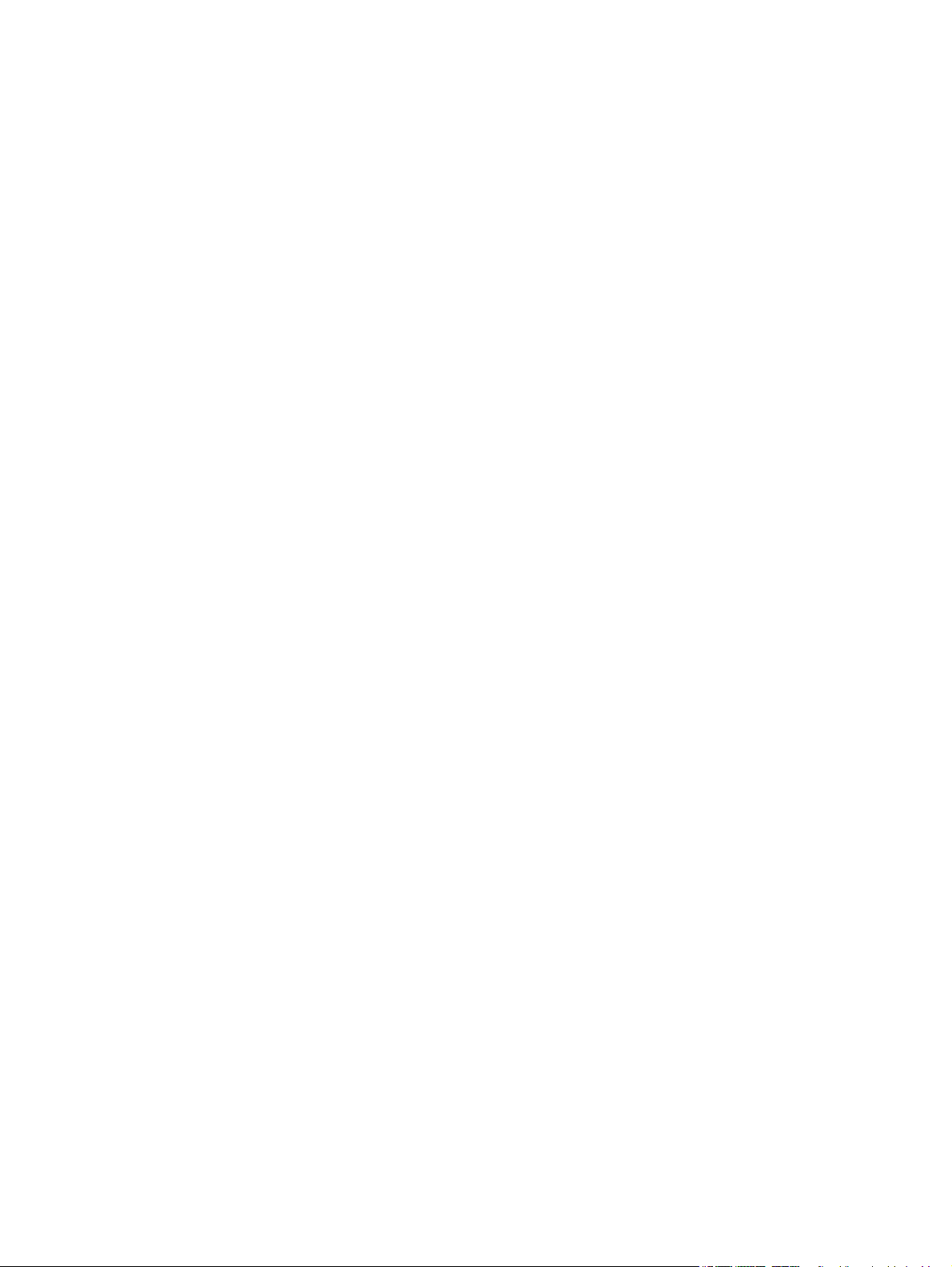
Page 3
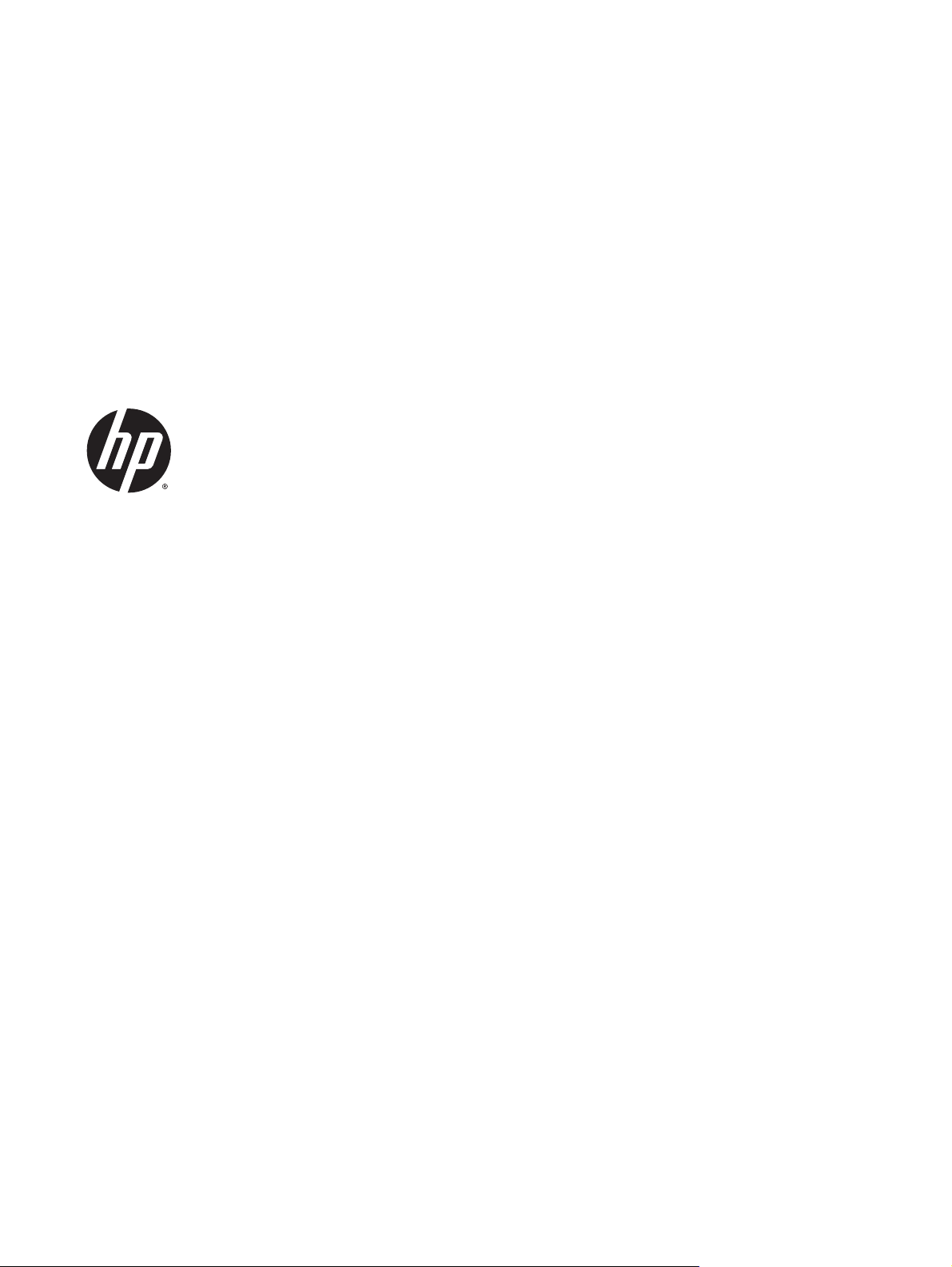
HP LaserJet Pro M201, M202
Kullanım Kılavuzu
Page 4
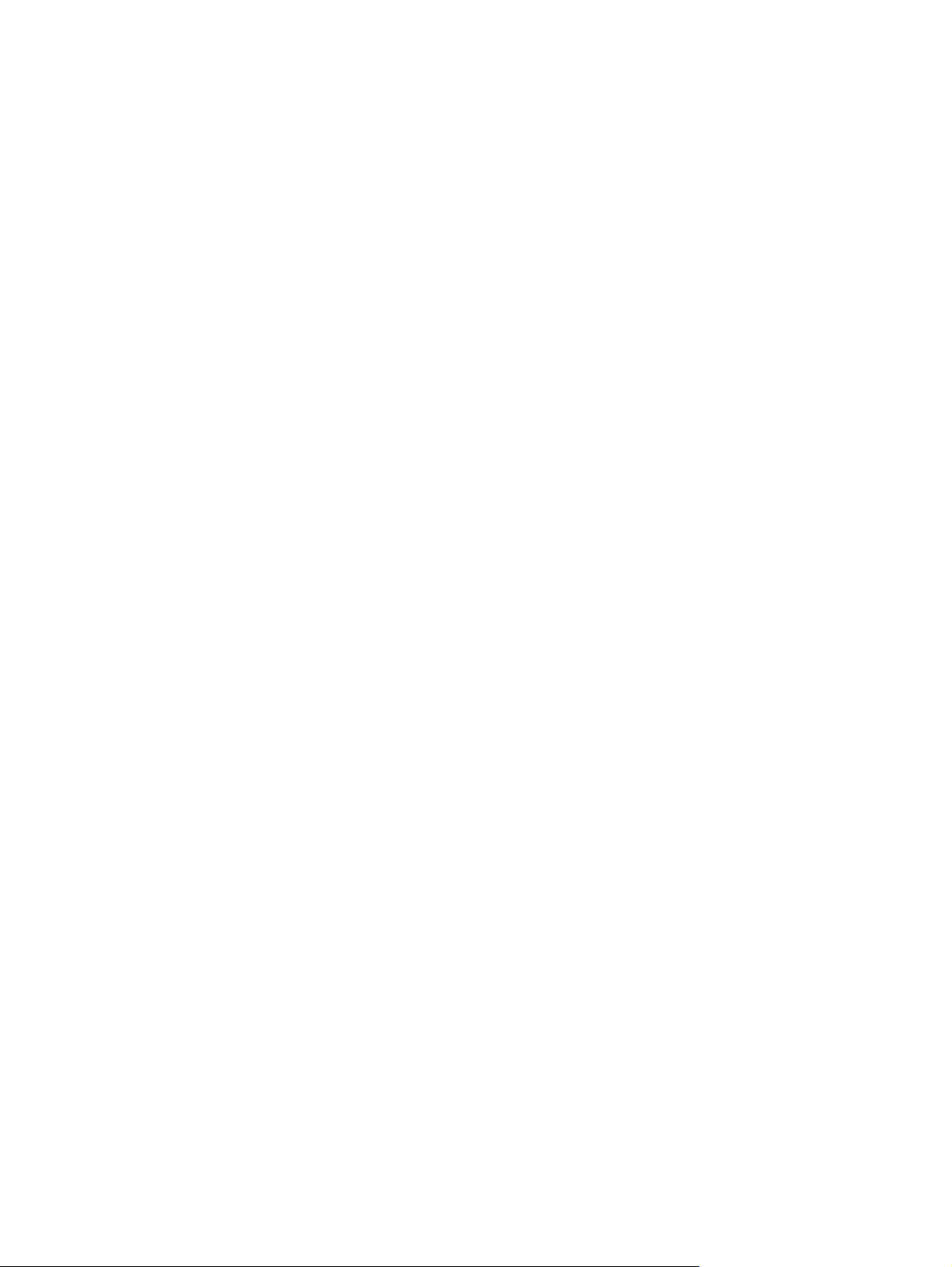
Telif Hakkı ve Lisans
© 2014 Copyright Hewlett-Packard
Development Company, L.P.
Telif hakkı yasalarının izin verdiği durumlar
dışında, önceden yazılı izin alınmadan
çoğaltılması, uyarlanması veya çevrilmesi
yasaktır.
Burada yer alan bilgiler önceden haber
verilmeden değiştirilebilir.
HP ürünleri ve servisleriyle ilgili garantiler, söz
konusu ürün ve servislerle birlikte sunulan açık
garanti bildirimlerinde belirtilmiştir. Buradaki
hiçbir husus ek bir garanti oluşturacak şekilde
yorumlanmamalıdır. HP, teknik veya yazım
hatalarından ya da eksikliklerden sorumlu
değildir.
Parça numarası: CF456-90933
Edition 1, 10/2014
Ticari Marka Onayları
®
, Adobe Photoshop®, Acrobat® ve
Adobe
PostScript
®
, Adobe Systems Incorporated
kuruluşunun ticari markalarıdır.
Apple ve Apple logosu, Apple Computer, Inc.
kuruluşunun ABD ve diğer ülkelerde/
bölgelerde kayıtlı ticari markalarıdır. iPod,
Apple Computer, Inc. kuruluşunun ticari
markasıdır. iPod yalnızca yasal veya hak sahibi
tarafından izin verilmiş kopyalama içindir.
Müzik hırsızlığı yapmayın.
Microsoft®, Windows®, Windows® XP ve
Windows Vista®; Microsoft Corporation
şirketinin ABD'de tescilli ticari markalarıdır.
®
, Open Group kuruluşunun tescilli ticari
UNIX
markasıdır.
Page 5
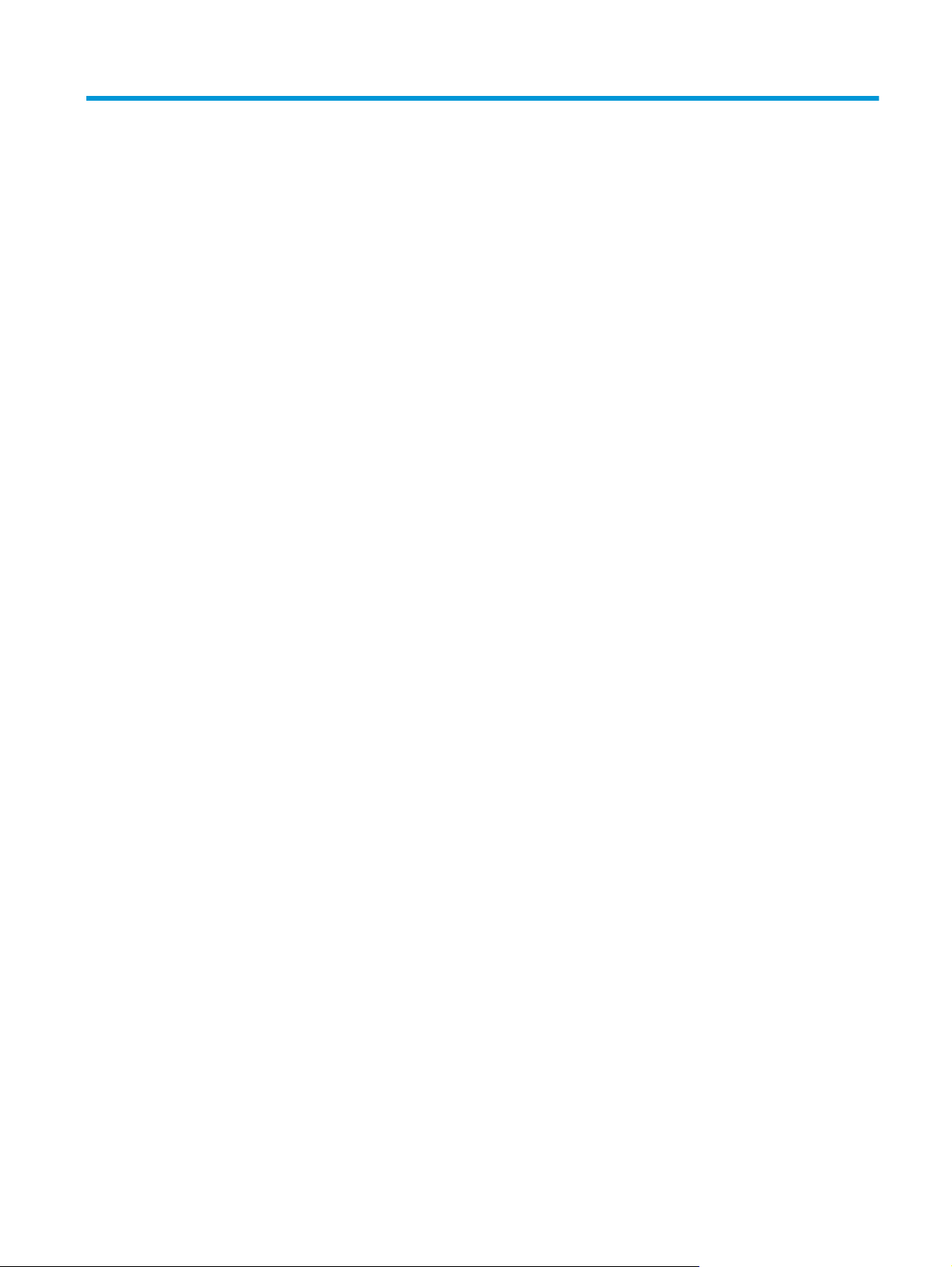
İçindekiler
1 Ürün tanıtımı ................................................................................................................................................ 1
Ürün karşılaştırması .............................................................................................................................................. 2
Güç tüketimi, elektrikle ilgili özellikler ve akustik yayılımlar ............................................................ 4
Çalışma ortamı özellikleri ................................................................................................................... 4
Ürün görünümleri .................................................................................................................................................. 5
Ürünün önden görünümü .................................................................................................................... 5
Ürünün arkadan görünümü ................................................................................................................. 6
Kontrol paneli görünümü .................................................................................................................... 7
Ürün donanımı kurulumu ve yazılım yüklemesi .................................................................................................... 8
2 Kağıt tepsileri ............................................................................................................................................... 9
Desteklenen kağıt boyutları ve türleri ................................................................................................................ 10
Desteklenen kağıt boyutları ............................................................................................................. 10
Desteklenen kağıt türleri .................................................................................................................. 11
Öncelikli giriş tepsisine kağıt yükleme (Tepsi 1) ................................................................................................. 13
Ana giriş tepsisine kağıt yükleme (Tepsi 2) ........................................................................................................ 15
3 Parçalar, sarf malzemeleri ve aksesuarlar ..................................................................................................... 19
Yedek parçalar, aksesuarlar ve sarf malzemeleri sipariş etme ......................................................................... 20
Sipariş etme ....................................................................................................................................... 20
Sarf malzemeleri ve aksesuarlar ...................................................................................................... 20
Toner kartuşunu değiştirme ................................................................................................................................ 21
4
Yazdırma .................................................................................................................................................... 25
Yazdırma görevleri (Windows) ............................................................................................................................ 26
Nasıl tarama yapılır (Windows) ......................................................................................................... 26
Otomatik olarak her iki yüze yazdırma (Windows) ........................................................................... 27
Her iki yüze elle yazdırma (Windows) ............................................................................................... 27
Kağıt başına birden fazla sayfa yazdırma (Windows) ...................................................................... 28
Kağıt türünü seçme (Windows) ......................................................................................................... 28
Ek yazdırma görevleri ....................................................................................................................... 29
TRWW iii
Page 6
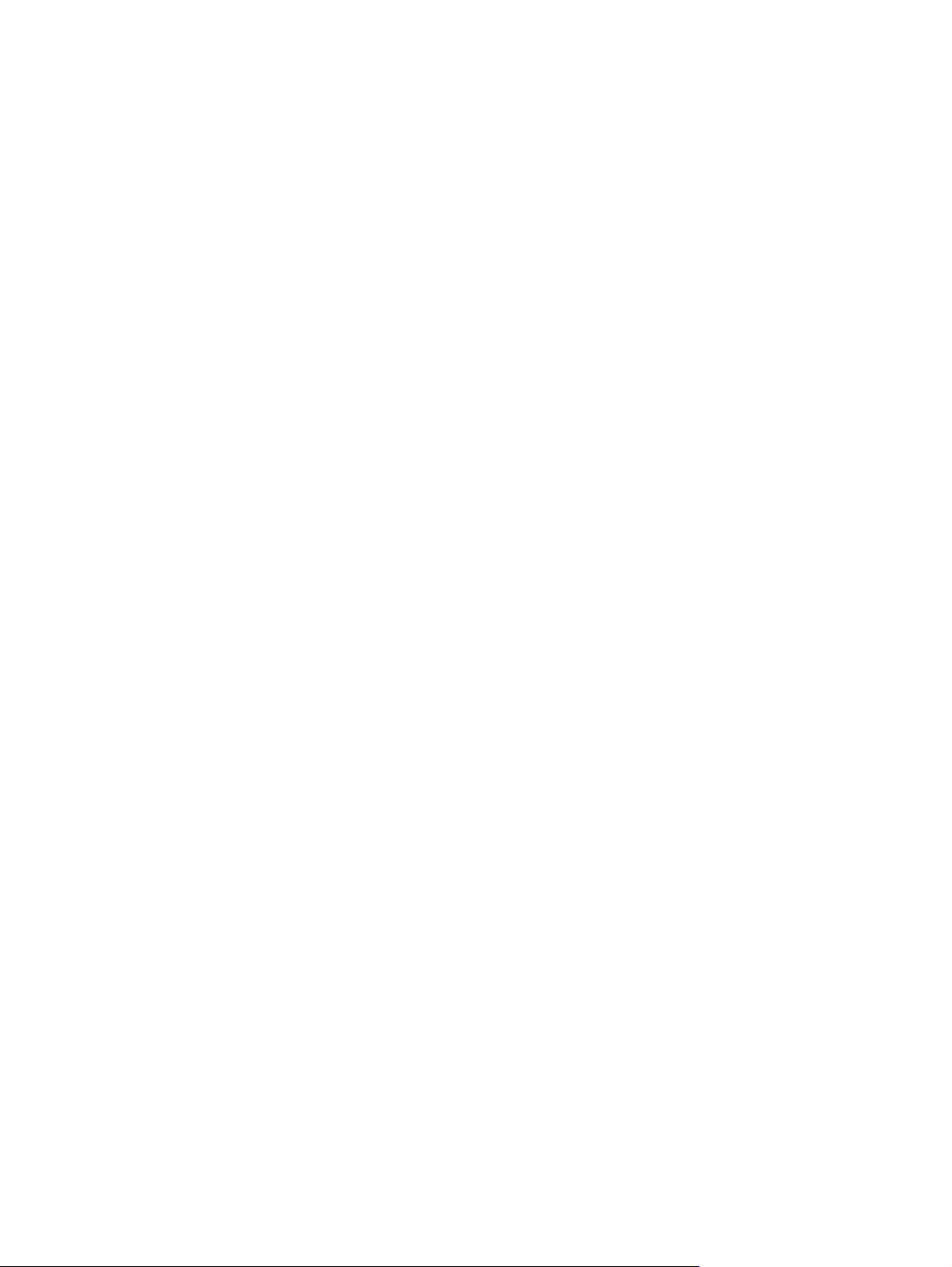
Yazdırma görevleri (Mac OS X) ............................................................................................................................ 30
Nasıl yazdırılır (OS X) ......................................................................................................................... 30
Her iki yüze otomatik yazdırma (OS X) ............................................................................................. 30
Her iki yüze elle yazdırma (OS X) ...................................................................................................... 30
Yaprak başına birden fazla sayfa yazdırma (OS X) ........................................................................... 31
Kağıt türünü seçme (OS X) ................................................................................................................ 31
Ek yazdırma görevleri ....................................................................................................................... 31
HP Wireless Direct Yazdırma Kurulumu .............................................................................................................. 32
Mobil yazdırma .................................................................................................................................................... 33
E-posta yoluyla HP ePrint ................................................................................................................. 33
HP ePrint yazılımı .............................................................................................................................. 33
AirPrint ............................................................................................................................................... 34
5 Ürünü yönetme ............................................................................................................................................ 35
Ürünün bağlantı türünü değiştirme (Windows) .................................................................................................. 36
HP Katıştırılmış Web Sunucusu (EWS) ve HP Device Toolbox (Windows) ile gelişmiş yapılandırma ................. 37
Mac OS X için HP Utility ile gelişmiş yapılandırma .............................................................................................. 39
HP Utility'i açma ................................................................................................................................ 39
HP Utility özellikleri ........................................................................................................................... 39
IP ağ ayarlarını ya
Yazıcı paylaşmayla ilgili sorumluluk reddi ....................................................................................... 41
Ağ ayarlarını görüntüleme veya değiştirme ..................................................................................... 41
Ağ üzerinde ürünü yeniden adlandırma ............................................................................................ 41
IPv4 TCP/IP parametrelerini kontrol panelinden el ile yapılandırma .............................................. 42
HP Web Jetadmin ................................................................................................................................................. 43
Ürün güvenlik özellikleri ...................................................................................................................................... 44
HP Katıştırılmış Web Sunucusu'nu kullanarak ürün parolasını belirleyin veya değiştirin ............... 44
Ekonomi ayarları .................................................................................................................................................. 45
EconoMode ile yazdırma ................................................................................................................... 45
Uyku Gecikmesini ayarlama .............................................................................................................. 45
Otomatik Kapanma gecikmesini ayarlama ....................................................................................... 45
Üretici yazılımını güncelleştirme ......................................................................................................................... 47
Birinci yöntem: Üretici yazılımını kontrol panelinden güncelleştirmek ........................................... 47
İkinci yöntem: Üretici yazılımını Üre
kullanarak güncelleştirmek .............................................................................................................. 47
ndırma .............................................................................................................................. 41
pıla
tici Yazılımı Gü
ncelleştirme Yardımcı Programını
6 Sorunları çözme .......................................................................................................................................... 49
Müşteri desteği .................................................................................................................................................... 50
Fabrika varsayılan ayarlarını geri yükleme ......................................................................................................... 51
Ürün kontrol panelinde “Kartuş azaldı” veya “Kartuş çok azaldı” mesajı görüntüleniyor ................................ 52
“Çok Düşük” ayarlarını değiştirme .................................................................................................... 52
iv TRWW
Page 7
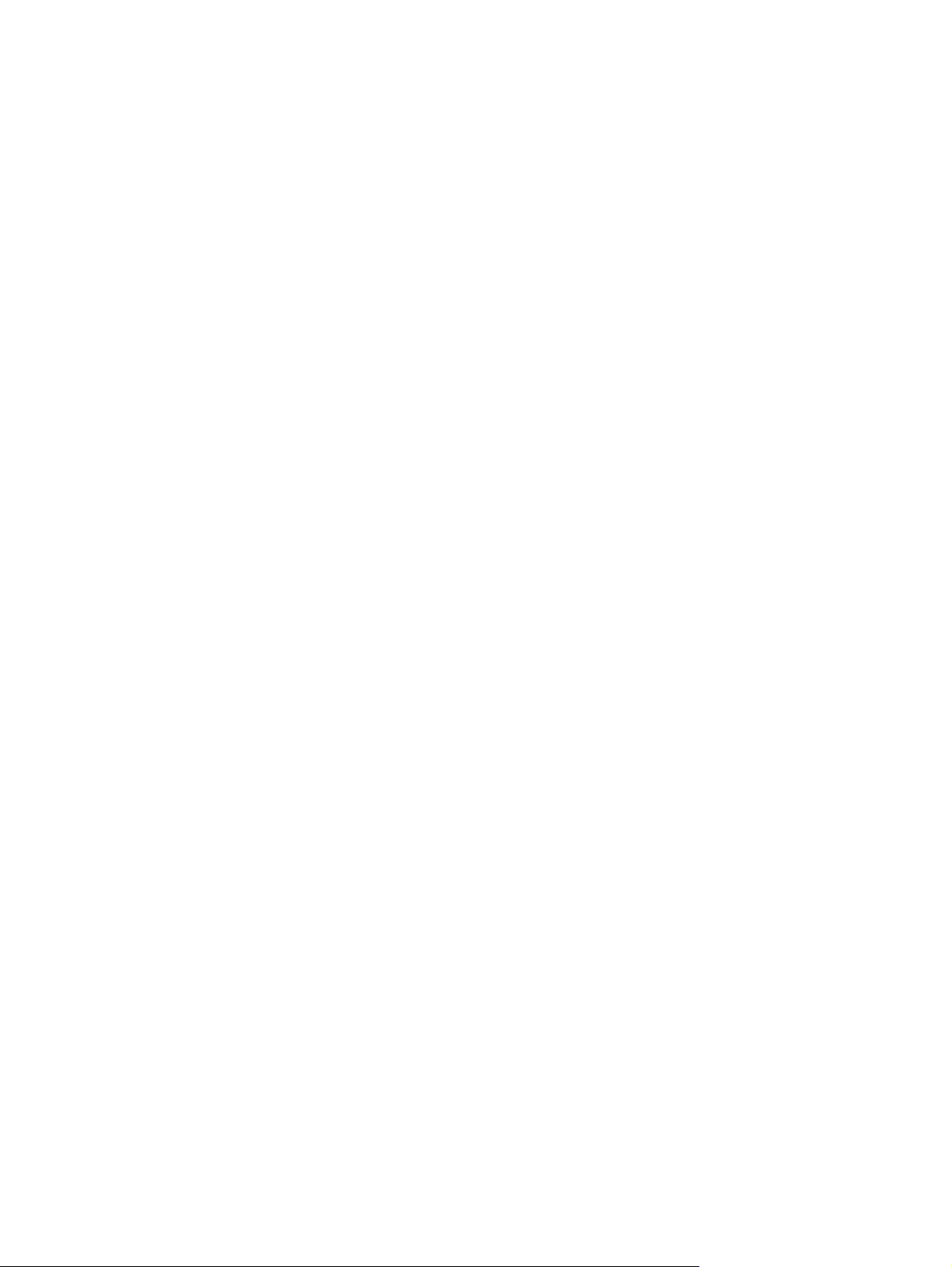
Sarf malzemesi siparişi ..................................................................................................................... 52
Ürün kağıt almıyor veya yanlış besleme yapıyor ................................................................................................ 53
Ürün kağıt almıyor ............................................................................................................................. 53
Ürün birden çok kağıt yaprağı alıyor ................................................................................................. 53
Sıkışmaları giderme ............................................................................................................................................. 54
Sıkışma konumları ............................................................................................................................. 54
Sık veya yinelenen kağıt sıkışmaları mı yaşıyorsunuz? ................................................................... 54
Toner kartuşu alanındaki sıkışmaları giderme ................................................................................. 55
Çıkış bölmesindeki sıkışmaları giderme ........................................................................................... 57
Dupleksleyicideki sıkışmaları giderme (yalnızca dw modellerinde) ................................................ 59
Baskı ka
Ka
Kablosuz ağ sorunlarını çözme ........................................................................................................................... 68
litesini artırma ..
Farklı bir yazılım programından yazdırma ........................................................................................ 61
Yazdırma işi kağıt türü ayarını kontrol etme .................................................................................... 61
Toner kartuşu durumunu denetleme ............................................................................................... 62
Temizleme sayfası yazdırma ............................................................................................................ 62
Toner kartuşunun zarar görüp görmediğini gözle kontrol edin ...................................................... 63
Kağıdı ve yazdırma ortamını denetleme ........................................................................................... 63
Diğer yazdırma işi ayarlarını denetleme ........................................................................................... 64
Farklı bir yazıcı sürüc
blolu ağ sorunlarını çözme .............................................................................................................................. 66
Kötü fiziksel bağlantı ........................................................................................................................ 66
Bilgisayar ürün için hatalı IP adresi kullanıyor ................................................................................. 66
Bilgisayar ürünle iletişim kuramıyor ................................................................................................. 66
Ürün ağ için hatalı bağlantı ve dupleks ayarları kullanıyor .............................................................. 67
Yeni yazılım programları uyumluluk sorunlarına neden olmuş olabilir .......................................... 67
Bilgisayar veya iş istasyonu hatalı ayarlanmış olabilir .................................................................... 67
Ürün devre dışı veya diğer ağ ayarları yanlış .................................................................................... 67
Kablosuz bağlantı kontrol listesi ...................................................................................................... 68
Kablosuz yapılandırma tamamlandıktan sonra ürün yazdırmıyor .................................................. 69
Ürün yazdırmıyor ve bilgisayarda üçüncü taraf güvenlik duvarı yük
ablosuz yönlendirici veya ürün taşındıktan sonra kablosuz bağlantı çalışmıyor ......................... 69
K
Kablosuz ürününe daha fazla bilgisayar bağlanamıyor ................................................................... 69
Kablosuz ürünü VPN'e bağlandığında iletişim kesiliyor ................................................................... 69
Ağ, kablosuz ağlar listesinde görünmüyor ....................................................................................... 70
Kablosuz ağ çalışmıyor ..................................................................................................................... 70
...................................................................................................................................... 61
Kağıt türü ayarını denetleme (Windows) ........................................................................ 61
Kağıt türü ayarını denetleme (OS X) ............................................................................... 61
Adım bir: HP özelliklerine uygun kağıt kullanma ........................................................... 63
Adım iki: Ortamı denetleme ............................................................................................ 63
EconoMode ayarlarını denetleme ................................................................................... 64
üsü deneme ..................................................................................................... 64
lü ........................................... 69
TRWW v
Page 8
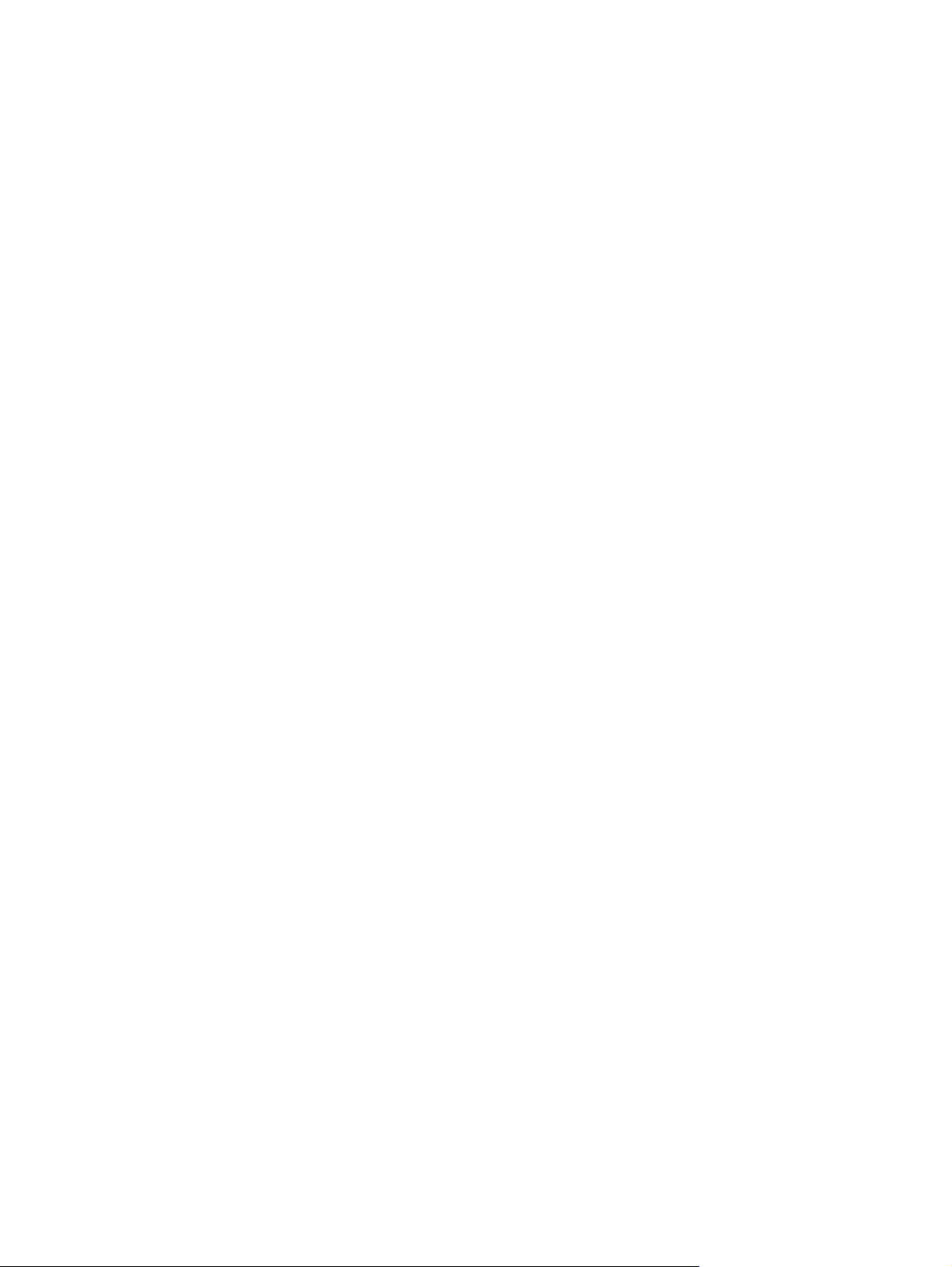
Kablosuz ağ tanılama testi yapma ................................................................................................... 70
Kablosuz ağda paraziti azaltma ....................................................................................................... 70
Dizin .............................................................................................................................................................. 71
vi TRWW
Page 9
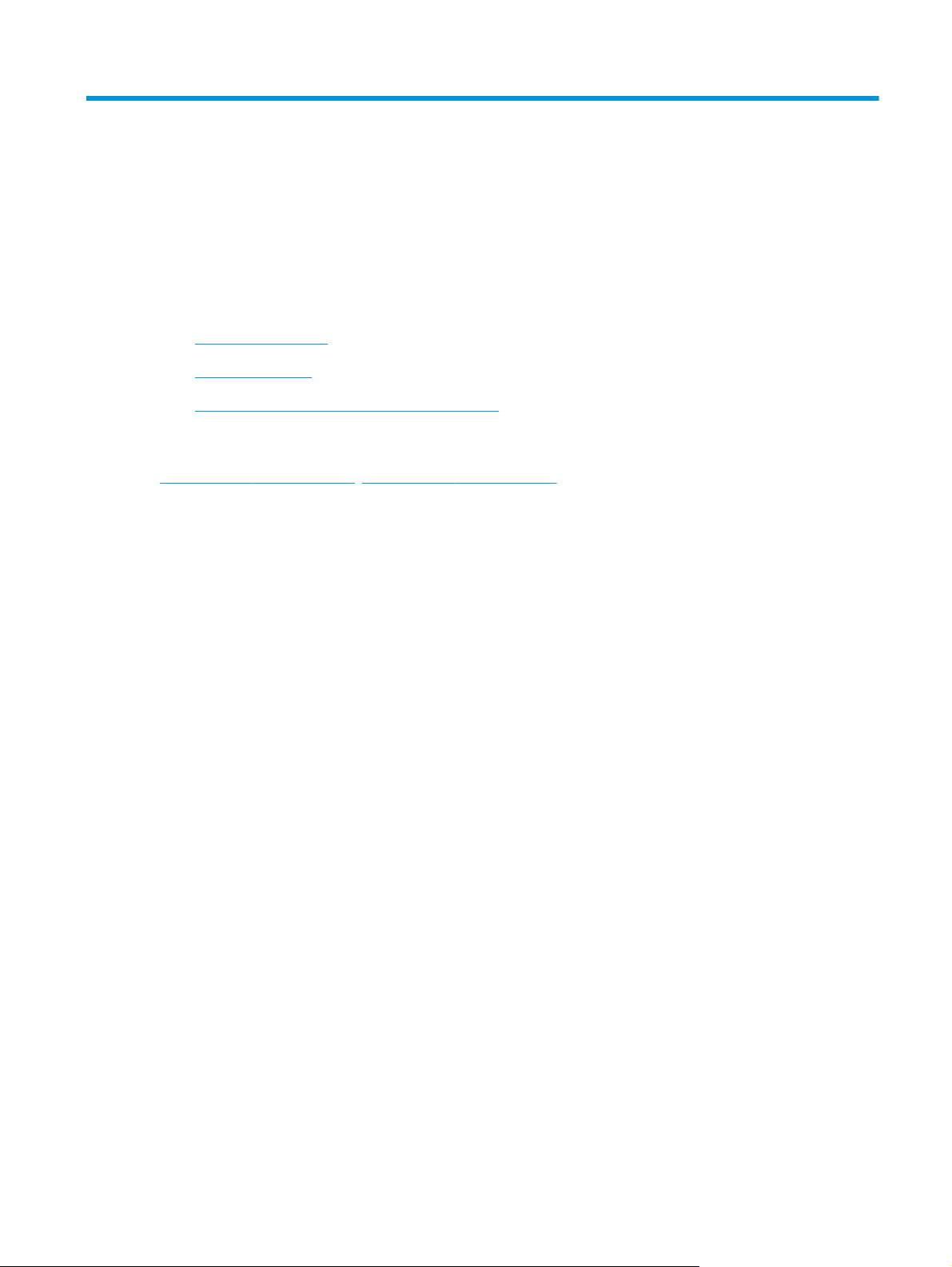
1 Ürün tanıtımı
●
Ürün karşılaştırması
●
Ürün görünümleri
●
Ürün donanımı kurulumu ve yazılım yüklemesi
Daha fazla bilgi için:
www.hp.com/support/ljM201, www.hp.com/support/ljM202 sitesini ziyaret edin.
HP'nin ürün için sağladığı her şeyi kapsayan yardım aşağıdaki bilgileri içerir:
●
Yükleme ve yapılandırma
●
Bilgi alma ve kullanma
●
Sorunları çözme
●
Yazılım güncelleştirmelerini indirme
●
Destek forumlarına katılma
●
Garanti ve yasal bilgileri bulma
TRWW 1
Page 10
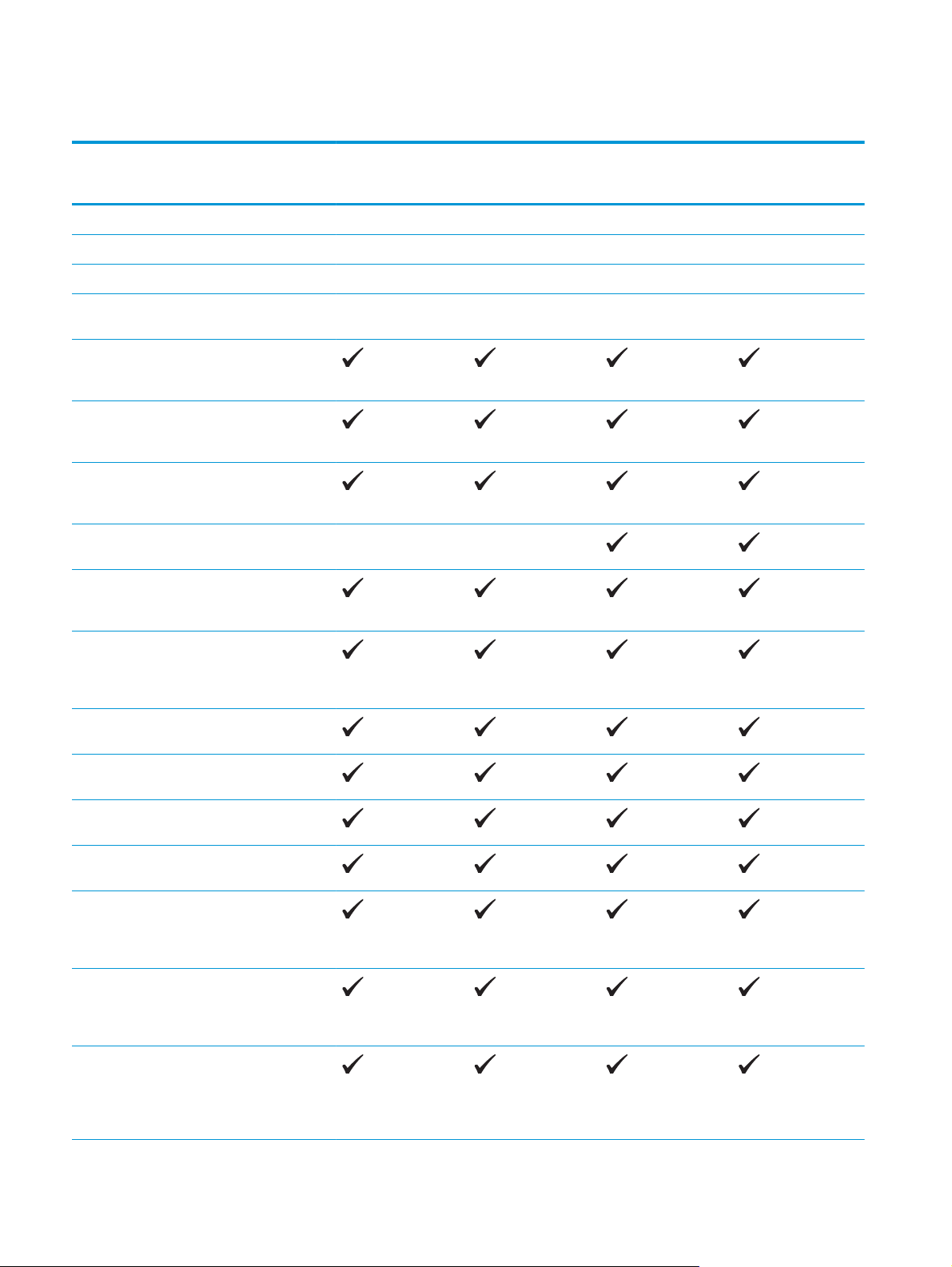
Ürün karşılaştırması
Model adı
Ürün numarası
Ürün boyutları Yükseklik 251 mm 251 mm 251 mm 251 mm
Derinlik 242 mm 242 mm 281 mm 281 mm
Genişlik 379 mm 379 mm 384 mm 384 mm
Ağırlık, toner kartuşu
Kağıt yükleme Öncelikli giriş tepsisi
Ana giriş tepsisi (Tepsi
Standart çıkış bölmesi
Otomatik dupleks
Desteklenen işletim
sistemleri
M201n
CF455A
5,9 kg 5,9 kg 6,6 kg 6,6 kg
ile
(Tepsi 1, 10 yapraklık
kapasite)
2, 250 yapraklık
kapasite)
(150 yapraklık
kapasite)
yazdırma
Windows XP, 32 bit,
SP2 ve sonraki
sürümleri
M202n
C6N20A
M201dw
CF456A
M202dw
C6N21A
Windows XP, 64 bit,
Windows Vista, 32-bit
Windows 7, 32-bit ve
Windows 8, 32 bit ve
Windows 8.1, 32 bit ve
Windows 2003 Server
Windows 2003 Server
Windows 2003 Server,
SP2 ve sonraki
sürümleri, yalnızca
yazıcı sürücüsü
ve 64-bit
64-bit
64 bit
64 bit
32 bit, SP1 ve sonraki
sürümleri, yalnızca
yazıcı sürücüsü
64 bit, SP1 ve sonraki
sürümleri, yalnızca
yazıcı sürücüsü
Standard Edition ve
Enterprise Edition,
yalnızca yazıcı
sürücüsü
2 Bölüm 1 Ürün tanıtımı TRWW
Page 11
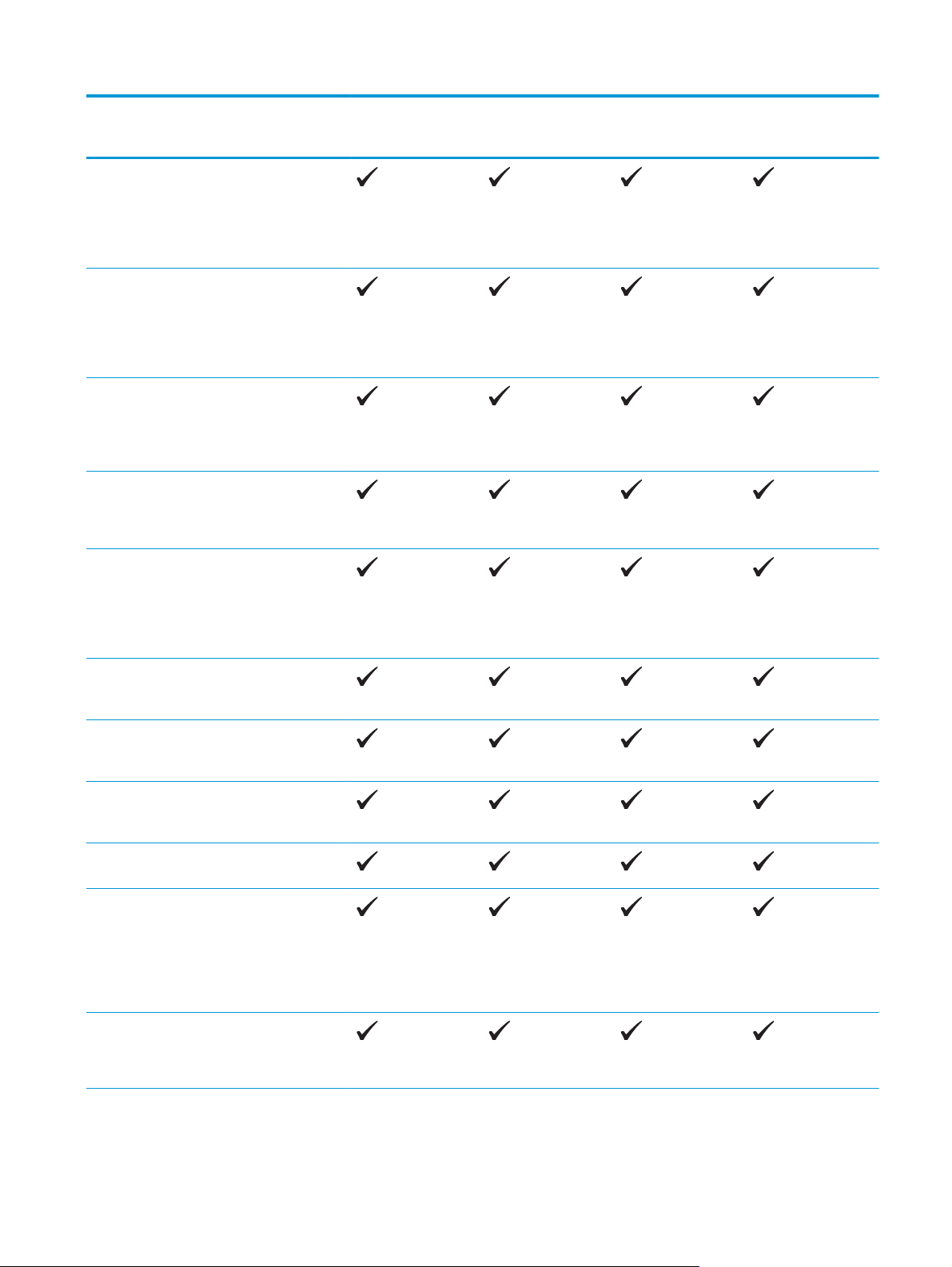
Model adı
M201n
M202n
M201dw
M202dw
Ürün numarası
Windows 2003 R2
Server 32 bit,
Standard ve
Enterprise sürümleri,
yalnızca yazıcı
sürücüsü
Windows 2003 R2
Server 64 bit,
Standard ve
Enterprise sürümleri,
yalnızca yazıcı
sürücüsü
Windows 2008 Server
32 bit ve 64 bit (SP1
ve sonraki sürümleri),
yalnızca yazdırma
sürücüsü
Windows 2008 R2
Server 64 bit, SP1,
yalnızca yazıcı
sürücüsü
Windows 2008 R2
Server 64 bit,
Standard ve
Enterprise sürümleri,
yalnızca yazıcı
sürücüsü
CF455A
C6N20A
CF456A
C6N21A
Windows 2012 Server,
yalnızca yazıcı
sürücüsü
Windows 2012 R2
Windows 2012 Server
Mac OS X v10.7 –
Desteklenen
yazdırma sürücüleri
HP UPD PCL5c yazıcı
Server 64 bit, yalnızca
yazıcı sürücüsü
64 bit, yalnızca yazıcı
sürücüsü
v10.9
HP PCL6 farklı yazıcı
sürücüsü
Bu sürücü varsayılan
yazıcı sürücüsü olarak
birlikte gelen CD'de
bulunmaktadır.
sürücüsü
İndirilebilir
TRWW Ürün karşılaştırması 3
Page 12
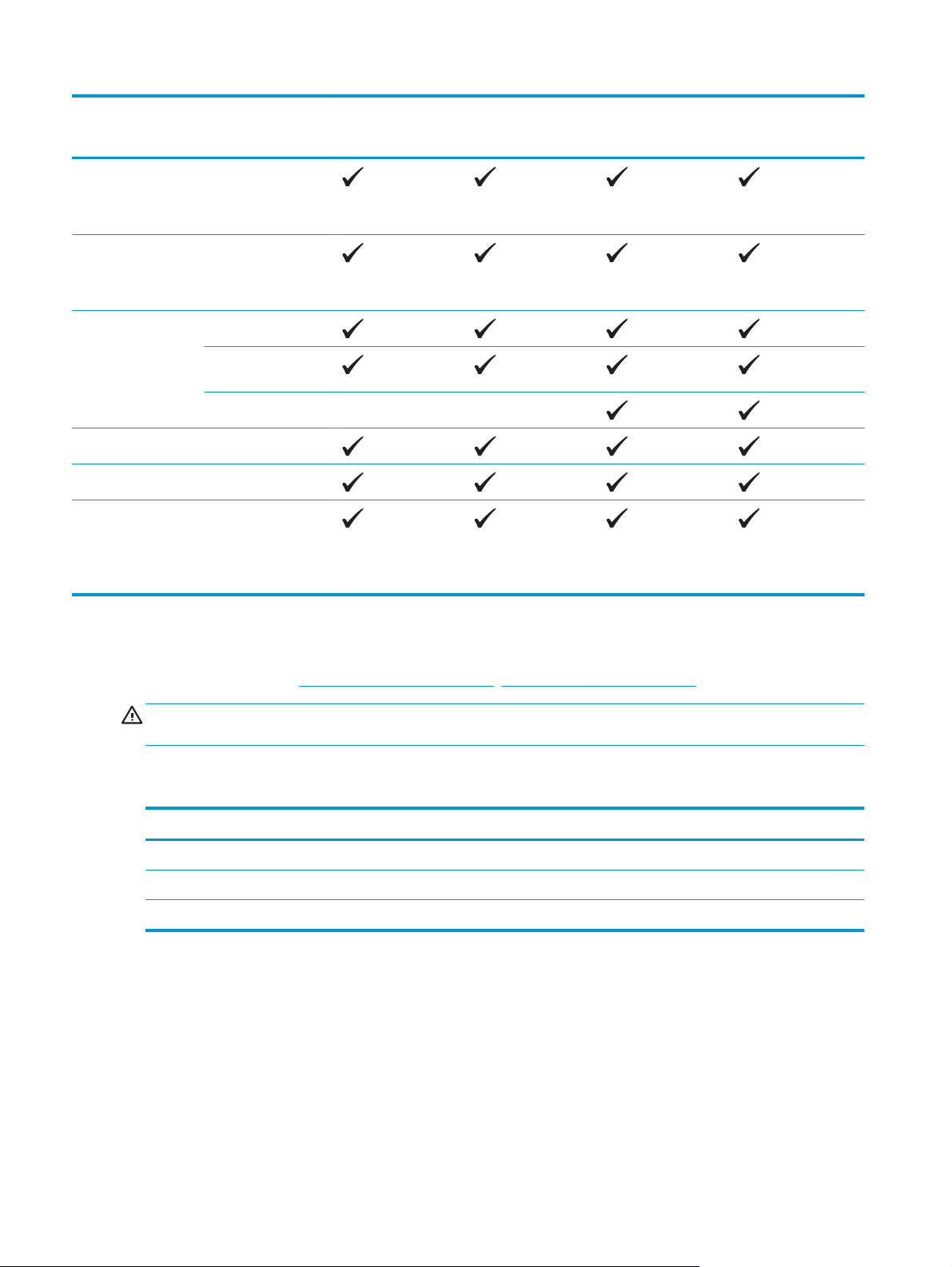
Model adı
M201n
M202n
M201dw
M202dw
Ürün numarası
HP UPD PCL6 yazıcı
sürücüsü
İndirilebilir
HP UPD PS yazıcı
sürücüsü
İndirilebilir
Bağlantı Hi-Speed USB 2.0
10/100 Ethernet LAN
bağlantısı
Kablosuz ağ bağlantısı
Bellek 128 MB RAM
Kontrol paneli ekranı 2 satırlı LCD
Yazdırma A4 boyutunda kağıda
25 sayfa/dakika (ppm)
ve Letter boyutunda
kağıda 26 ppm hızında
yazdırır.
CF455A
C6N20A
CF456A
C6N21A
Güç tüketimi, elektrikle ilgili özellikler ve akustik yayılımlar
Geçerli bilgiler için bkz. www.hp.com/support/ljM201, www.hp.com/support/ljM202.
DİKKAT: Güç gereksinimleri, ürünün satıldığı ülkeye/bölgeye bağlıdır. Çalışma voltajlarını dönüştürmeyin.
Bu ürüne zarar verir ve ürün garantisini geçersiz kılar.
Çalışma ortamı özellikleri
Ortam Önerilen İzin Verilen
Sıcaklık 17° - 25°C 15° - 30°C
Bağıl nem %30 - %70 bağıl nem (BN) %10 - %80 RH
Yükseklik Yok 0 - 3048 m
4 Bölüm 1 Ürün tanıtımı TRWW
Page 13
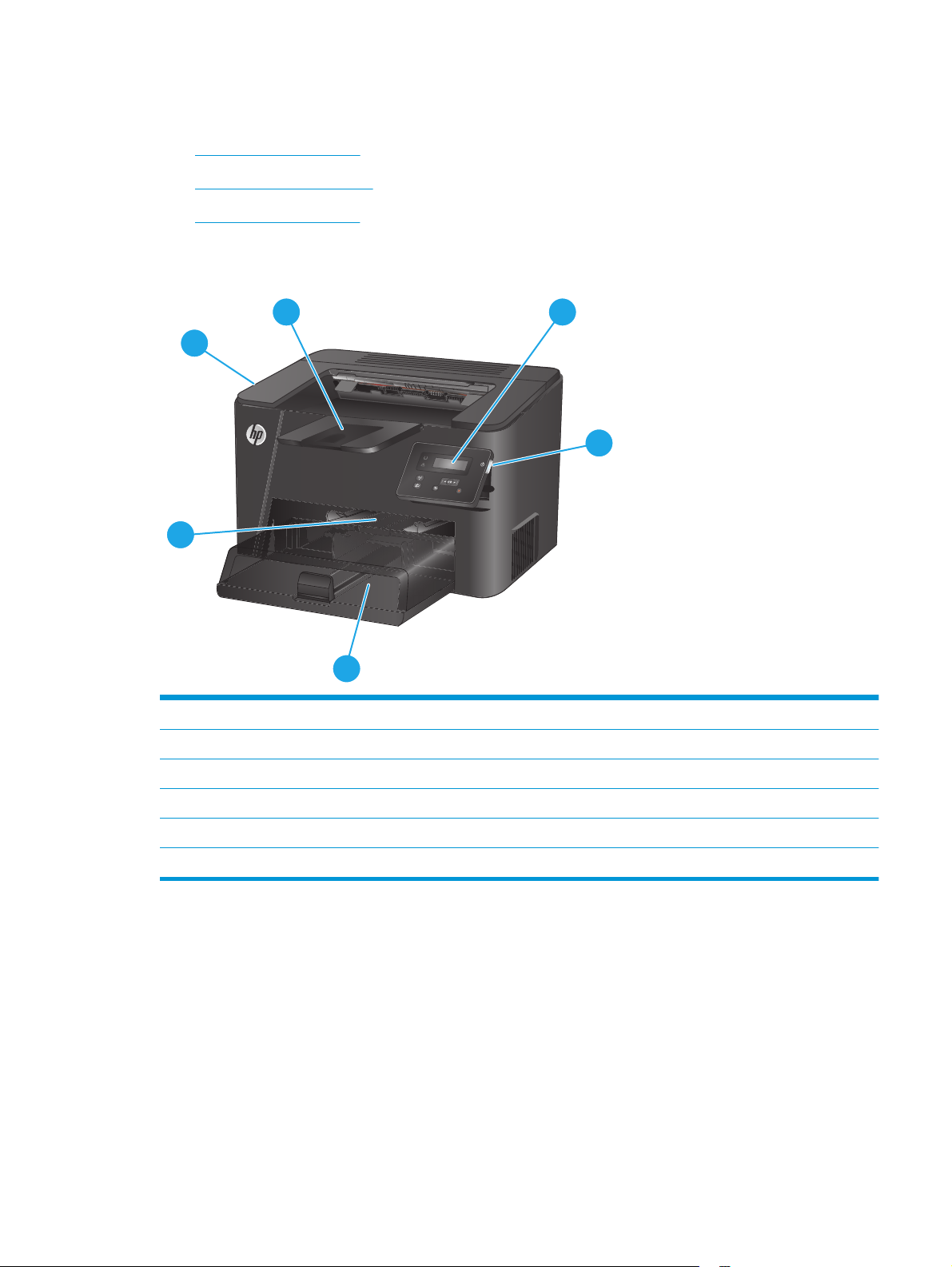
Ürün görünümleri
●
Ürünün önden görünümü
●
Ürünün arkadan görünümü
●
Kontrol paneli görünümü
Ürünün önden görünümü
1
6
5
4
1Çıkış bölmesi
2 Kontrol paneli (daha kolay görüntüleme için yukarı eğrilir)
3 Açma/kapama düğmesi
2
3
4Ana giriş tepsisi (Tepsi 2)
5Öncelikli giriş tepsisi (Tepsi 1)
6Üst kapağın tutacağı (toner kartuşuna erişmek ve sıkışmaları gidermek için)
TRWW Ürün görünümleri 5
Page 14
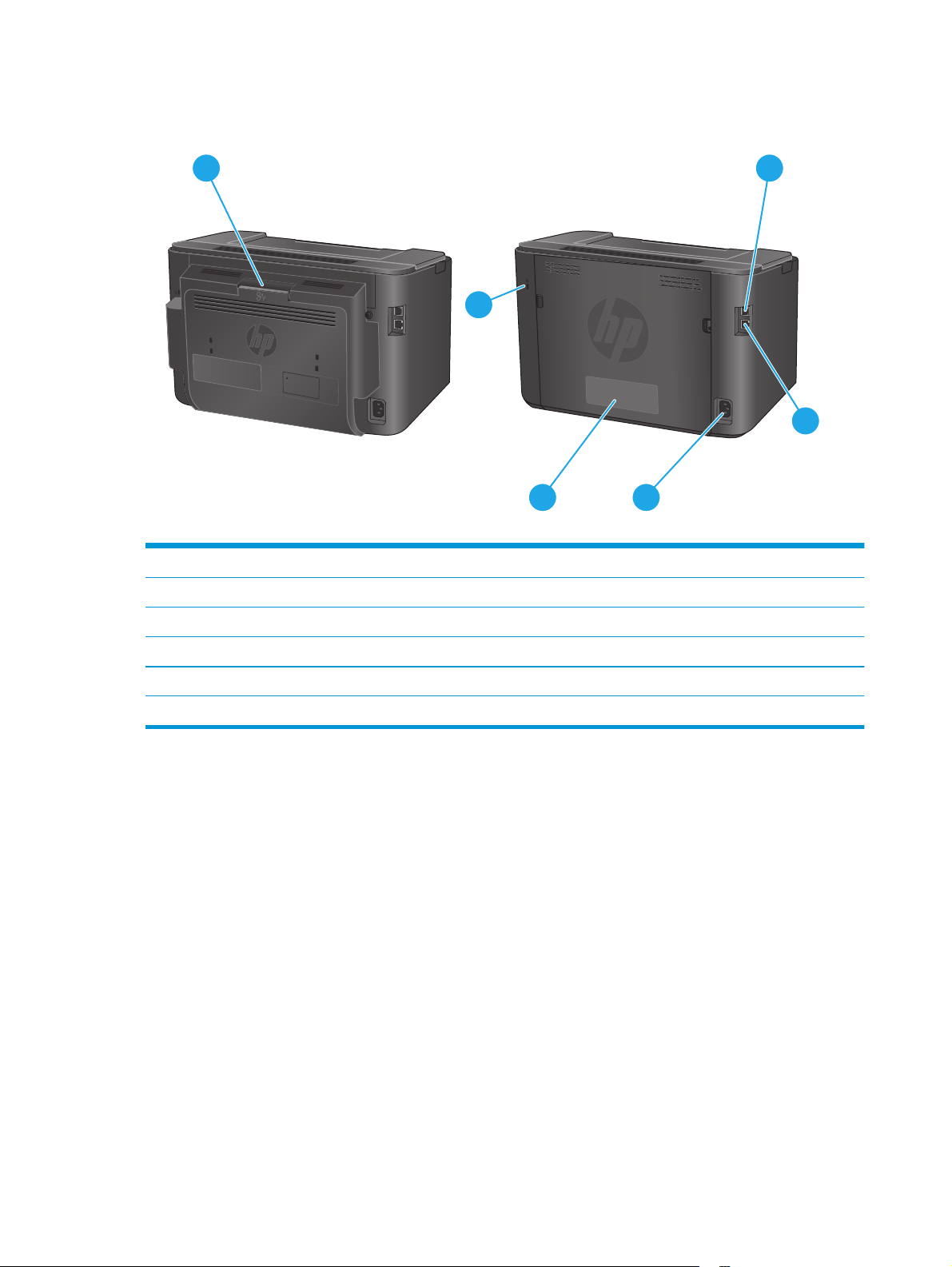
Ürünün arkadan görünümü
1
6
M201dw
M202dw
1Arka kapak (sıkışmaları gidermek amacıyla erişim için, yalnızca dw modelleri)
2Yüksek Hızlı USB 2.0
3 Ethernet bağlantı noktası
5
2
3
M201n
4
M202n
4Güç bağlantısı
5 Ürün numarası ve seri numarası etiketi
6 Kablo tipi güvenlik kilidi yuvası
6 Bölüm 1 Ürün tanıtımı TRWW
Page 15
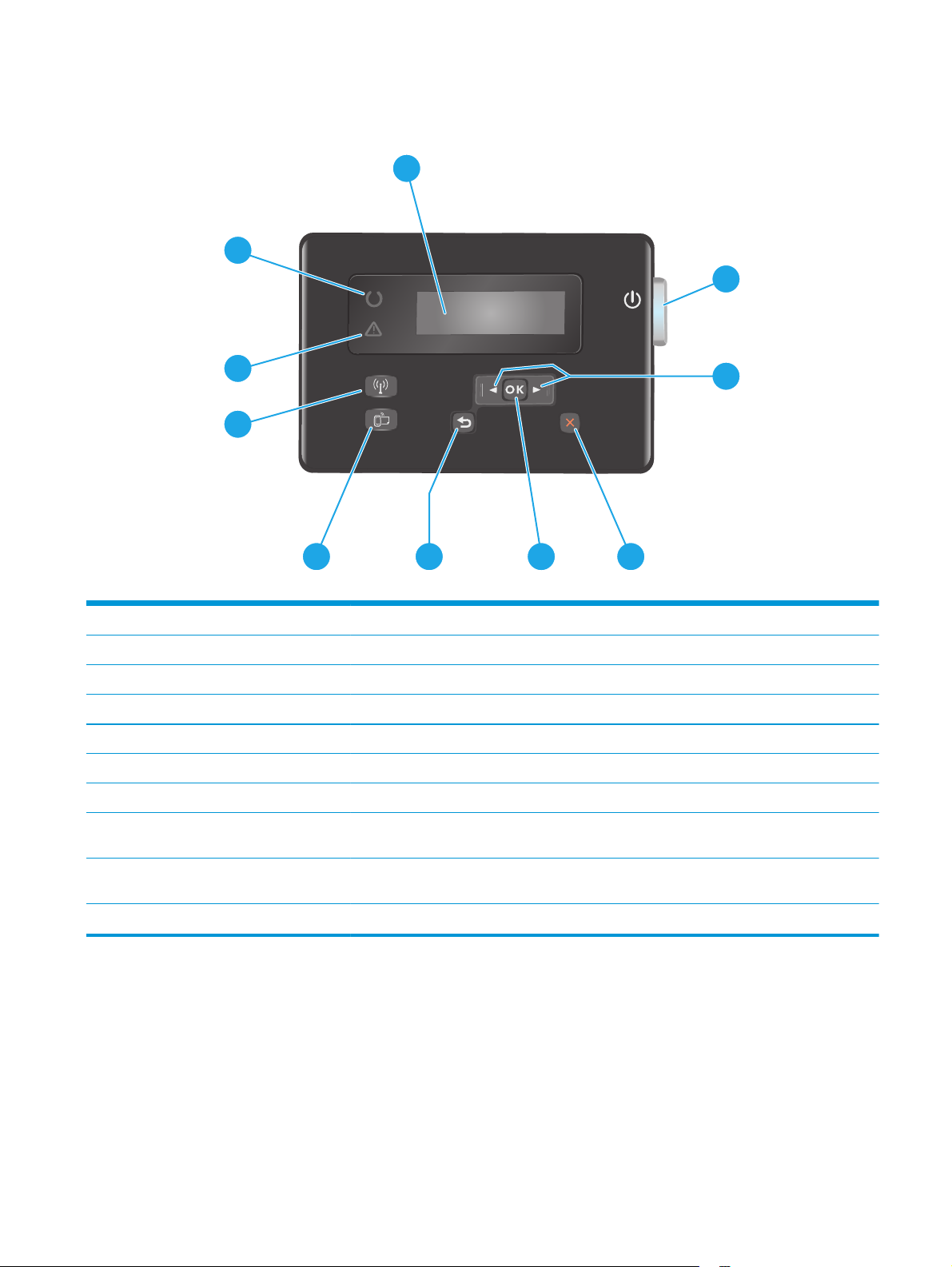
Kontrol paneli görünümü
10
1
2
9
8
7
1 LCD ekran Ürün durumu ve yapılandırma menüleri gibi metin temelli bilgiler sunar
2Açma/kapama düğmesi Ürünü açar veya kapatır. Ürün açıkken düğmenin ışığı yanar.
3Sol ve sağ ok düğmeleri İmleci taşır veya menü seçeneklerinde gezinir
4 İptal düğmesi Ayarları temizler, geçerli işi iptal eder veya geçerli menüden çıkar
5OK düğmesi Bir ayarı veya gerçekleştirilecek bir eylemi onaylar
6Geri düğmesi Önceki ekrana geri döner
7ePrint düğmesi Web Hizmetleri menüsünü açar
8Kablosuz düğmesi ve ışığı, yalnızca
dw modellerinde
Kablosuz menüsüne ve kablosuz durum bilgilerine erişim sağlar. Ürün kablosuz bir ağa
bağlandığında, bu düğmenin ışığı yanar.
6
5
4
3
9 Dikkat ışığı Üründe bir hata olduğunu, tepsinin boş olduğunu
olduğunu gösterir
10 Hazır ışığı Ürünün hazır olduğunu gösterir
TRWW Ürün görünümleri 7
veya ilgilenilmesi gereken başk
a bir durum
Page 16
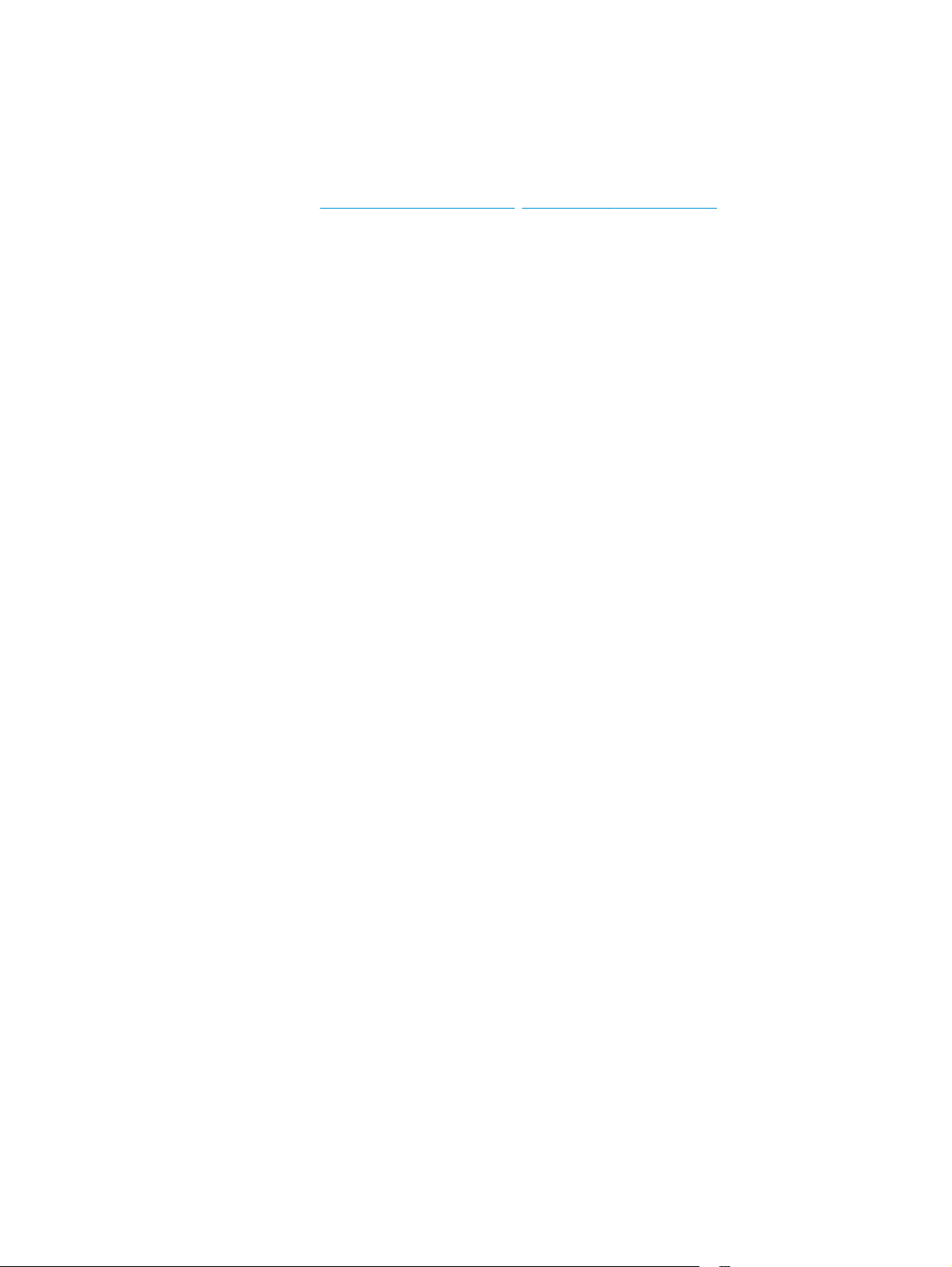
Ürün donanımı kurulumu ve yazılım yüklemesi
Temel kurulum talimatları için ürünle birlikte verilen Donanım Kurulumu Kılavuzu adlı belgeye bakın. Ek
talimatlar için Web'de bulunan HP destek sayfasına gidin.
Ürüne özel HP yardımı için
Aşağıdaki destek dosyalarından faydalanabilirsiniz:
●
Yükleme ve yapılandırma
●
Bilgi alma ve kullanma
●
Sorunları çözme
●
Yazılım güncelleştirmelerini indirme
●
Destek forumlarına katılma
●
Garanti ve yasal bilgileri bulma
www.hp.com/support/ljM201, www.hp.com/support/ljM202 adresine gidin.
8 Bölüm 1 Ürün tanıtımı TRWW
Page 17
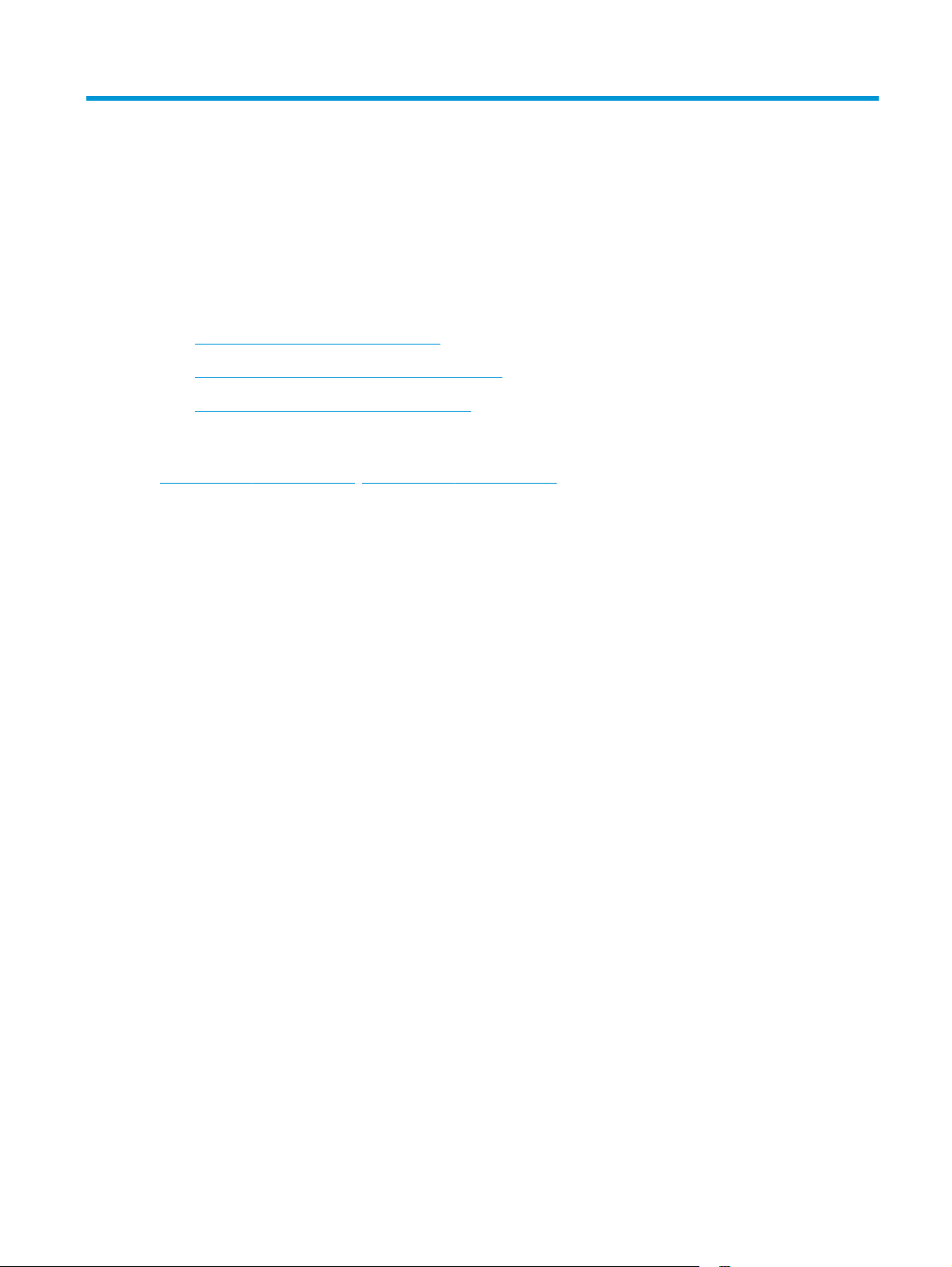
2Kağıt tepsileri
●
Desteklenen kağıt boyutları ve türleri
●
Öncelikli giriş tepsisine kağıt yükleme (Tepsi 1)
●
Ana giriş tepsisine kağıt yükleme (Tepsi 2)
Daha fazla bilgi için:
www.hp.com/support/ljM201, www.hp.com/support/ljM202 sitesini ziyaret edin.
HP'nin ürün için sağladığı her şeyi kapsayan yardım aşağıdaki bilgileri içerir:
●
Yükleme ve yapılandırma
●
Bilgi alma ve kullanma
●
Sorunları çözme
●
Yazılım güncelleştirmelerini indirme
●
Destek forumlarına katılma
●
Garanti ve yasal bilgileri bulma
TRWW 9
Page 18
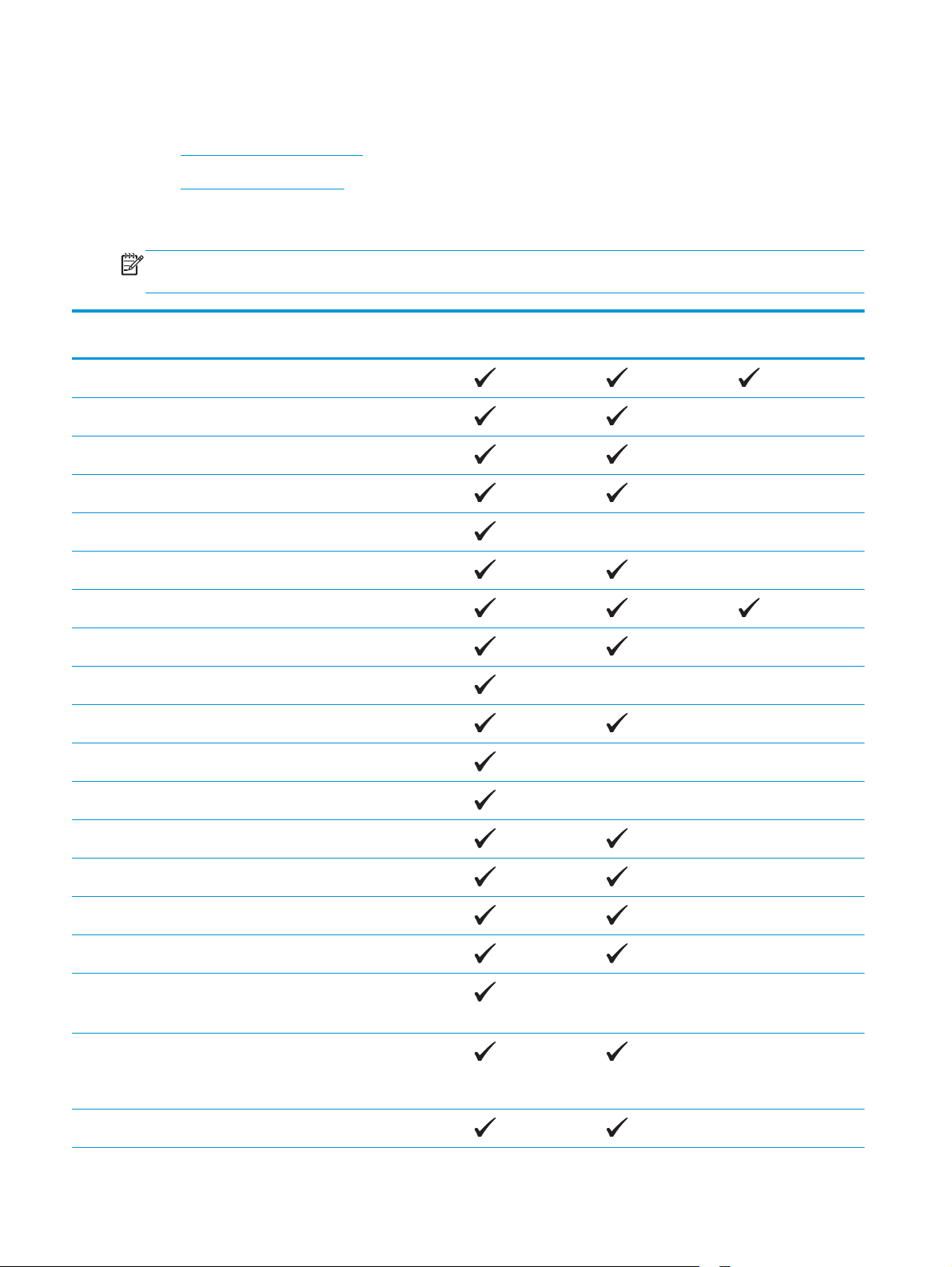
Desteklenen kağıt boyutları ve türleri
●
Desteklenen kağıt boyutları
●
Desteklenen kağıt türleri
Desteklenen kağıt boyutları
NOT: En iyi sonuçları elde etmek için yazdırma işleminden önce yazdırma sürücüsünden doğru kağıt
boyutunu ve türünü seçin.
Boyut Boyutlar Öncelikli giriş tepsisi
(Tepsi 1)
Letter 216x279 mm
Legal 216x356 mm
Executive 184 x 267 mm
Oficio 8,5 x 13 216x330 mm
4 x 6 102 x 152 mm
5 x 8 127 x 203 mm
A4 210x297 mm
A5 148x210 mm
A6 105x148 mm
B5 (JIS) 182 x 257 mm
B6 (JIS) 129 x 182 mm
Ana giriş tepsisi
(Tepsi 2)
Otomatik dupleks
10 x 15 cm 100 x 150 mm
Oficio 216 x 340 mm 216x340 mm
16K 195 x 270 mm
16K 184 x 260 mm
16K 197 x 273 mm
Japon Kartpostalı
Kartpostal (JIS)
Japon Kartpostal Çift
Döndürülmüş
Çift Kartpostal (JIS)
Zarf No: 10 105x241 mm
100x148 mm (3,9x5,8 inç)
200 x 148 mm
10 Bölüm 2 Kağıt tepsileri TRWW
Page 19
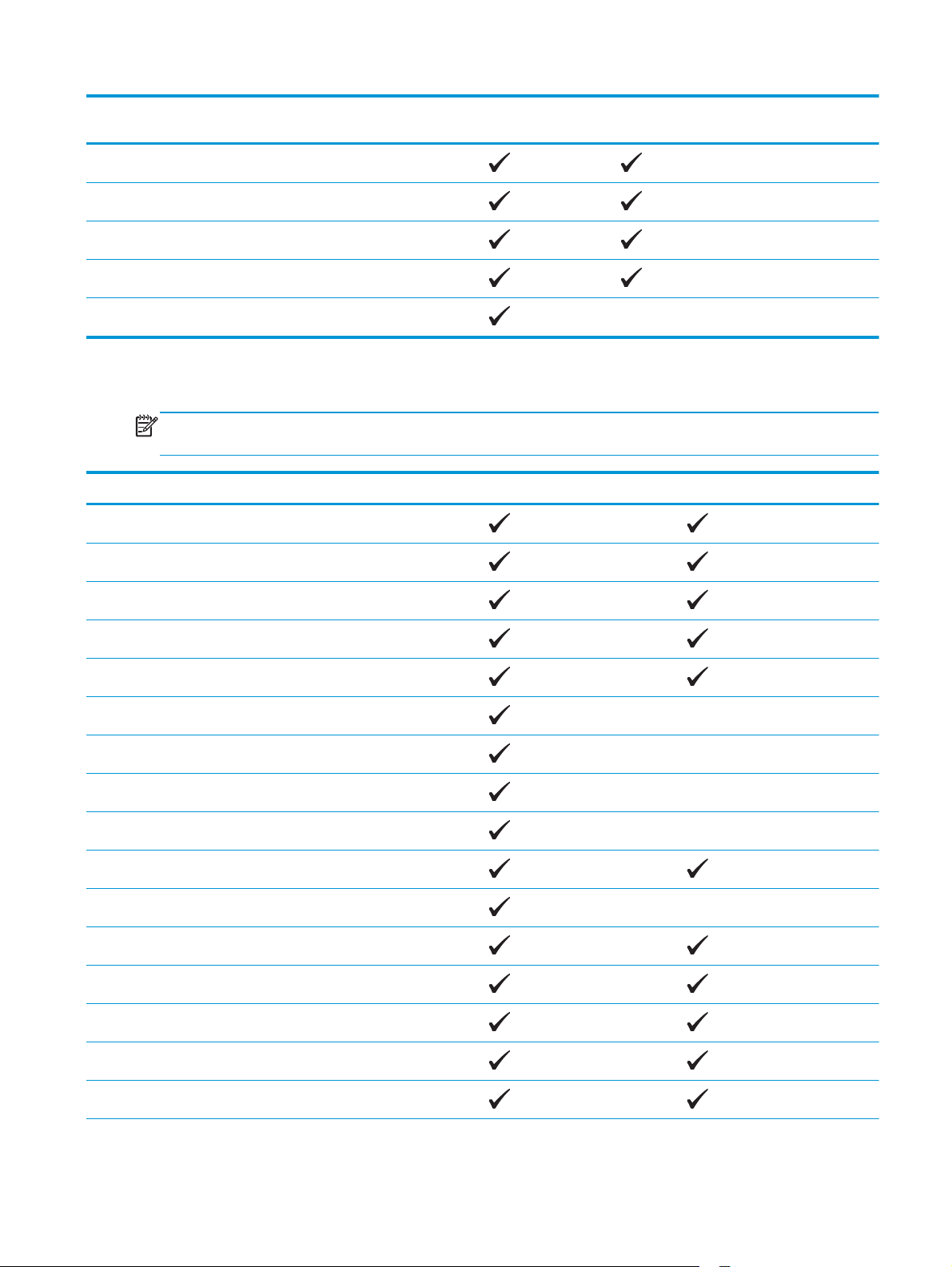
Boyut Boyutlar Öncelikli giriş tepsisi
(Tepsi 1)
Ana giriş tepsisi
(Tepsi 2)
Otomatik dupleks
Monarch Zarf 98x191 mm
B5 Zarf 176x250 mm
C5 Zarf 162x229 mm
DL Zarf 110x220 mm
Özel 76x127 mm - 216x356 mm
Desteklenen kağıt türleri
NOT: En iyi sonuçları elde etmek için yazdırma işleminden önce yazdırma sürücüsünden doğru kağıt
boyutunu ve türünü seçin.
Tür Tek taraflı veya elle dupleks Otomatik dupleks
Düz
HP EcoSMART Lite
Hafif 60-74 g
Orta 85-95 g
Ortalama Ağırlık 96–110 g
Ağır 111–130 g
Ekstra Ağır 131–175 g
Asetat
Etiketler
Antetli kağıt
Zarf
Baskılı
Delikli
Renkli
Bond
Geri dönüştürülmüş
TRWW Desteklenen kağıt boyutları ve türleri 11
Page 20
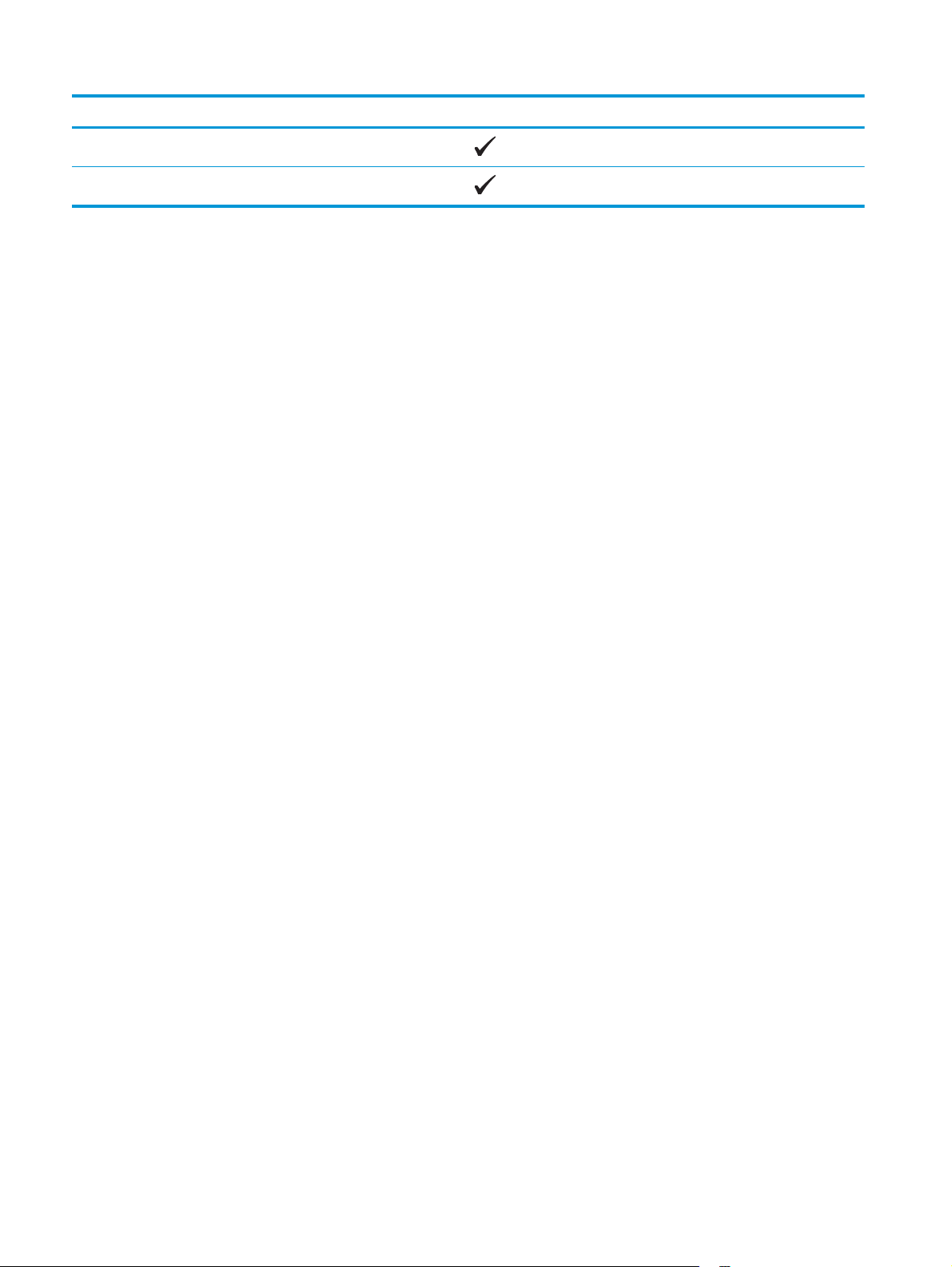
Tür Tek taraflı veya elle dupleks Otomatik dupleks
Pürüzlü
Parşömen
12 Bölüm 2 Kağıt tepsileri TRWW
Page 21
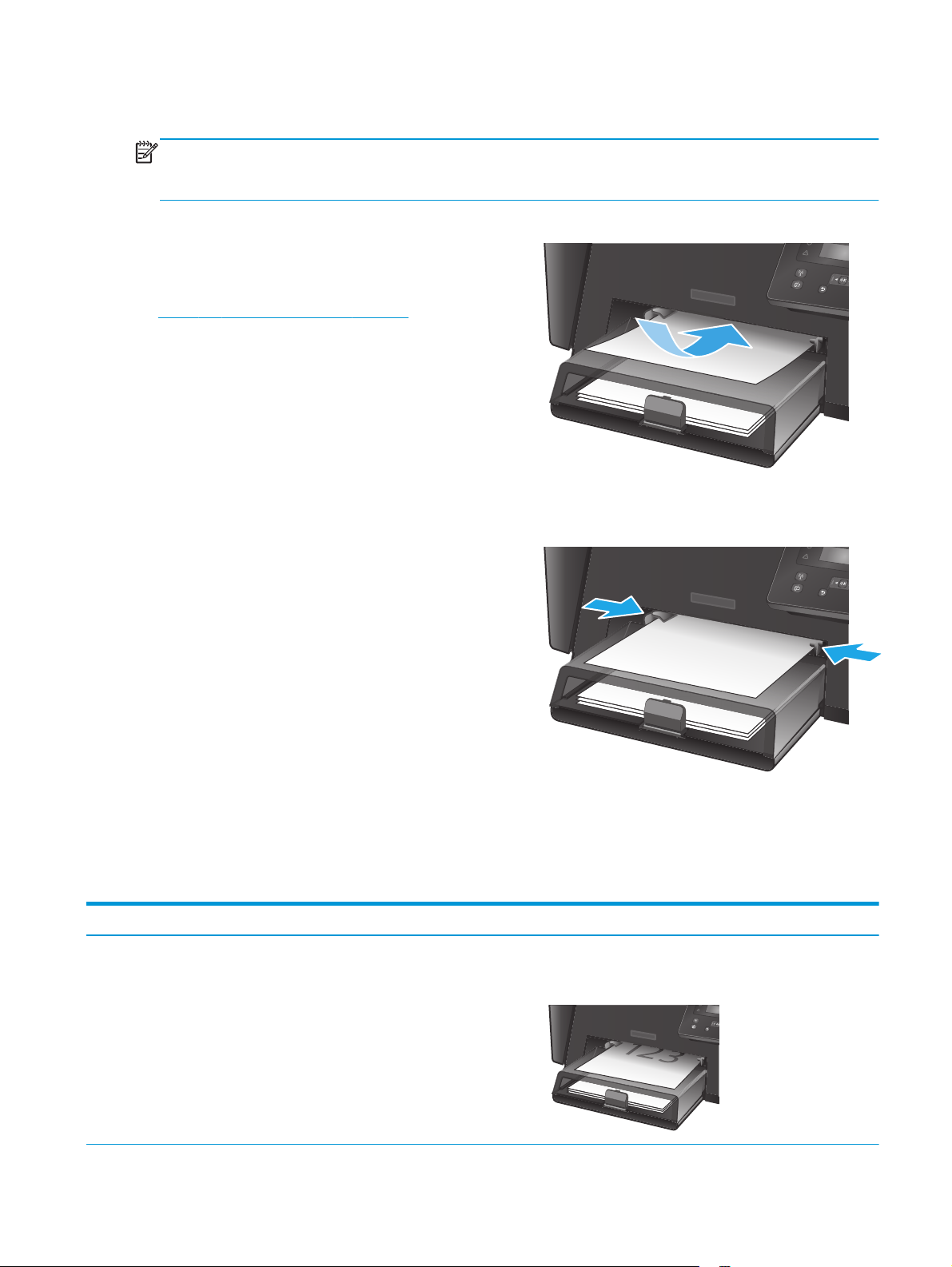
Öncelikli giriş tepsisine kağıt yükleme (Tepsi 1)
NOT: Yeni kağıt eklerken, giriş tepsisindeki tüm kağıtları çıkardığınızdan ve desteyi düzelttiğinizden emin
olun. Kağıdı havalandırmayın. Bu işlem, ürüne aynı anda birden çok kağıt yaprağı beslenmesini önleyerek
sıkışmaları azaltır. Kırışık olmayan, katlanmamış ve zarar görmemiş kağıt kullanın.
1. Kağıdı giriş tepsisine yüzü yukarı bakacak, üstüne
önce alınacak şekilde kağıt yerleştirin.
Kağıdın tepsi içindeki yönü, yazdırma işinin
türüne bağlı olarak değişir. Daha fazla bilgi için
bkz.
Tablo 2-1 Tepsi 1 kağıt yönü, sayfa 13.
2. Kağıt kılavuzlarını kağıda dayanacak şekilde
ayarlayın.
Tablo 2-1 Tepsi 1 kağıt yönü
Kağıt türü Dupleks modu Kağıt yükleme
Baskılı veya antetli Tek taraflı yazdırma veya elle 2 taraflı
yazdırma
Ön yüzü yukarı
İlk önce üst kenar ürüne girer
TRWW Öncelikli giriş tepsisine kağıt yükleme (Tepsi 1) 13
Page 22
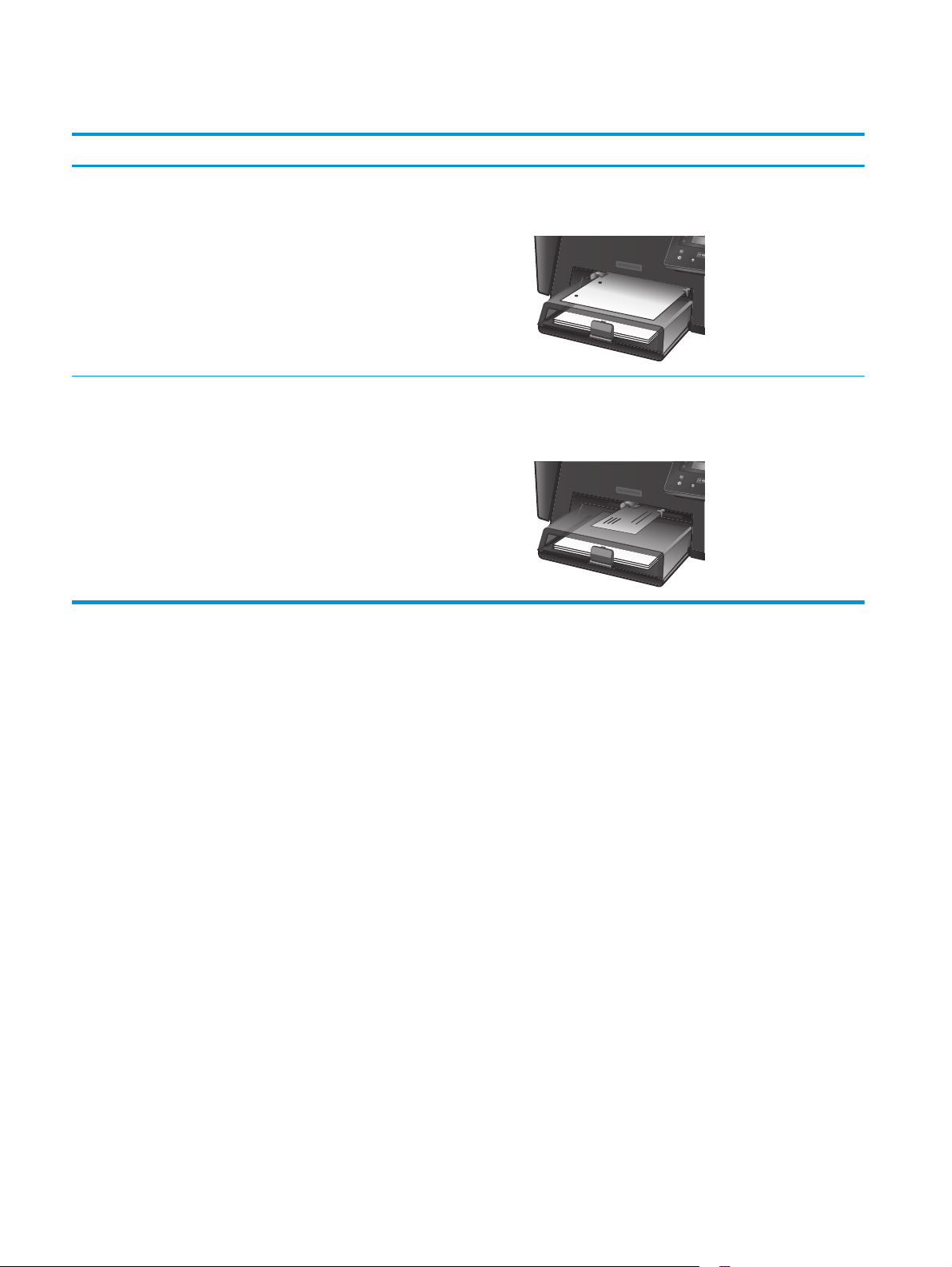
Tablo 2-1 Tepsi 1 kağıt yönü (devam)
Kağıt türü Dupleks modu Kağıt yükleme
Delikli Tek taraflı yazdırma veya elle 2 taraflı
yazdırma
Zarflar 1 taraflı yazdırma Ön yüzü yukarı
Ön yüzü yukarı
Delikler ürünün sol tarafına doğru
Üst kenar tepsinin sağına doğru, adres kısmı ürüne en son
girecek şekilde
14 Bölüm 2 Kağıt tepsileri TRWW
Page 23
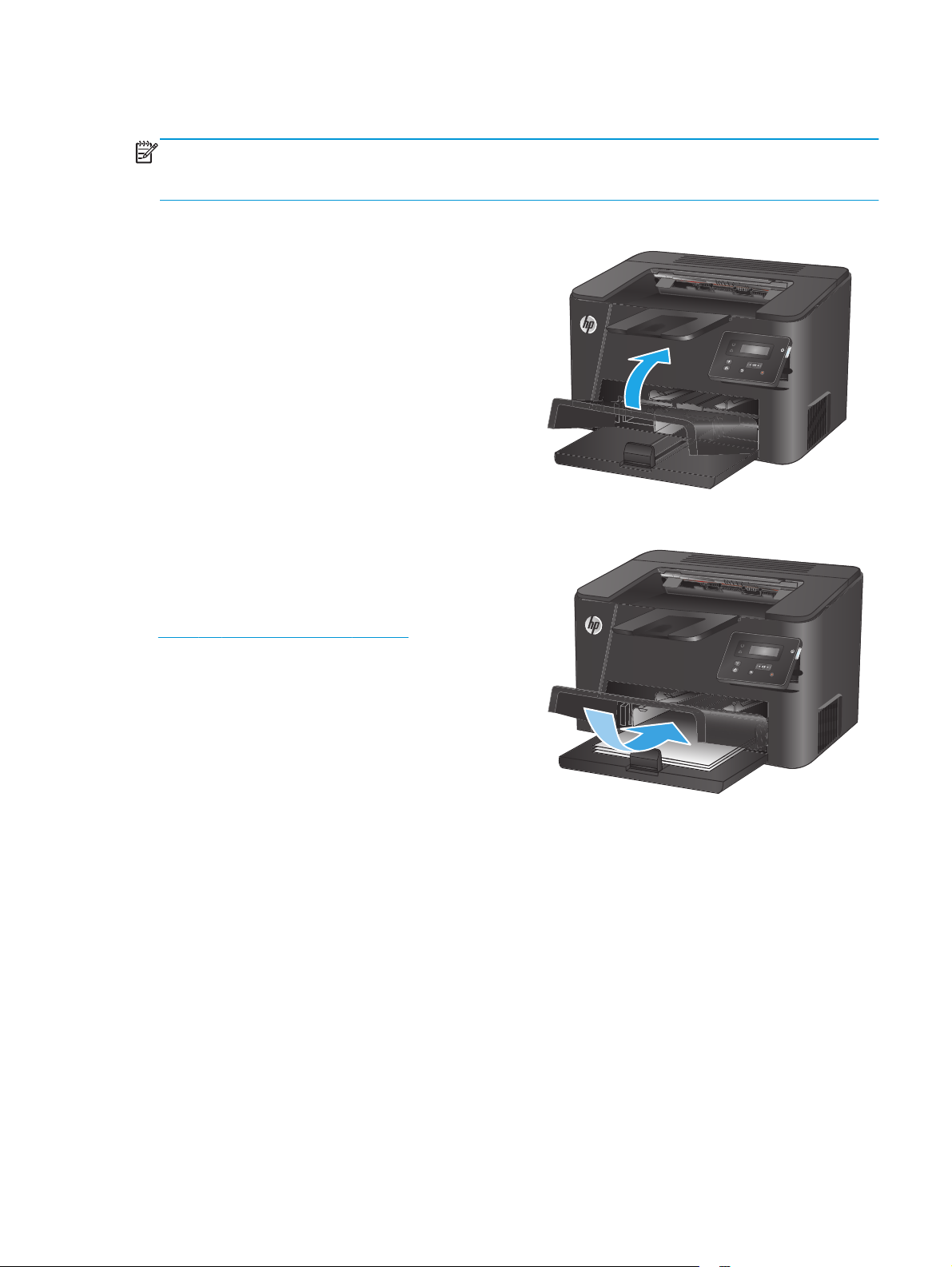
Ana giriş tepsisine kağıt yükleme (Tepsi 2)
NOT: Yeni kağıt eklerken, giriş tepsisindeki tüm kağıtları çıkardığınızdan ve desteyi düzelttiğinizden emin
olun. Kağıdı havalandırmayın. Bu işlem, ürüne aynı anda birden çok kağıt yaprağı beslenmesini önleyerek
sıkışmaları azaltır. Kırışık olmayan, katlanmamış ve zarar görmemiş kağıt kullanın.
1. Toz kapağını açın.
2. Tepsiye kağıt yerleştirin. Kağıdın, tırnakların ve
maksimum yükseklik göstergelerinin altında
kaldığından emin olun.
Kağıdın tepsi içindeki yönü, yazdırma işinin
türüne bağlı olarak değişir. Daha fazla bilgi için
bkz.
Tablo 2-2 Tepsi 2 kağıt yönü, sayfa 17.
TRWW Ana giriş tepsisine kağıt yükleme (Tepsi 2) 15
Page 24
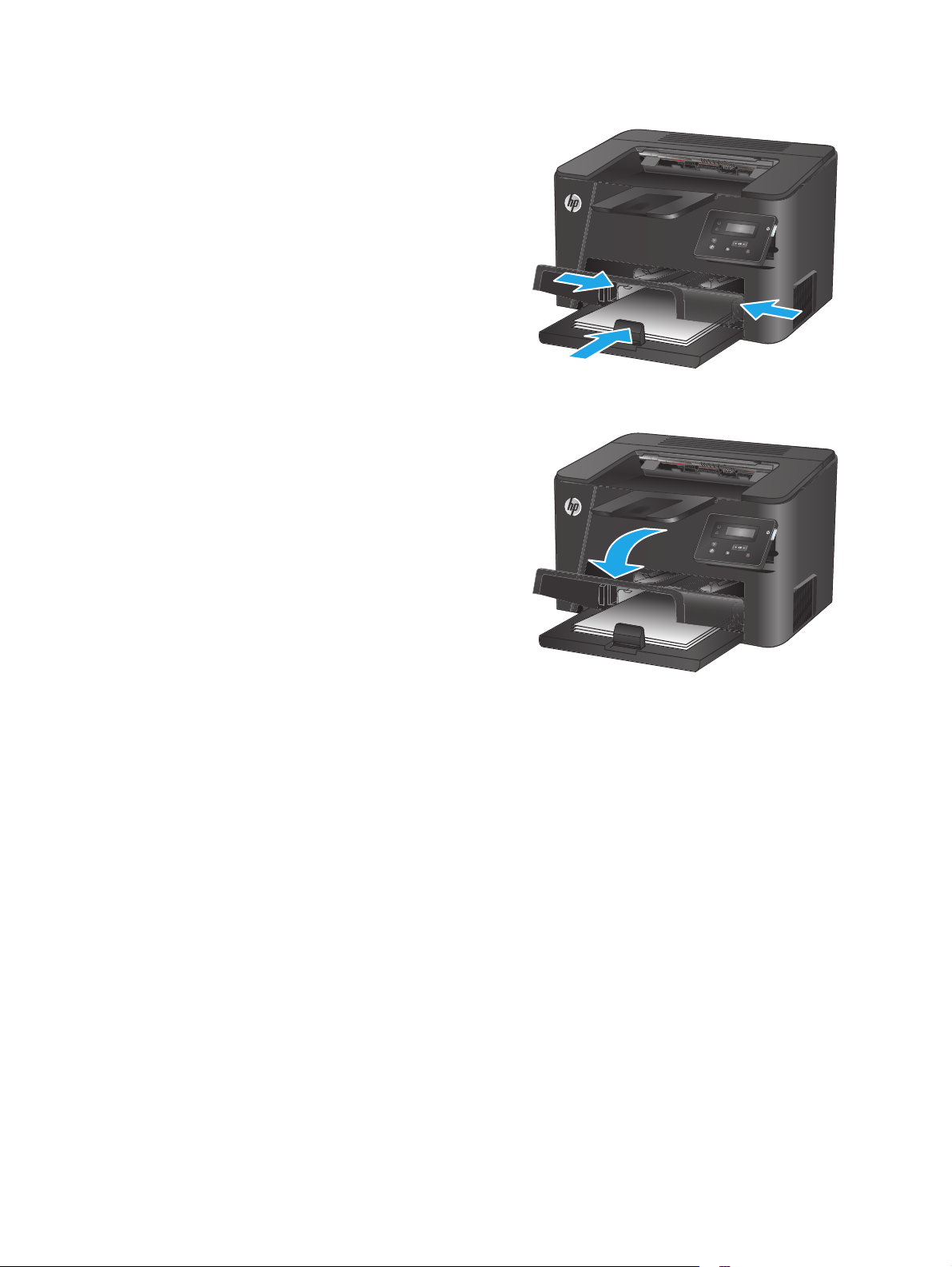
3. Kağıt kılavuzlarını kağıda dayanacak şekilde
ayarlayın.
4. Toz kapağını kapatın.
16 Bölüm 2 Kağıt tepsileri TRWW
Page 25
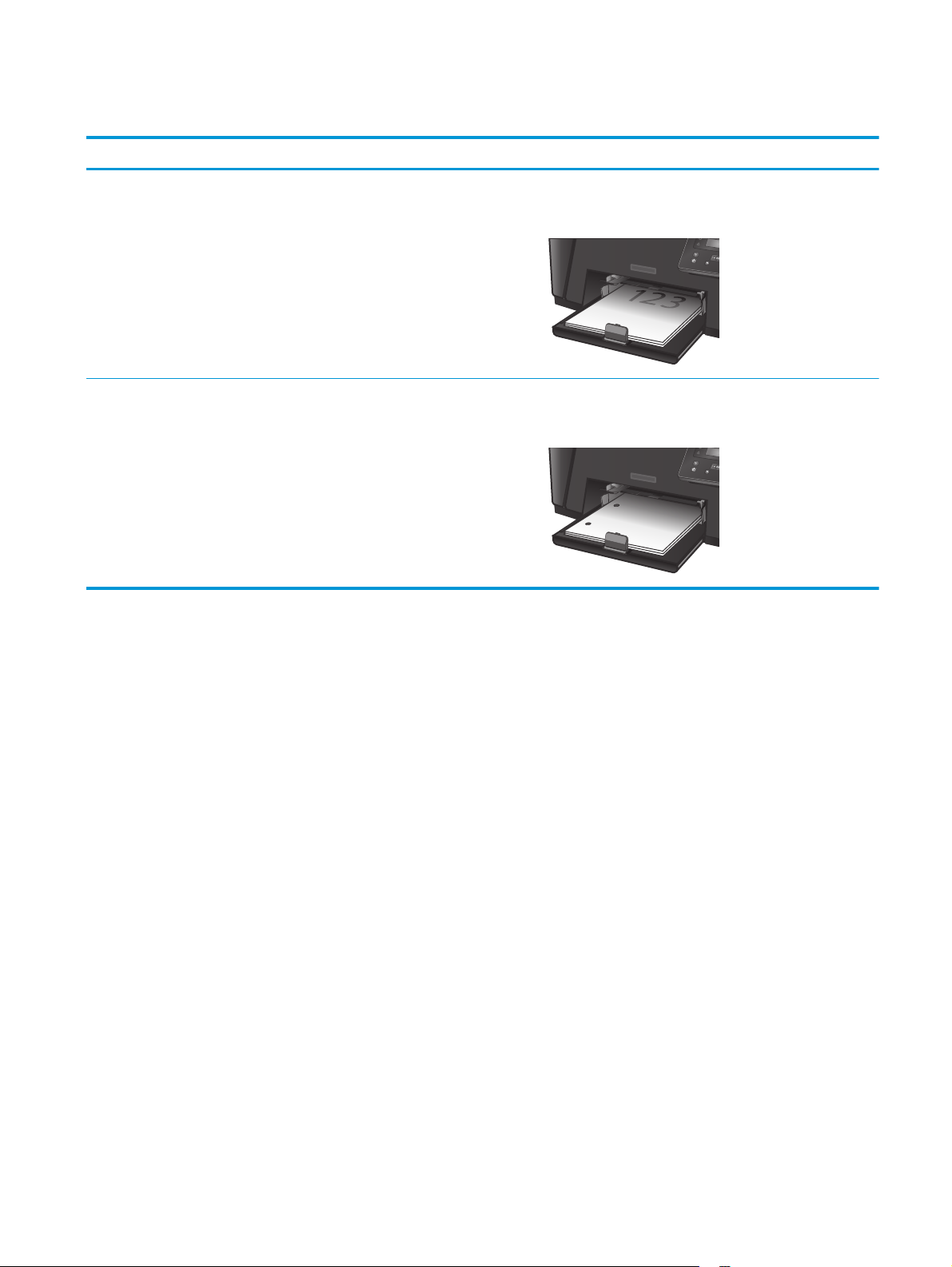
Tablo 2-2 Tepsi 2 kağıt yönü
Kağıt türü Dupleks modu Kağıt yükleme
Baskılı veya antetli Tek taraflı yazdırma veya 2 taraflı
yazdırma
Delikli Tek taraflı yazdırma veya 2 taraflı
yazdırma
Ön yüzü yukarı
İlk önce üst kenar ürüne girer
Ön yüzü yukarı
Delikler ürünün sol tarafına doğru
TRWW Ana giriş tepsisine kağıt yükleme (Tepsi 2) 17
Page 26
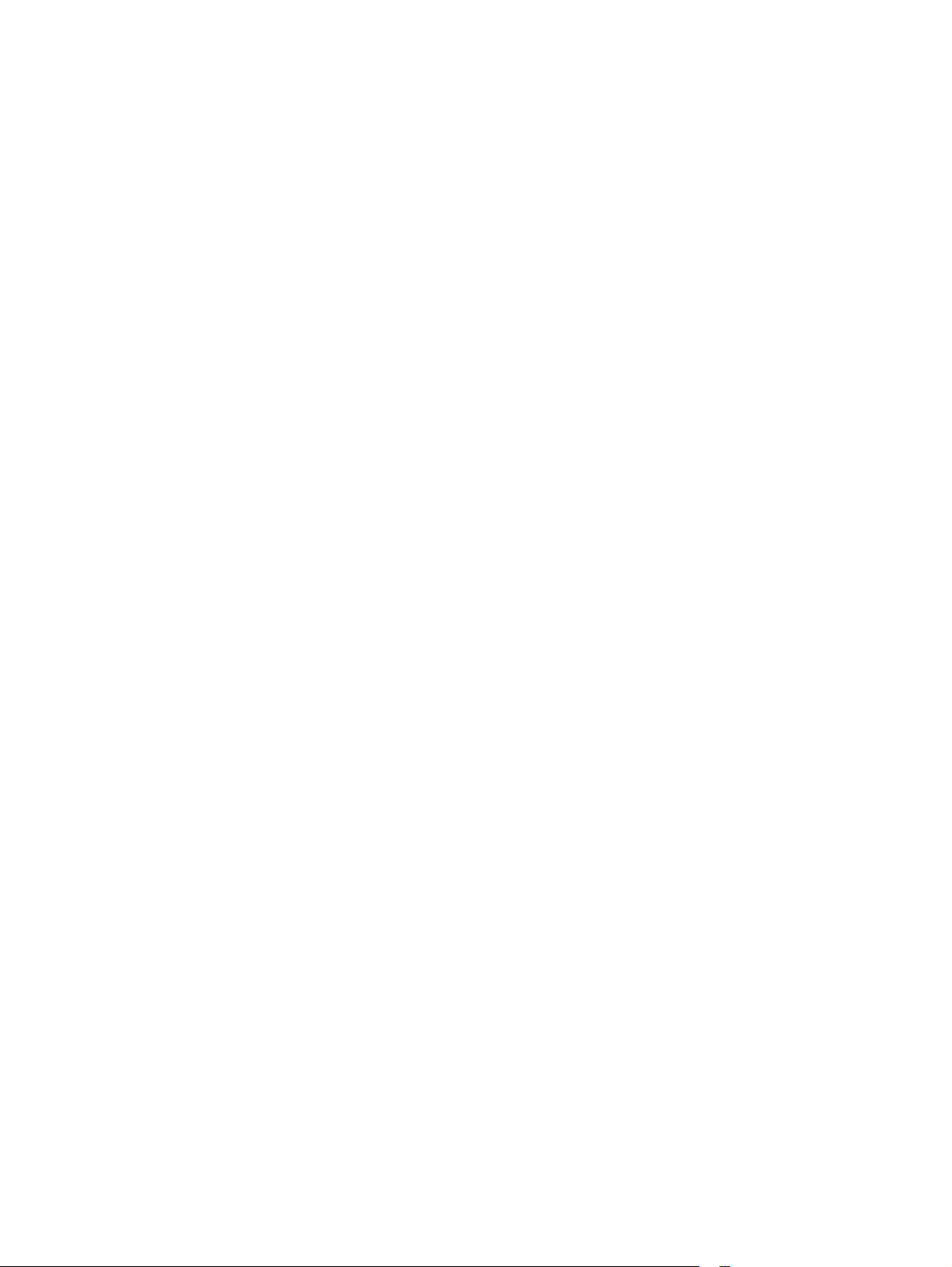
18 Bölüm 2 Kağıt tepsileri TRWW
Page 27

3 Parçalar, sarf malzemeleri ve aksesuarlar
●
Yedek parçalar, aksesuarlar ve sarf malzemeleri sipariş etme
●
Toner kartuşunu değiştirme
Daha fazla bilgi için:
www.hp.com/support/ljM201, www.hp.com/support/ljM202 sitesini ziyaret edin.
HP'nin ürün için sağladığı her şeyi kapsayan yardım aşağıdaki bilgileri içerir:
●
Yükleme ve yapılandırma
●
Bilgi alma ve kullanma
●
Sorunları çözme
●
Yazılım güncelleştirmelerini indirme
●
Destek forumlarına katılma
●
Garanti ve yasal bilgileri bulma
TRWW 19
Page 28

Yedek parçalar, aksesuarlar ve sarf malzemeleri sipariş etme
Sipariş etme
Sarf malzemeleri ve kağıt sipariş etme www.hp.com/go/suresupply
Orijinal HP parçaları veya aksesuarları sipariş etme
Servis veya destek sağlayıcıları aracılığıyla sipariş etme Bir HP yetkili servisine veya destek sağlayıcısına başvurun.
HP Katıştırılmış Web Sunucusu'nu (EWS) kullanarak sipariş verme Erişmek için bilgisayarınızda desteklenen bir Web tarayıcısının
www.hp.com/buy/parts
adres/URL alanına ürünün IP adresini veya ana bilgisayar adını
girin. EWS'nin HP SureSupply web sitesine bir bağlantısı vardır; bu
bağlantı Orijinal HP sarf malzemeleri satın almak için seçenekler
sunar.
Sarf malzemeleri ve aksesuarlar
ÖğeAçıklama Parça numarası
HP 83A Toner Kartuşu Yedek toner kartuşuCF283A
HP 83X Toner Kartuşu Yüksek kapasiteli yedek toner kartuşuCF283X
HP 88A Toner KartuşuYalnızca Çin ve Hindistan için yedek toner
kartuşu
USB kablosu 2 metre standart USB uyumlu aygıt bağlayıcı C6518A
CC388A
20 Bölüm 3 Parçalar, sarf malzemeleri ve aksesuarlar TRWW
Page 29

Toner kartuşunu değiştirme
Bir toner kartuşu kullanım ömrünün sonuna yaklaştığında, ürün yenisini sipariş etmeniz gerektiğini bildiren
bir komut görüntüler. Tonerin yeniden dağıtılması kabul edilebilir baskı kalitesi sağlamayana kadar mevcut
baskı kartuşuyla yazdırmaya devam edilebilir.
Toner kartuşu "çok düşük" durumuna yaklaştığında, kontrol panelinde ikinci bir ileti görüntülenir.
1. Üst kapağı açın.
2. Toner kartuşunu çıkarın.
TRWW Toner kartuşunu değiştirme 21
Page 30

3. Yeni toner kartuşunu ambalajından çıkarın.
Kullanılmış toner kartuşunu geri dönüşüm için
poşetine koyun.
4. Toner kartuşunu iki yanından tutun ve yavaşça
sallayarak tonerin dağılmasını sağlayın.
DİKKAT: Perdeye veya silindirin yüzeyine
dokunmayın.
5. Kartuşun sol tarafındaki kulakçığı kırılıp serbest
kalana kadar bükün. Bant kartuştan tümüyle
çıkana kadar kulakçığı çekin. Kulakçığı ve bandı,
geri dönüşüme göndermek üzere toner kartuşu
kutusuna koyun.
22 Bölüm 3 Parçalar, sarf malzemeleri ve aksesuarlar TRWW
Page 31

6. Toner kartuşunu ürünün içindeki işaretlerle
hizalayın ve sıkıca oturana kadar itin.
7. Üst kapağı kapatın.
TRWW Toner kartuşunu değiştirme 23
Page 32

24 Bölüm 3 Parçalar, sarf malzemeleri ve aksesuarlar TRWW
Page 33

4Yazdırma
●
Yazdırma görevleri (Windows)
●
Yazdırma görevleri (Mac OS X)
●
HP Wireless Direct Yazdırma Kurulumu
●
Mobil yazdırma
Daha fazla bilgi için:
www.hp.com/support/ljM201, www.hp.com/support/ljM202 sitesini ziyaret edin.
HP'nin ürün için sağladığı her şeyi kapsayan yardım aşağıdaki bilgileri içerir:
●
Yükleme ve yapılandırma
●
Bilgi alma ve kullanma
●
Sorunları çözme
●
Yazılım güncelleştirmelerini indirme
●
Destek forumlarına katılma
●
Garanti ve yasal bilgileri bulma
TRWW 25
Page 34

Yazdırma görevleri (Windows)
●
Nasıl tarama yapılır (Windows)
●
Otomatik olarak her iki yüze yazdırma (Windows)
●
Her iki yüze elle yazdırma (Windows)
●
Kağıt başına birden fazla sayfa yazdırma (Windows)
●
Kağıt türünü seçme (Windows)
●
Ek yazdırma görevleri
Nasıl tarama yapılır (Windows)
Aşağıdaki işlem Windows için temel yazdırma işlemi açıklanmaktadır.
1. Yazılım programından, Yazdır seçeneğini belirleyin.
2. Yazıcılar listesinden ürünü seçin. Ayarları değiştirmek için yazıcı sürücüsünü açmak amacıyla Özellikler
veya Tercihler düğmesini tıklatın veya dokunun.
NOT: Bu düğmenin adı, yazılım programına göre değişecektir.
26 Bölüm 4 Yazdırma TRWW
Page 35

3. Kullanılabilir seçenekleri yapılandırmak için yazdırma sürücüsündeki sekmeleri tıklatın veya dokunun.
Örneğin, Sonlandırma sekmesinde, kağıt yönünü belirleyin ve kağıt kaynağı, kağıt türü, kağıt boyutu ve
kalite ayarlarını Kağıt/Kalite sekmesinde belirleyin.
4. Tamam düğmesine tıklatarak veya dokunarak Yazdır iletişim kutusuna dönün. Yazdırılacak kopya
sayısını bu ekrandan seçin.
5. İşi yazdırmak için Tamam düğmesini tıklatın.
Otomatik olarak her iki yüze yazdırma (Windows)
Bu işlemi otomatik dupleksleyici takılı olan ürünler için kullanın. Eğer üründe bir otomatik dupleksleyici takılı
değilse veya dupleksleyicinin desteklemediği kağıt türleri üzerine yazdırmak isterseniz her iki yüze de elle
yazdırabilirsiniz.
1. Yazılım programından, Yazdır seçeneğini belirleyin.
2. Yazıcı listesinden ürünü seçin ve Özellikler ya da Tercihler düğmesine tıklatarak veya dokunarak yazıcı
sürücüsünü açın.
NOT: Bu düğmenin adı, yazılım programına göre değişecektir.
3. Son İşlem sekmesine tıklatın veya dokunun.
4. Her iki tarafa yazdır onay kutusunu işaretleyin. Tamam düğmesini tıklatarak Belge Özellikleri iletişim
kutusunu kapatın.
5. İşi yazdırmak için Yazdır iletişim kutusunda Tamam düğmesini tıklatın.
Her iki yüze elle yazdırma (Windows)
Bu işlemi otomatik dupleksleyici takılı olmayan ürünler için veya dupleksleyicinin desteklemediği kağıt türleri
üzerine yazdırmak için kullanın.
TRWW Yazdırma görevleri (Windows) 27
Page 36

1. Yazılım programından, Yazdır seçeneğini belirleyin.
2. Yazıcı listesinden ürünü seçin ve Özellikler ya da Tercihler düğmesine tıklatarak veya dokunarak yazıcı
sürücüsünü açın.
NOT: Bu düğmenin adı, yazılım programına göre değişecektir.
3. Son İşlem sekmesine tıklatın veya dokunun.
4. Her iki tarafa yazdır (el ile) onay kutusunu seçin. İşin ilk yüzünü yazdırmak için Tamam düğmesini
tıklatın.
5. Yazdırılan yığını çıkış bölmesinden alın ve 1. Tepsiye yerleştirin.
6. İstenirse, devam etmek için uygun kontrol paneli düğmesine dokunun.
Kağıt başına birden fazla sayfa yazdırma (Windows)
1. Yazılım programından, Yazdır seçeneğini belirleyin.
2. Yazıcı listesinden ürünü seçin ve Özellikler ya da Tercihler düğmesine tıklatarak veya dokunarak yazıcı
sürücüsünü açın.
NOT: Bu düğmenin adı, yazılım programına göre değişecektir.
3. Son İşlem sekmesine tıklatın veya dokunun.
4. Her yaprağa yazdırılacak sayfa sayısını Kağıt başına sayfa açılan listesinden seçin.
5. S. kenarlıklarını yazdır, Sayfa sırası ve Yön için doğru seçenekleri belirleyin. Tamam düğmesini
tıklatarak Belge Özellikleri iletişim kutusunu kapatın.
6. İşi yazdırmak için Yazdır iletişim kutusunda Tamam düğmesini tıklatın.
Kağıt türünü seçme (Windows)
1. Yazılım programından, Yazdır seçeneğini belirleyin.
2. Yazıcı listesinden ürünü seçin ve Özellikler ya da Tercihler düğmesine tıklatarak veya dokunarak yazıcı
sürücüsünü açın.
NOT: Bu düğmenin adı, yazılım programına göre değişecektir.
3. Kağıt/Kalite sekmesine tıklatın veya dokunun.
4. Kağıt türü açılır listesinden Diğer... seçeneğini tıklatın.
5. Listelenen Tür: seçeneklerini genişletin.
6. Kağıdınızı en iyi tanımlayan kağıt türleri kategorisini genişletin.
7. Kullandığınız kağıdın türü ile ilgili seçeneği belirtin ve daha sonra Tamam düğmesini tıklatın.
8. Tamam düğmesini tıklatarak Belge Özellikleri iletişim kutusunu kapatın. İşi yazdırmak için Yazdır
iletişim kutusunda Tamam düğmesin
i tıklatın.
28
Bölüm 4 Yazdırma TRWW
Page 37

Ek yazdırma görevleri
www.hp.com/support/ljM201, www.hp.com/support/ljM202 sitesini ziyaret edin.
Aşağıdakiler gibi özel yazdırma görevleri gerçekleştirmek için talimatlar bulunur:
●
Yazdırma kısayolları veya ön ayarlar oluşturma ve kullanma
●
Kağıt boyutunu seçin veya özel bir kağıt boyutu kullanın
●
Sayfa yönünü seçme
●
Kitapçık oluşturma
●
Sayfayı belirli bir kağıt boyutuna uyacak şekilde ölçeklendirme
●
Belgenin ilk ve son sayfasını farklı kağıda yazdırma
●
Belgeye filigran yazdırma
TRWW Yazdırma görevleri (Windows) 29
Page 38

Yazdırma görevleri (Mac OS X)
●
Nasıl yazdırılır (OS X)
●
Her iki yüze otomatik yazdırma (OS X)
●
Her iki yüze elle yazdırma (OS X)
●
Yaprak başına birden fazla sayfa yazdırma (OS X)
●
Kağıt türünü seçme (OS X)
●
Ek yazdırma görevleri
Nasıl yazdırılır (OS X)
Aşağıdaki prosedürde, OS X için temel yazdırma işlemi açıklanmaktadır.
1. Dosya menüsünü tıklatın ve sonra Yazdır seçeneğini tıklatın.
2. Ürünü seçin.
3. Ayrıntıları Göster'i tıklatıp yazdırma seçeneklerini ayarlamak için diğer menüleri seçin.
4. Yazdır düğmesini tıklatın.
Her iki yüze otomatik yazdırma (OS X)
NOT: Bu bilgiler, otomatik dupleksleyicisi bulunan ürünler için geçerlidir.
NOT: HP yazıcı sürücüsünü yüklerseniz bu özellik kullanılabilir. AirPrint kullanıyorsanız mevcut olmayabilir.
1. Dosya menüsünü tıklatın ve sonra Yazdır seçeneğini tıklatın.
2. Ürünü seçin.
3. Ayrıntıları Göster'i, ardından Düzen menüsünü tıklatın.
4. Çift Taraflı açılır listesinden bir ciltleme seçeneğini belirleyin.
5. Yazdır düğmesini tıklatın.
Her iki yüze elle yazdırma (OS X)
NOT: HP yazıcı sürücüsünü yüklerseniz bu özellik kullanılabilir. AirPrint kullanıyorsanız mevcut olmayabilir.
1. Dosya menüsünü tıklatın ve sonra Yazdır seçeneğini tıklatın.
2. Ürünü seçin.
3. Ayrıntıları Göster'i, ardından Elle Dupleks menüsünü tıklatın.
4. El ile Çift Taraflı kutusunu tıklatın ve bir ciltleme seçeneğini belirleyin.
5. Yazdır düğmesini tıklatın.
6. Ürüne gidin ve varsa Tepsi 1'deki boş kağıtları çıkarın.
30 Bölüm 4 Yazdırma TRWW
Page 39

7. Yazdırılan kağıtları çıkış bölmesinden alın ve yazdırılan yüzleri aşağı gelecek şekilde giriş tepsisine
yerleştirin.
8. İstenirse, devam etmek için uygun kontrol paneli düğmesine dokunun.
Yaprak başına birden fazla sayfa yazdırma (OS X)
1. Dosya menüsünü tıklatın ve sonra Yazdır seçeneğini tıklatın.
2. Ürünü seçin.
3. Ayrıntıları Göster'i, ardından Düzen menüsünü tıklatın.
4. Kağıt Başına Sayfa açılır listesinden, her kağıda yazdırmak istediğiniz sayfa sayısını seçin.
5. Yerleşim Yönü alanında, yaprak üzerindeki sayfaların sırasını ve yerleşimini seçin.
6. Kenarlıklar menüsünden, yaprak üzerindeki her sayfanın çevresine yazdırılacak kenarlık türünü seçin.
7. Yazdır düğmesini tıklatın.
Kağıt türünü seçme (OS X)
1. Dosya menüsünü tıklatın ve sonra Yazdır seçeneğini tıklatın.
2. Ürünü seçin.
3. Ayrıntıları Göster'i, ardından Ortam ve Kalite menüsünü veya Kağıt/Kalite menüsünü tıklatın.
4. Ortam türü açılır listesinden bir tür seçin.
5. Yazdır düğmesini tıklatın.
Ek yazdırma görevleri
www.hp.com/support/ljM201, www.hp.com/support/ljM202 sitesini ziyaret edin.
Aşağıdakiler gibi özel yazdırma görevleri gerçekleştirmek için talimatlar bulunur:
●
Yazdırma kısayolları veya ön ayarlar oluşturma ve kullanma
●
Kağıt boyutunu seçin veya özel bir kağıt boyutu kullanın
●
Sayfa yönünü seçme
●
Kitapçık oluşturma
●
Sayfayı belirli bir kağıt boyutuna uyacak şekilde ölçeklendirme
●
Belgenin ilk ve son sayfasını farklı kağıda yazdırma
●
Belgeye filigran yazdırma
TRWW Yazdırma görevleri (Mac OS X) 31
Page 40

HP Wireless Direct Yazdırma Kurulumu
NOT: Bu özellik yalnızca kablosuz modellerle kullanılabilir ve bu özelliği kullanabilmesi için üründe bir ürün
yazılımı güncelleştirmesinin olması gerekebilir.
HP Wireless Direct Yazdırma özelliği, kurulu bir ağa veya İnternet'e bağlantı gerektirmeden kablosuz mobil
cihazınızdan HP Wireless Direct özelliği etkinleştirilmiş bir ürüne doğrudan yazdırmanızı sağlar. Aşağıdaki
cihazlardan kablosuz olarak yazdırmak için HP Wireless Direct'i kullanın:
●
Apple AirPrint veya HP ePrint mobil uygulamasını kullanan iPhone, iPad veya iTouch
●
HP ePrint Home & Biz uygulamasını kullanarak Android veya Symbian işletim sistemine sahip mobil
cihazlar
●
Herhangi bir işletim sistemine sahip Wi-Fi özellikli bilgisayarlar.
HP Wireless Direct hakkında daha fazla bilgi almak için
Wireless Direct seçeneğini tıklatın.
Kontrol panelinden HP Wireless Direct'i kurmak için aşağıdaki adımları uygulayın:
1. Ürün kontrol panelinde Tamam düğmesine basarak menüleri açın.
2. Ok düğmelerini kullanarak aşağıdaki menüleri açın:
●
Ağ Kurulumu
●
Kablosuz Menüsü
●
Kablosuz Doğrudan
3. Açık seçeneğini belirleyin ve Tamam düğmesine basın. Ürün ayarı kaydeder ve ardından, kontrol
panelini Wireless Direct Ayarları menüsüne geri döndürür.
www.hp.com/go/wirelessprinting adresine gidin ve HP
32 Bölüm 4 Yazdırma TRWW
Page 41

Mobil yazdırma
HP, bir dizüstü bilgisayardan, tabletten, akıllı telefondan veya diğer mobil aygıtlardan bir HP yazıcıda
kablosuz yazdırma yapılabilmesi için birden çok Mobil ve ePrint çözümü sunar. Gereksinimlerinize en uygun
seçeneği belirlemek üzere
●
E-posta yoluyla HP ePrint
●
HP ePrint yazılımı
●
AirPrint
E-posta yoluyla HP ePrint
Belgeleri herhangi bir e-posta özellikli aygıttan ürünün e-posta adresine e-posta eki olarak göndererek
yazdırmak için HP ePrint'i kullanın.
HP ePrint özelliğini kullanabilmeniz için ürünün şu gereksinimleri karşılaması gerekir:
●
Ürün, kablolu bir ağa bağlı ve Internet erişimine sahip olmalıdır.
●
Ürün üzerinde HP Web Hizmetleri etkinleştirilmiş olmalı ve ürün HP Connected hizmetine kaydedilmiş
olmalıdır.
1. Ürün kontrol panelinden Tamam düğmesine basın.
2. HP Web Hizmetleri menüsüne gidin, ardından Tamam düğmesine basın.
www.hp.com/go/LaserJetMobilePrinting adresine gidin (yalnızca İngilizce).
3. Bilgi Formu Yazdır seçeneğine gidin, ardından Tamam düğmesine basın.
Bilgi sayfasında HP ürününüzü HP Connected'a kaydettirmek için kullanacağınız yazıcı kodu
bulunur.
4. HP ePrint hesabını oluşturmak ve kurulum işlemini tamamlamak için
adresine gidin.
Daha fazla bilgi için
HP ePrint yazılımı
HP ePrint yazılımı bir masaüstü ya da dizüstü Windows veya Mac bilgisayardan herhangi bir HP ePrint özellikli
ürüne yazdırmayı kolaylaştırır. Bu yazılım, HP Connected hesabınıza kayıtlı olan HP ePrint özellikli ürünleri
bulmanızı kolaylaştırır. Hedef HP yazıcısı ofise veya dünyanın herhangi bir noktasına yerleştirilebilir.
●
Windows: Yazılımı yükledikten sonra uygulamanızın içinden Yazdırma seçeneğini açın ve yüklü yazıcılar
listesinden HP ePrint seçeneğini belirleyin. Yazdırma seçeneklerini yapılandırmak için Özellikler
düğmesini tıklatın.
●
Mac: Yazılımı yükle
(sürücü ekranını sol alt kısmında). HP ePrint'i seçin.
Windows için HP ePrint yazılımı desteklenen PostScript® ürünlerde ağ (LAN ya da WAN) üzerindeki yerel ağ
yazıcılarına geleneksel doğrudan TCP/IP Yazdırma işlevini de destekler.
www.hpconnected.com
www.hp.com/support adresine giderek ürününüzle ilgili ek destek bilgilerini inceleyin.
dikten sonra, Dos
ya, Yazdır seçeneklerini belirleyin ve PDF'nin yanındaki oku seçin
Windows ve Mac, ePCL desteği sunan LAN veya WAN ağa bağlı ürünlere IPP yazdırmayı destekler.
Windows ve Mac, ayrıca PDF belgelerin ortak yazdırma konumlarına ve e-posta ile HP ePrint kullanarak bulut
üzerinden yazdırmayı destekler.
TRWW Mobil yazdırma 33
Page 42

AirPrint
Sürücüler ve bilgi için www.hp.com/go/eprintsoftware adresini ziyaret edin.
NOT: HP ePrint yazılımı, Mac için bir PDF iş akışı yardımcı programıdır, teknik olarak bir yazdırma sürücüsü
değildir.
NOT: HP ePrint Yazılımı USB yazdırmayı desteklemez.
Apple'ın AirPrint özelliğini kullanarak doğrudan yazdırma, iOS 4.2 veya sonraki sürümlerde
desteklenmektedir. Bir iPad, iPhone (3GS veya üstü) ya da iPod touch (üçüncü nesil veya üstü) aygıtından
aşağıdaki uygulamalarda ürüne doğrudan yazdırmak için AirPrint'i kullanın:
●
E-posta
●
Fotoğraflar
●
Safari
●
iBooks
●
Belirli üçüncü taraf uygulamaları
AirPrint özelliğini kullanmak için ürünün Apple aygıtı ile aynı kablosuz ağa bağlı olması gerekir. AirPrint
kullanımı ve AirPrint ile uyumlu HP ürünleri hakkında daha fazla bilgi için bu ürünün destek Web sitesini
ziyaret edin.
www.hp.com/support/ljM201, www.hp.com/support/ljM202
NOT: AirPrint, USB bağlantılarını desteklemez.
34 Bölüm 4 Yazdırma TRWW
Page 43

5 Ürünü yönetme
●
Ürünün bağlantı türünü değiştirme (Windows)
●
HP Katıştırılmış Web Sunucusu (EWS) ve HP Device Toolbox (Windows) ile gelişmiş yapılandırma
●
Mac OS X için HP Utility ile gelişmiş yapılandırma
●
IP ağ ayarlarını yapılandırma
●
HP Web Jetadmin
●
Ürün güvenlik özellikleri
●
Ekonomi ayarları
●
Üretici yazılımını güncelleştirme
Daha fazla bilgi için:
www.hp.com/support/ljM201, www.hp.com/support/ljM202 sitesini ziyaret edin.
HP'nin ürün için sağladığı her şeyi kapsayan yardım aşağıdaki bilgileri içerir:
●
Yükleme ve yapılandırma
●
Bilgi alma ve kullanma
●
Sorunları çözme
●
Yazılım güncelleştirmelerini indirme
●
Destek forumlarına katılma
●
Garanti ve yasal bilgileri bulma
TRWW 35
Page 44

Ürünün bağlantı türünü değiştirme (Windows)
Ürünü zaten kullanıyorsanız ve bağlanma şeklini değiştirmek istiyorsanız, bağlantıyı ayarlamak için
bilgisayarınızın masaüstündeki HP aygıtınızı yeniden yapılandırma kısayolunu kullanın. Örneğin, ürünü
farklı bir kablosuz adrese, bir kablolu veya kablosuz ağa bağlanması ya da bir ağ bağlantısından bir USB
bağlantısına geçmesi için yeniden yapılandırabilirsiniz. Yapılandırmayı ürün CD'sini takmadan
değiştirebilirsiniz. Kurmak istediğiniz bağlantının türünü seçmenizin ardından, program doğruca ürün
kurulumu yordamının d
eğiştir
ilmesi gereken bölümüne gider.
36 Bölüm 5 Ürünü yönetme TRWW
Page 45

HP Katıştırılmış Web Sunucusu (EWS) ve HP Device Toolbox (Windows) ile gelişmiş yapılandırma
Baskı işlevlerini ürünün kontrol paneli yerine bilgisayarınızdan yönetmek için HP Katıştırılmış Web
Sunucusu'nu kullanın.
●
Ürün durumu bilgilerini görüntüleme
●
Tüm sarf malzemelerinin kalan ömrünü belirleme ve yenilerini sipariş etme
●
Tepsi yapılandırmalarını görüntüleme ve değiştirme
●
Ürün kontrol paneli menü yapılandırmasını görüntüleme ve değiştirme
●
Dahili sayfaları görüntüleme ve yazdırma
●
Ürün ve sarf malzemeleri olayları hakkında bildirim alma
●
Ağ yapılandırmasını görüntüleme ve değiştirme
duğun
HP Katıştırılmış Web Sunucusu, ürün IP tabanlı bir ağa bağlı ol
IPX tabanlı ürün bağlantılarını desteklemez. HP Katıştırılmış Web sunucusunu açmak ve kullanmak için
Internet erişiminiz olması gerekmez.
Ürün ağa bağlandığında, HP Katıştırılmış Web Sunucusu otomatik olarak kullanılabilir duruma gelir.
NOT: HP Device Toolbox, sadece ürün kurulumunu yaparken tam kurulumu seçmişseniz kullanılabilir.
Ürünün nasıl bağlandığına bağlı olarak, bazı özellikler kullanılamayabilir.
da çalışır. HP Katıştırılmış Web Sunucusu
NOT: HP Katıştırılmış Web Sunucusu'na ağ güvenlik duvarından erişilemez.
Başlat menüsünden HP Katıştırılmış Web Sunucusu'nu (EWS) açma
1. Başlat düğmesini tıklatın ve ardından Programlar öğesini tıklatın.
2. HP ürün grubunuzu, ardından da HP Device Toolbox öğesini tıklatın.
Web tarayıcısından HP Katıştırılmış Web Sunucusu'nu (EWS) açma
1. Bir yapılandırma sayfası yazdırın ve IP adresini bulun.
a. Kontrol panelinden Tamam düğmesine basın.
b. Raporlar menüsüne gidin, ardından Tamam düğmesine basın.
c. Yapılandırma Raporu öğesine gidin, ardınd
2. Web tarayıcısını açın ve adres satırına IP adresini ürün kontrol panelinde görüntülendiği şekilde yazın.
Bilgisayar klavyesindeki Enter tuşuna basın. EWS açılır.
an raporu yazdır
mak için Tamam düğmesine basın.
TRWW HP Katıştırılmış Web Sunucusu (EWS) ve HP Device Toolbox (Windows) ile gelişmiş yapılandırma 37
Page 46

Sekme veya bölüm Açıklama
Giriş Sayfası sekmesi
Ürün, durum ve yapılandırma
bilgilerini sağlar.
Sistem sekmesi
Ürünü bilgisayarınızdan
yapılandırma olanağı sağlar.
●
Aygıt Durumu: Ürün durumunu ve HP sarf malzemelerinin tahmini kalan ömrünün
yüzdesini gösterir.
●
Sarf Malzemeleri Durumu: HP sarf malzemelerinin kalan tahmini ömür yüzdesini
gösterir. Sarf malzemesinin gerçek ömrü farklı olabilir. Baskı kalitesi kabul edilemez
duruma geldiğinde takmak üzere yedek hazır bulundurmayı düşünün. Baskı kalitesi kabul
edilebilir olduğu sürece, sarf malzemesinin değiştirilmesi gerekmez.
●
Aygıt Yapılandırması: Ürünün yapılandırma sayfasında bulunan bilgileri gösterir.
●
Ağ Özeti: Ürünün ağ yapılandırması sayfasında bulunan bilgileri gösterir.
●
Raporlar: Ürünün oluşturduğu yapılandırma ve sarf malzemeleri sayfalarını yazdırır.
●
Olay Günlüğü:
●
Aygıt Bilgileri: Temel ürün ve şirket bilgilerini sağlar.
●
Kağıt Ayarı: Ürünün varsayılan kağıt kullanma ayarlarını değiştirir.
●
Baskı Kalitesi: Ürünün varsayılan baskı kalitesi ayarlarını değiştirir.
●
EcoSMART Konsolu: Uyku moduna veya Otomatik Güç Kapatma moduna girme
varsayılan sürelerini değiştirin. Ürünün uyanmasına neden olan olayları yapılandırın.
●
Kağıt Türleri: Ürünün kabul ettiği kağıt türlerine karşılık gel
yapılandırır.
●
Sistem Ayarı: Ürünün sistem varsayılanlarını değiştirir.
●
Servis: Ürünün temizleme yordamını gerçekleştirir.
Bütün ürün olaylarının v
e hataların listesini gösterir.
e
n yazdırma modlarını
●
Kaydet ve Geri Yükle: Ürünün geçerli ayarlarını bilgisayarınızdaki bir dosyaya kaydedin.
Aynı ayarları başka bir ürüne yüklemek veya bu ayarları ileride bu ürüne geri yüklemek
için bu dosyayı kullanın.
●
Yönetim: Ürün parolasını belirler veya değiştirir. Ürün özelliklerini etkinleştirin veya
devre dışı bırakın.
NOT: Sistem sekmesi parolayla korunuyor olabilir. Bu ürün bir ağ üzerindeyse, bu sekmedeki
ayarları değiştirmeden önce her zaman yöneticiye başvurun.
Yazdır se
Bilgisayarınızdan varsayılan
yazdırma ayarlarını değiştirmenize
olanak sağlar.
Ağ İşlemleri sekmesi
(Sadece ağ bağlantılı ürünler)
Bilgisayarınızd
değiştirmenize olanak sağlar.
HP Web Hizmetleri sekmesi Çeşitli Web araçlarını kurmak ve ürünle birlikte kullanmak için bu sekmeyi kullanın.
kmesi
an
ağ ayarlarını
●
Yazdırma: Kopya sayısı ve kağıt yönü gibi, ürünün varsayılan yazdırma ayarlarını
değiştirme. Bunlar, kontrol panelinde kullanılan seçeneklerin aynısıdır.
●
PCL5c: PCL5c ayarlarını görüntüleme ve değiştirme.
●
PostScript: PS Hatalarını Yazdır özelliğini açın veya kapatın.
Ağ yöneticileri, IP tabanlı bir ağa bağlı olduğunda ürünün ağla ilgili ayarlarını denetlemek için
bu sekmeyi kullanabilirler. Bu aynı zamanda ağ yöneticisinin Wireless Direct işlevini kurmasını
sağlar. Ürün doğrudan bir bilgisayara bağlı değilse bu sekme görüntülenmez.
38 Bölüm 5 Ürünü yönetme TRWW
Page 47

Mac OS X için HP Utility ile gelişmiş yapılandırma
Ürün durumunu denetlemek veya ürün ayarlarını bilgisayarınızdan görüntülemek ya da değiştirmek için
HP Utility aracını kullanın.
Ürün bir USB kablosuyla veya TCP/IP tabanlı bir ağa bağlıysa HP Utility'yi kullanabilirsiniz.
HP Utility'i açma
1. Bilgisayarda, Sistem Tercihleri menüsünü, ardından Yazdır ve Faks Gönder'i, Yazdır ve Tara'yı veya
Yazıcılar ve Tarayıcılar'ı tıklatın.
2. Listeden ürünü seçin.
3. Options & Supplies (Seçenekler ve Sarf Malzemeleri) düğmesini tıklatın.
4. Utility (Yardımcı Program) sekmesini tıklatın.
5. Open Printer Utility (Yazıcı Yardımcı Programını Aç) düğmesini tıklatın.
HP Utility özellikleri
HP Utility araç çubuğunda aşağıdaki öğeler bulunur:
●
Aygıtlar: HP Utility'nin bulduğu Mac ürünlerini görüntülemek veya gizlemek için bu düğmeyi tıklatın.
●
Tüm Ayarlar: HP Utility ana görünümüne dönmek için bu düğmeyi tıklatın.
●
HP Desteği: Bir tarayıcı açmak ve HP destek Web sitesine gitmek için bu düğmeyi tıklatın.
●
Sarf Malzemeleri: HP SureSupply Web sitesini açmak için bu düğmeyi tıklatın.
●
Kayıt: HP kayıt Web sitesini açmak için bu düğmeyi tıklatın.
●
Geri Dönüşüm: HP Planet Partners Recycling Program Web sitesini açmak için bu düğmeyi tıklatın.
HP Utility, Tüm Ayarlar listesini tıklatarak açtığınız sayfalardan oluşur. Aşağıdaki tabloda HP Utility ile
yapabileceğiniz görevler açıkla
Menü Açıklama
Bilgi ve Destek
nmaktadır.
●
●
●
Sarf Malzemeleri Durumu: Ürünün sarf malzemeleri durumunu gösterir ve
çevrimiçi sarf malzemesi sipariş etmek için bağlantılar sağlar.
Aygıt Bilgileri: Şu anda seçili olan ürüne ait Hizmet Kimliği (atanmışsa), ürün
yazılımı sürümü (FW Sürümü), Seri Numarası ve IP adresi de dahil bilgiler yer alır.
Dosya Yükle: Dosyaları bilgisayardan ürüne aktarır. Aşağıdaki türden dosyaları
yükleyebilirsiniz:
◦
HP LaserJet yazıcı komut dili (.PRN)
◦
Taşınabilir belge biçimi (.PDF)
◦
Postscript (.PS)
◦
Metin (.TXT)
●
HP Connected: HP Connected Web sitesine erişim sağlar.
●
Yazı Tiplerini Yükle: Bilgisayarınızdaki yazı tiplerini ürüne yükler.
TRWW Mac OS X için HP Utility ile gelişmiş yapılandırma 39
Page 48

Menü Açıklama
Yazıcı Ayarları
Bilgi Mesaj Merkezi: Ürünle ilgili hata olaylarını görüntüler.
Faks Ayarları
(yalnızca MFP fakslı modeller)
Tarama Ayarları
nızc
a MFP dokunmatik modeller)
(yal
●
Otomatik Kapatma: Belirli bir süre boyunca etkinlik dışı kaldığında ürünü otomatik
olarak kapatır. Ürünün ne kadar süre sonunda kapatılacağını dakika olarak
ayarlayabilirsiniz.
●
Ağ Ayarları: IPv4 ayarları, IPv6 ayarları, Bonjour ayarları gibi ağ ayarlarını ve diğer
ayarları yapılandırın.
●
Sarf Malzemelerini Yönetme: Sarf malzemeleri kullanım ömrünün sonuna
yaklaştığında ürünün nasıl davranması gerektiğini yapılandırır.
●
Tepsileri Yapılandırma: Her tepsi için kağıt boyutunu ve türünü değiştirin.
●
Ek Ayarlar: Ürüne ait HP Katıştırılmış Web Sunu
NOT: USB bağlantıları desteklenmez.
●
Temel Faks Ayarları: Faks başlığındaki alanları ayarlar ve ürünün gelen aramaları
nasıl yanıtlayacağını yapılandırır.
●
Önemsiz Faksları Engelleme: Engellemek istediğiniz faks numaralarını saklar.
●
Faks İletme: Ürünü, gelen faksları farklı bir numaraya göndermek üzere ayarlar.
●
Faks Günlükleri: Tüm fakslara ilişkin günlükleri görüntüler.
●
Faks Hızlı Aramaları: Hızlı arama listesine faks numaraları ekler.
●
E-postaya Tara: E-postaya tarama yapma ayarlarını yapılandırmak için
HP Katıştırılmış Web Sunucusu (EWS) sayfasını açar.
●
Ağ Klasörüne Tara: Bir ağ klasörüne tarama yapma ayarlarını yapılandırmak için
HP Katıştırılmış Web Sunucusu (EWS) sayfasını açar.
cusu'nu açın.
NOT: USB bağlantıları desteklenmez.
40 Bölüm 5 Ürünü yönetme TRWW
Page 49

IP ağ ayarlarını yapılandırma
●
Yazıcı paylaşmayla ilgili sorumluluk reddi
●
Ağ ayarlarını görüntüleme veya değiştirme
●
Ağ üzerinde ürünü yeniden adlandırma
●
IPv4 TCP/IP parametrelerini kontrol panelinden el ile yapılandı rma
Yazıcı paylaşmayla ilgili sorumluluk reddi
HP, eşdüzeyli ağ kullanımını desteklemez; bu özellik, HP yazıcı sürücülerinin değil, Microsoft işletim
sistemlerinin sağladığı bir işlevdir. Microsoft'un web sitesini ziyaret edin:
Ağ ayarlarını görüntüleme veya değiştirme
IP yapılandırma ayarlarını görüntülemek ya da değiştirmek için HP Katıştırılmış Web Sunucusu'nu kullanın.
1. Bir yapılandırma sayfası yazdırın ve IP adresini bulun.
a. Kontrol panelinden Tamam düğmesine basın.
b. Raporlar menüsüne gidin, ardından Tamam düğmesine basın.
c. Yapılandırma Raporu seçeneğine gidin, ardından raporu yazdırmak için Tamam düğmesine basın.
www.microsoft.com.
2. Web tarayıcısını açın ve adres satırına IP adresini tamamen ürün kontrol panelinde görüntülendiği
şekilde yazın. Bilgisayar klavyesindeki Enter tuşuna basın. EWS açılır.
3. Ağ bilgilerini almak için Ağ sekmesini tıklatın. Ayarları gerektiği gibi değiştirin.
Ağ üzerinde ürünü yeniden adlandırma
Ağdaki bir ürünü benzersiz bir şekilde tanımlanabilecek şekilde yeniden adlandırmak isterseniz HP
Katıştırılmış Web Sunucusu'nu kullanın.
1. Bir yapılandırma sayfası yazdırın ve IP adresini bulun.
a. Kontrol panelinden Tamam düğmesine basın.
b. Raporlar menüsüne gidin, ardından Tamam düğmesine basın.
c. Yapılandırma Raporu seçeneğine gidin, ardından raporu yazdırmak için Tamam düğmesine basın.
2. Web tarayıcısını açın ve adres satırına IP adresini ürün kontrol panelinde görüntülendiği şekilde yazın.
Bilgisayar klavyesindeki Enter tuşuna basın. EWS açılır.
3. Sistem sekmesine tıklayın.
TRWW IP ağ ayarlarını yapılandırma 41
Page 50

4. Varsayılan ürün adı, Aygıt Bilgileri sayfasında Aygıt Durumu alanında bulunur. Bu adı, ürünü benzersiz
bir şekilde tanımlamak için değiştirebilirsiniz.
NOT: Bu sayfadaki diğer alanların doldurulması isteğe bağlıdır.
5. Değişikliklerinizi kaydetmek için Uygula düğmesine tıklayın.
IPv4 TCP/IP parametrelerini kontrol panelinden el ile yapılandırma
El ile IPv4 adresi, alt ağ maskesi ve varsayılan ağ geçidini ayarlamak için kontrol paneli menülerini kullanın.
1. Ürün kontrol panelinden Tamam düğmesine basın.
2. Aşağıdaki menüleri açın:
●
Ağ Kurulumu
●
IPV4 Yapılandırma Yöntemi
●
El ile
3. Ok düğmelerini kullanarak IP adresini girin, ardından Tamam düğmesine basın. İşlemi onaylamak için
kontrol panelinden Tamam düğmesine basın.
4. Ok düğmelerini kullanarak alt ağ maskesini girin, ardından Tamam düğmesine basın. İşlemi onaylamak
için kontrol panelinden Tamam düğmesine basın.
5. Ok düğmelerini kullanarak varsayılan ağ geçidini girin, ardından Tamam düğmesine basın. İşlemi
basın.
onaylamak için kontrol panelinden Tamam düğmesin
e
42 Bölüm 5 Ürünü yönetme TRWW
Page 51

HP Web Jetadmin
HP Web Jetadmin, yazıcılar, çok işlevli ürünler ve dijital göndericiler gibi ağ bağlantılı birçok HP aygıtını etkin
bir şekilde yönetmeyi sağlayan ödüllü ve endüstri lideri bir araçtır. Bu tek çözüm yazdırma ve görüntüleme
ortamınızı uzaktan yüklemenizi, izlemenizi, bakımını yapıp sorunlarını gidermenizi ve güvenlik altına almanızı
sağlar ve böylece zaman kazanmanıza, maliyetleri denetlemenize ve yatırımınızı korumanıza yardımcı olarak
işletme verimliliğini artırır.
Belirli ürün özelliklerine destek sağlamak için düzenli olarak HP Web Jetadmin sürüm yükseltmeleri
kullanıma sunulur.
daha fazla bilgi edinmek için Kendi Kendine Yardım ve Dokümantasyon bağlantısını tıklatın.
www.hp.com/go/webjetadmin adresini ziyaret edin ve sürüm yükseltmeleri hakkında
TRWW HP Web Jetadmin 43
Page 52

Ürün güvenlik özellikleri
Ürün, kendisini güvende tutmaya, ağınızdaki kritik bilgileri korumaya ve ürünü izleme ve bakımını yapma
yollarını basitleştirmeye yardımcı olan güvenlik standartlarını ve önerilen protokolleri desteklemektedir.
HP'nin güvenli görüntüleme ve yazdırma çözümleri hakkında ayrıntılı bilgi için
secureprinting adresini ziyaret edin. Bu site, güvenlik özellikleriyle ilgili teknik raporlara ve SSS belgelerine
bağlantılar sağlar.
www.hp.com/go/
HP Katıştırılmış Web Sunucusu'nu kullanarak ürün parolasını belirleyin veya değiştirin
Parola ayarlamak veya ağdaki bir ürünün varolan parolasını değiştirmek için HP Katıştırılmış Web
Sunucusu'nu kullanın.
1. Bir yapılandırma sayfası yazdırın ve IP adresini bulun.
a. Kontrol panelinden Tamam düğmesine basın.
b. Raporlar menüsüne gidin, ardından Tamam düğmesine basın.
c. Yapılandırma Raporu öğesine gidin, ardından raporu yazdırmak için Tamam düğmesine basın.
2. Web tarayıcısını açın ve adres satırına IP adresini tamamen ürün kontrol panelinde görüntülendiği
şekilde yazın. Bilgisayar klavyesindeki Enter tuşuna basın. EWS açılır.
3. Sistem sekmesine ve Ürün Güvenliği ya da Yönetim bağlantılarından birine tıklayın.
NOT: Daha önce bir parola belirlenmişse, parolayı girmeniz istenir. Parolayı girin ve Uygula düğmesini
tıklatın.
4. Yeni parolayı, Parola kutusuna ve Parolayı Doğrula kutusuna girin.
5. Pencerenin altında, parolayı kaydetmek için Uygula düğmesini tıklatın.
NOT: Bir USB kablosu kullanı larak Windows bilgisayara bağlanmış olan ürünlerde, ürün parolasını
değiştirmek için HP Device Toolbox aracını kullanın:
1. Başlat düğmesini tıklatın ve ardından Programlar öğesini tıklatın.
2. HP ürün grubunuzu, ardından da HP Device Toolbox aracını tıklatın.
3. Sistem sekmesini tıklatın.
4. Yönetim'i tıklatın ve parolanın değiştirileceği alanı bulun.
44 Bölüm 5 Ürünü yönetme TRWW
Page 53

Ekonomi ayarları
●
EconoMode ile yazdırma
●
Uyku Gecikmesini ayarlama
●
Otomatik Kapanma gecikmesini ayarlama
EconoMode ile yazdırma
Bu ürün belge taslaklarını yazdırmak için EconoMode seçeneği içerir. EconoMode kullanmak daha az toner
kullanımı sağlayabilir. Ancak, EconoMode kullanımı baskı kalitesini de azaltabilir.
HP, EconoMode'un sürekli kullanılmasını önermez. EconoMode sürekli kullanılırsa, tonerin ömrü, toner
kartuşu içindeki mekanik parçaların ömründen daha uzun olabilir. Baskı kalitesi düşmeye başlar ve
istenmeyen bir hale gelirse toner kartuşunu değiştirin.
NOT: Bu seçenek yazıcı sürücünüzde mevcut değilse, bunu HP Katıştırılmış Web Sunucusu'nu kullanarak
ayarlayabilirsiniz.
1. Yazılım programından, Yazdır seçeneğini belirleyin.
2. Ürünü seçin ve ardından Özellikler veya Tercihler düğmesini tıklatın.
3. Kağıt/Kalite sekmesini tıklatın.
4. EconoMode onay kutusunu tıklatın.
Uyku Gecikmesini ayarlama
1. Ürün kontrol panelinden Tamam düğmesine basın.
2. Aşağıdaki menüleri açın:
●
Sistem Ayarı
●
Güç Ayarları
●
Uyku Gecikmesi
3. Uyku gecikmesi süresini belirleyin, ardından Tamam düğmesine basın.
NOT: Varsayılan değer 1 Dakika'dır.
Otomatik Kapanma gecikmesini ayarlama
NOT: Bu ayar tüm ürünlerde bulunmaz.
1. Ürün kontrol panelinden Tamam düğmesine dokunun.
2. Aşağıdaki menüleri açın:
●
Sistem Ayarı
●
Güç Ayarları
TRWW Ekonomi ayarları 45
Page 54

●
Otomatik Güç Kapatma
●
Güç Kapanma Gecikmesi
3. Kapanma gecikmesine ilişkin süreyi seçin.
NOT: Varsayılan değer 2 Saat'tir.
4. Ürün, iş aldığında veya ürün kontrol panelindeki ekrana dokunduğunuzda otomatik kapanma modundan
otomatik olarak uyanır. Ürünün uyanmasına neden olan olayları değiştirebilirsiniz. Aşağıdaki menüleri
açın:
●
Sistem Ayarı
●
Güç Ayarları
●
Otomatik Güç Kapatma
●
Uyanma Olayları
Uyanma olayını kapatmak için ilgili olayı seçip Hayır'ı belirleyin, ardından Tamam düğmesine basın.
46 Bölüm 5 Ürünü yönetme TRWW
Page 55

Üretici yazılımını güncelleştirme
HP; düzenli ürün güncelleştirmeleri, yeni Web Hizmetleri uygulamaları ve mevcut Web Hizmetleri
uygulamaları için yeni özellikler sunmaktadır. Tek bir ürünün üretici yazılımını güncelleştirmek için şu
adımları izleyin. Üretici yazılımını güncelleştirdiğinizde Web Hizmeti uygulamaları otomatik olarak
güncelleştirilir.
Bu üründe üretici yazılımı güncelleştirmesi yapmak için desteklenen iki yöntem vardır. Üretici yazılımını
güncelleştirmek için aşağıdaki yöntemlerden sadece birini kullanın.
Birinci yöntem: Üretici yazılımını kontrol panelinden güncelleştirmek
Üretici yazılımını kontrol panelinden yüklemek (sadece ağ bağlantılı ürünler için) ve/veya ürünü gelecekteki
üretici yazılımı güncelleştirmelerini otomatik olarak yükleyecek şekilde ayarlamak için bu adımları uygulayın.
USB bağlantılı ürünler için ikinci yönteme geçin.
1. Ürünün etkin Internet bağlantısı olan kablolu bir ağa (Ethernet) bağlandığından emin olun.
NOT: Ürün, üretici yazılımını ağ bağlantısı yoluyla güncelleştirmek için Internet'e bağlı olmalıdır.
2. Ürün kontrol panelinden Tamam düğmesine basın.
3. Aşağıdaki menüleri açın:
●
Hizmet
●
LaserJet Güncelleştirme
4. Güncelleştirmeleri Şimdi Kontrol Et seçeneğine giderek Tamam düğmesine basın.
NOT: Ürün, güncelleştirmeleri otomatik olarak kontrol eder ve daha yeni bir sürüm algılanırsa
güncelleştirme işlemi otomatik olarak başlar.
5. Ürünü güncelleştirmeler olduğunda üretici yazılımını otomatik olarak güncelleştirecek şekilde ayarlayın.
a. Ürün kontrol panelinden Tamam düğmesine basın.
b. Aşağıdaki menüleri açın:
●
Hizmet
●
LaserJet Güncelleştirme
●
Güncelleştirmeleri Yönet
c. Güncelleştirmelere İzin Ver seçeneğini EVET olarak ve Otomatik Kontrol seçeneğini de AÇIK
olarak ayarlayın. Tamam düğmesine basın.
İkinci yöntem: Üretici yazılımını Üretici Yazılımı Güncelleştirme Yardımcı
Programını kullanarak güncelleştirmek
Üretici Yazılımı Güncelleştirme Yardımcı Programını HP.com adresinden manuel olarak indirmek ve kurmak
için bu adımları uygulayın.
NOT: Bu yöntem, bilgisayara USB kablosuyla bağlı olan ürünler için kullanılabilecek tek üretici yazılımı
güncelleştirme seçeneğidir. Ayrıca bu yöntem bir ağa bağlı ürünler için de kullanılabilir.
TRWW Üretici yazılımını güncelleştirme 47
Page 56

1. www.hp.com/go/support adresine giderek Sürücüler ve Yazılımlar bağlantısına tıklayın, arama alanına
ürün adını yazın, ENTER düğmesine basın, ardından arama sonuçları listesinden ilgili ürünü seçin.
2. İşletim sistemini seçin.
3. Üretici Yazılımı bölümünden Üretici Yazılımı Güncelleştirme Yardımcı Programı öğesini bulun.
4. İndir öğesine, Çalıştır öğesine, ardından tekrar Çalıştır öğesine tıklayın.
a açılır
5. Yardımcı program açıldığınd
menüden ilgili ürünü seçin, ardından Üretici Yazılımını Gönder
öğesine tıklayın.
NOT: Kurulan üretici yazılımı sürümünü güncelleştirme işleminden önce veya sonra doğrulamak üzere
yapılandırma sayfasını yazdırmak için Yapılandırmayı Yazdır öğesine tıklayın.
6. Kurulumu tamamlamak için ekrandaki talimatları izleyin, ardından yardımcı programı kapatmak için Çık
düğmesine tıklayın.
48 Bölüm 5 Ürünü yönetme TRWW
Page 57

6 Sorunları çözme
●
Müşteri desteği
●
Fabrika varsayılan ayarlarını geri yükleme
●
Ürün kontrol panelinde “Kartuş azaldı” veya “Kartuş çok azaldı” mesajı görüntüleniyor
●
Ürün kağıt almıyor veya yanlış besleme yapıyor
●
Sıkışmaları giderme
●
Baskı kalitesini artırma
●
Kablolu ağ sorunlarını çözme
●
Kablosuz ağ sorunlarını çözme
Daha fazla bilgi için:
www.hp.com/support/ljM201, www.hp.com/support/ljM202 sitesini ziyaret edin.
HP'nin ürün için sağladığı her şeyi kapsayan yardım aşağıdaki bilgileri içerir:
●
Yükleme ve yapılandırma
●
Bilgi alma ve kullanma
●
Sorunları çözme
●
Yazılım güncelleştirmelerini indirme
●
Destek forumlarına katılma
●
Garanti ve yasal bilgileri bulma
TRWW 49
Page 58

Müşteri desteği
Ülkeniz/bölgeniz için telefonla destek alın
Ürün adını, seri numarasını, satın alındığı tarihi ve sorunun
açıklamasını hazır bulundurun.
24 saat Internet desteği alın
Yazılım yardımcı programlarını, sürücüleri ve elektronik bilgileri
karşıdan yükleyin
Ek HP hizmet veya bakım anlaşmaları isteyin
Ürününüzü kaydettirin
Ülke/bölge telefon numaraları ürünün kutusundaki broşürden
veya
www.hp.com/support/ adresinden bulunabilir.
www.hp.com/support/ljM201, www.hp.com/support/ljM202
www.hp.com/support/ljM201, www.hp.com/support/ljM202
www.hp.com/go/carepack
www.register.hp.com
50 Bölüm 6 Sorunları çözme TRWW
Page 59

Fabrika varsayılan ayarlarını geri yükleme
Fabrika varsayılan ayarlarının geri yüklenmesi, tüm ürün ve ağ ayarlarını fabrika varsayılan ayarlarına
döndürür. Sayfa sayısını, tepsi boyutunu veya dili sıfırlamaz. Ürünü fabrika çıkışı varsayılan ayarlarına
döndürmek için buradaki adımları izleyin.
DİKKAT: Fabrika varsayılan ayarlarının geri yüklenmesi, tüm ayarları fabrika varsayılan ayarlarına döndürür
ve ayrıca belleğe depolanmış olan tüm sayfaları siler. Yordam, daha sonra ürünü otomatik olarak yeniden
başlatır.
1. Ürün kontrol panelinden Tamam düğmesine basarak menüleri açın.
2. Aşağıdaki menüleri açın:
●
Hizmet
●
Varsayılanları Geri Yükle
Ürün otomatik olarak yeniden başlatılır.
TRWW Fabrika varsayı lan ayarlarını geri yükleme 51
Page 60

Ürün kontrol panelinde “Kartuş azaldı” veya “Kartuş çok azaldı” mesajı görüntüleniyor
Kartuş azaldı: Toner kartuşunun düzeyi azaldığında ürün bunu bildirir. Kalan gerçek toner kartuşu ömrü
farklı olabilir. Baskı kalitesi kabul edilemez duruma geldiğinde takmak üzere yeni bir kartuşu hazırda
bulundurmayı düşünmelisiniz. Toner kartuşunun şimdi değiştirilmesi gerekmez.
Kartuş çok azaldı: Toner kartuşunun düzeyi çok azaldığında ürün bunu bildirir. Kalan gerçek toner kartuşu
ömrü farklı olabilir. Baskı kalitesi kabul edilemez duruma geldiğinde takmak üzere yeni bir kartuşu hazırda
bulundurmayı düşünmelisiniz. Baskı kalitesi kabul edilebilir olduğu sürece, toner kartuşunun bu aşamada
değiştirilmesi gerekmez.
HP toner kartuşu Çok Az düzeyine geldiğinde, HP'nin bu toner kartuşuyla ilgili Yüksek Koruma Garantisi sona
erer.
“Çok Düşük” ayarlarını değiştirme
Ürünün sarf malzemeleri Çok Düşük durumuna ulaştığında vereceği tepkiyi ürün kontrol panelinden
değiştirebilirsiniz. Yeni bir toner kartuşu taktıktan sonra bu ayarları yeniden yapmanız gerekmez.
1. Ürün kontrol panelinden Tamam düğmesine basın.
2. Aşağıdaki menüleri açın:
●
Sistem Ayarı
●
Sarf Malzemesi Ayarları
●
Siyah Kartuş
●
Çok Az Ayarı
3. Aşağıdaki seçeneklerden birini belirtin:
●
Ürünü, kartuş Çok Düşük eşiğine ulaştığında yazdırmayı durdurmaya ayarlamak için Dur
seçeneğini belirleyin.
●
Ürünü kartuş Çok Düşük eşiğine ulaştığınd
İstemi seçeneğini seçin. Yazdırmaya kaldığı yerden devam etmek için bilgi istemini onaylayabilir
veya kartuşu değiştirebilirsiniz.
●
Ürünü kartuş çok azaldığında ekranda uyarı görüntüleyecek şekilde ve etkileşimde bulunmadan
Çok Düşük ayarından sonra da yazdırma işlemine devam edecek şekilde ayarlamak için Devam
seçeneğini seçin. Bu seçenek, düşük baskı kalitesi ile sonuçlanabilir.
Sarf malzemesi siparişi
Sarf malzemeleri ve kağıt sipariş etme www.hp.com/go/suresupply
Servis veya destek sağlayıcıları aracılığıyla sipariş verme Bir HP yetkili servisine veya destek sağlayıcısına başvurun.
HP Katıştırılmış Web Sunucusu'nu (EWS) kullanarak sipariş verme Erişmek için bilgisayarınızda desteklenen bir Web tarayıcısının
a yazdırm
ayı durduracak şekilde ayarlamak için Bilgi
adres/URL alanına ürünün IP adresini veya ana bilgisayar adını
girin. EWS'nin HP SureSupply Web sitesine bir bağlantısı vardır; bu
bağlantı Orijinal HP sarf malzemeleri satın almak için seçenekler
sunar.
52 Bölüm 6 Sorunları çözme TRWW
Page 61

Ürün kağıt almıyor veya yanlış besleme yapıyor
●
Ürün kağıt almıyor
●
Ürün birden çok kağıt yaprağı alıyor
Ürün kağıt almıyor
Ürün tepsiden kağıt almıyorsa, şu çözümleri deneyin.
1. Ürünü açın ve sıkışmış kağıtları çıkarın.
2. Tepsiye, işinize uygun boyutta kağıt yerleştirin.
3. Ürün kontrol panelinde kağıt boyutu ve kağıt türünün doğru belirlendiğinden emin olun.
4. Tepsideki kağıt kılavuzlarının kağıt boyutuna göre ayarlandığından emin olun. Kılavuzları tepsi içindeki
doğru girintilere denk getirin.
5. Ürünün, kağıdı elle beslemek üzere bir istemi onaylamanızı bekleyip beklemediğini görmek için ürün
kontrol paneline bakın. Kağıt yükleyin ve devam edin.
6. Tepsinin üzerindeki silindirler kirlenmiş olabilir. Ilık suyla nemlendirilmiş hav bıra
si
lindirleri temizleyin.
Ürün birden çok kağıt yaprağı alıyor
Ürün tepsiden birden çok kağıt yaprağı alıyorsa, şu çözümleri deneyin.
1. Kağıt yığınını tepsiden çıkarın, gevşetin, 180 derece döndürün ve ters çevirin. Kağıdı havalandırmayın.
Kağıt yığınını tepsiye geri koyun.
2. Bu üründe yalnızca HP özelliklerine uygun kağıt kullanın.
3. Kırışık olmayan, katlanmamış ve zarar görmemiş kağıt kullanın. Gerekirse, farklı ambalajdaki kağıdı
kullanın.
4. Tepsinin aşırı doldurulmadığından emin olun. Doldurulmuşsa, kağıt yığınının tümünü tepsiden çıkarın,
ığını düzleştirin ve kağıtların bir bölümünü tepsiye geri koyun.
y
5. Tepsideki kağıt kılavuzlarının kağıt boyutuna göre ayarlandığından emin olun. Kılavuzları tepsi içindeki
doğru girintilere denk getirin.
6. Yazdırma ortamının tavsiye edilen özelliklere uygun olduğundan emin olun.
kmayan bir bezle
TRWW Ürün kağıt almıyor veya yanlış besleme yapıyor 53
Page 62

Sıkışmaları giderme
●
Sıkışma konumları
●
Sık veya yinelenen kağıt sıkışmaları mı yaşıyorsunuz?
●
Toner kartuşu alanındaki sıkışmaları giderme
●
Çıkış bölmesindeki sıkışmaları giderme
●
Dupleksleyicideki sıkışmaları giderme (yalnızca dw modellerinde)
Sıkışma konumları
1
1 Toner kartuşu alanı ve çıkış bölmesi Bkz. Toner kartuşu alanındaki sıkışmaları giderme, sayfa 55
2 Dupleks alanı (yalnızca dw modelleri) Bkz.
2
Çıkış bölmesindeki sıkışmaları giderme, sayfa 57.
ve
Dupleksleyicideki sıkışmaları giderme (yalnızca dw
modellerinde), sayfa 59.
Sık veya yinelenen kağıt sıkışmaları mı yaşıyorsunuz?
Kağıt sıkışması sayısını azaltmak için, şu çözümleri deneyin.
1. Bu üründe yalnızca HP özelliklerine uygun kağıt kullanın.
2. Kırışık olmayan, katlanmamış ve zarar görmemiş kağıt kullanın. Gerekirse, farklı ambalajdaki kağıdı
kullanın.
3. Daha önce yazdırılmamış veya üzerine fotokopi çekilmemiş kağıt kullanın.
4. Tepsinin aşırı doldurulmadığından emin olun. Doldurulmuşsa, kağıt yığınının tümünü tepsiden çıkarın,
yığını düzleştirin v
54 Bölüm 6 Sorunları çözme TRWW
e kağıtların bir bölümünü tepsiye geri koyun.
Page 63

5. Tepsideki kağıt kılavuzlarının kağıt boyutuna uygun ayarlandığından emin olun. Kağıt kılavuzlarını, kağıt
yığınına değecek ancak kağıdı kıvırmayacak şekilde ayarlayın.
6. Tepsinin ürüne tam yerleştirildiğinden emin olun.
7. Ağır, kabartmalı veya delikli kağıda yazdırıyorsanız, elle besleme özelliğini kullanın ve sayfaları birer
birer besleyin.
8. Tepsinin kağıt türü ve boyutuna uygun yapılandırıldığından emin olun.
a. Ürün kontrol panelinden Tamam düğmesine basın.
b. Aşağıdak
●
●
c. Tepsinin kağıt türü ve boyutuna uygun olarak yapılandırıldığından emin olun.
9. Yazdırma ortamının tavsiye edilen özelliklere uygun olduğundan emin olun.
i menüleri açın:
Sistem Ayarı
Kağıt Ayarı
Toner kartuşu alanındaki sıkışmaları giderme
Ürün kontrol panelinde Kartuş alanında sıkışma iletisi görüntülenir.
1. Üst kapağı açın.
TRWW Sıkışmaları giderme 55
Page 64

2. Toner kartuşunu çıkarın.
3. Toner kartuşu alanında sıkışan kağıt varsa
çıkarın. Kağıdı yırtmamak için sıkışan kağıdı iki
elinizle çıkarın.
4. Toner kartuşunu geri takın.
56 Bölüm 6 Sorunları çözme TRWW
Page 65

5. Üst kapağı kapatın.
6. Kontrol panelinde hata mesajı hala
görüntüleniyorsa mesajı silmek için OK
düğmesine basın.
Çıkış bölmesindeki sıkışmaları giderme
Ürün kontrol panelinde Çıkış bölmesinde sıkışma iletisi görüntülenir.
1. Üst kapağı açın.
TRWW Sıkışmaları giderme 57
Page 66

2. Yeşil sekmeyi çekerek sıkışma erişim kapağını
serbest bırakın.
3. Sıkışmış kağıt varsa çıkarın.
4. Sıkışma erişim kapağını kapatın.
58 Bölüm 6 Sorunları çözme TRWW
Page 67

5. Üst kapağı kapatın.
6. Kontrol panelinde hata mesajı hala
görüntüleniyorsa mesajı silmek için OK
düğmesine basın.
Dupleksleyicideki sıkışmaları giderme (yalnızca dw modellerinde)
Ürün kontrol panelinde Dupleks alanında sıkışma iletisi görüntülenir.
1. Arka kapağı açın.
TRWW Sıkışmaları giderme 59
Page 68

2. Dupleks alanında sıkışan kağıt varsa çıkarın.
Kağıdın yırtılmasını önlemek için iki elinizi de
kullanarak kağıdı çıkarın.
3. Arka kapağı kapatın.
4. Kontrol panelinde hata mesajı hala
görüntüleniyorsa mesajı silmek için OK
düğmesine basın.
60 Bölüm 6 Sorunları çözme TRWW
Page 69

Baskı kalitesini artırma
Üründe baskı kalitesi sorunları olduğu takdirde, sorunu aşağıdaki çözümleri belirtilen sırada uygulayarak
gidermeye çalışın.
●
Farklı bir yazılım programından yazdırma
●
Yazdırma işi kağıt türü ayarını kontrol etme
●
Toner kartuşu durumunu denetleme
●
Temizleme sayfası yazdırma
●
Toner kartuşunun zarar görüp görmediğini gözle kontrol edin
●
Kağıdı ve yazdırma ortamını denetleme
●
Diğer yazdırma işi ayarlarını denetleme
●
Farklı bir yazıcı sürücüsü deneme
Farklı bir yazılım programından yazdırma
Farklı bir yazılım programından yazdırmayı deneyin. Sayfa düzgün yazdırılıyorsa sorun sayfanın yazdırıldığı
yazılım programıyla ilgilidir.
Yazdırma işi kağıt türü ayarını kontrol etme
Bir yazılım programından yazdırırken ve yazdırılan sayfalarda lekeler, bulanık ya da koyu yazılmış yerler,
kırışıklıklar, dağılmış toner noktacıkları, yapışmamış toner veya toner olmayan küçük alanlar olduğunda kağıt
türü ayarlarını kontrol edin.
Kağıt türü ayarını denetleme (Windows)
1. Yazılım programından, Yazdır seçeneğini belirleyin.
2. Ürünü seçin ve ardından Özellikler veya Tercihler düğmesini tıklatın.
3. Kağıt/Kalite sekmesini tıklatın.
4. Kağıt Türü açılır listesinden Diğer... seçeneğini tıklatın.
5. Tür: seçenekleri listesini genişletin.
6. Kağıdınızı en iyi tanımlayan kağıt türleri kategorisini genişletin.
7. Kullanılan kağıt türü seçeneğini belirleyin ve Tamam düğmesine tıklayın.
i tıklat
8. Tamam düğmesin
iletişim kutusunda Tamam düğmesini tıklatın.
Kağıt türü ayarını denetleme (OS X)
arak Belge Özellikleri iletişim kutusunu kapatın. İşi yazdırmak için Yazdır
1. Dosya menüsünü tıklatın ve sonra Yazdır seçeneğini tıklatın.
2. Ürünü seçin.
3. Ayrıntıları Göster'i, ardından Ortam ve Kalite menüsünü veya Kağıt/Kalite menüsünü tıklatın.
TRWW Baskı kalitesini artırma 61
Page 70

4. Ortam türü açılır listesinden bir tür seçin.
5. Yazdır düğmesini tıklatın.
Toner kartuşu durumunu denetleme
Sarf malzemeleri durumu sayfasında aşağıdaki bilgileri kontrol edin:
●
Kalan kartuş ömrünün tahmini yüzdesi
●
Yaklaşık olarak kalan sayfa sayısı
●
HP toner kartuşlarının parça numaraları
●
Yazdırılan sayfa sayısı
Sarf malzemeleri durumu sayfası yazdırmak için aşağıdaki yordamı kullanın:
1. Ürün kontrol panelinden Tamam düğmesine basın.
2. Raporlar menüsüne gidin ve Tamam düğmesine basın.
3. Sarf Malzemeleri Durumu seçeneğine gidin, ardından tüm sarf malzemesi öğelerinin durum raporunu
yazdırmak için Tamam düğmesine basın.
4. Toner kartuşunun kalan kullanım süresi oranını ve varsa diğer değiştiril
durumunu kontrol edin.
Tahmini ömrünün sonuna gelmiş bir toner kartuşu kullanılırken baskı kalitesi sorunlarıyla
karşılaşılabilir. Bir sarf malzemesinin düzeyi çok azaldığında sarf malzemeleri durum sayfasında
görüntülenir. Bir HP sarf malzemesi alt düzey eşiğine ulaştığında, HP'nin söz konusu sarf malzemesi ile
ilgili yüksek koruma garantisi sona erer.
Baskı kalitesi kabul edilebilir olduğu sürece, toner kartuşunun bu aşamada değiştirilmesi gerekmez.
Baskı kalitesi kabul edilemez duruma geldiğinde takmak üzere yeni bir kartuşu hazırda bulundurmayı
düşünmelisiniz.
Toner kartuşunun veya diğer değiştirilebilir bakım parçalarının değiştirilmesi gerekiyorsa orijinal HP
parça numaralarına sarf malzemeleri durum sayfasından erişebilirsiniz.
5. Orijinal HP kartuşun
Orijin
al HP toner kartuşunun üzerinde “HP” veya “Hewlett-Packard” sözcükleri ya da HP logosu yer alır.
HP kartuşlarının tespit edilmesi hakkında daha fazla bilgi için
adresine gidin.
Hewlett-Packard, HP dışı yeni veya yeniden üretilmiş sarf malzemelerinin kullanılmasını öneremez.
Bunlar HP ürünleri olmadıklarından, HP bu ürünlerin tasarımını etkileyemez ve kalite düzeylerini
denetleyemez. Tekrar doldurulmuş veya yeniden üretilmiş bir toner kartuşu kullanıyorsanız ve baskı
kalitesinden memnun değilseniz, kartuşu orijinal bir HP toner kartuşuyla değiştirin.
kurulumunu görmek için bu sayfaya göz atın.
www.hp.com/go/learnaboutsupplies
ebilir bakım p
arçalarının
Temizleme sayfası yazdırma
Yazdırma işlemi sırasında ürünün içinde kağıt, toner ve toz parçacıkları birikerek toner lekeleri veya kir, leke,
şerit, çizgi ya da tekrarlayan işaretler gibi baskı kalitesi sorunlarına neden olabilir.
Bu adımları uygulayarak ürünün kağıt yolunu temizleyin.
62 Bölüm 6 Sorunları çözme TRWW
Page 71

1. Ürün kontrol panelinden Tamam düğmesine basın.
2. Hizmet menüsüne gidin ve Tamam düğmesine basın.
3. Temizleme Sayfası seçeneğine gidin, ardından Tamam düğmesine basın.
Ürün kontrol panelinde Temizleniyor mesajı görüntülenir. Temizleme işleminin tamamlanması birkaç
dakika sürer. Temizleme işlemi bitmeden ürünü kapatmayın. İşlem tamamlandıktan sonra yazdırılan
sayfayı atın.
Toner kartuşunun zarar görüp görmediğini gözle kontrol edin
1. Toner kartuşunu üründen çıkarın ve koruyucu bandın çıkarıldığını doğrulayın.
2. Bellek yongasının hasar görüp görmediğini denetleyin.
3. Toner kartuşundaki görüntü tamburunun yüzeyini inceleyin.
DİKKAT: Kartuşun üzerindeki silindire (görüntü tamburu) dokunmayın. Görüntü tamburunun
üstündeki parmak izleri yazdırmada kalite sorunlarına yol açabilir.
4. Görüntü tamburunda herhangi bir çizik, parmak izi veya başka bir hasar varsa toner kartuşunu
değiştirin.
5. Görüntü tamburu zarar görmüş gibi durmuyorsa, toner kartuşunu nazikçe birkaç kez sallayıp geri takın.
Sorunun çözülüp çözülmediğini görmek için birkaç sayfa yazdırın.
Kağıdı ve yazdırma ortamını denetleme
Adım bir: HP özelliklerine uygun kağıt kullanma
Bazı baskı kalitesi ile ilgili sorunlar HP özelliklerini karşılamayan kağıtların kullanılmasından kaynaklanabilir.
●
Her zaman bu ürünün desteklediği bir kağıt türü ve ağırlığı kullanın.
●
İyi kalitede, kesik, kertik, yırtık, lekeli, gevşek parçacıklı, tozlu, kırışık, boşluklu, zımba telli ve kenarları
kıvrık veya bükülmüş olmayan kağıt kullanın.
●
Daha önce üzerine yazdırılmamış kağıt kullanın.
●
Yaldız gibi metal malzeme içermeyen kağıtlar kullanın.
●
Lazer yazıcılarda kullanılmak üzere tasarlanmış kağıt kull
için tasarlanmış kağıt kullanmayın.
●
Aşırı pürüzlü olmayan kağıt kullanın. Daha düzgün kağıt kullanmak genellikle daha iyi baskı kalitesi
sağlar.
Adım iki: Ortamı denetleme
Ortam, baskı kalitesini doğrudan etkileyebilir ve baskı kalitesi ile kağıt besleme sorunlarının ortak nedenidir.
Aşağıdaki çözümleri deneyin:
●
Ürünü açık pencereler veya kapılar ya da havalandırma menfezleri gibi hava akımı akımı olan yerlerden
uzak tutun.
anın.
Yalnızca Inkjet yazıcılarda kullanılmak
●
Ürünün, ürün özelliklerini aşan ısı ya da nem oranlarına maruz kalmamasını sağlayın.
TRWW Baskı kalitesini artırma 63
Page 72

●
Ürünü, dolap gibi kapalı bir yere yerleştirmeyin.
●
Ürünü sağlam ve düz bir zemin üzerine yerleştirin.
●
Ürünün üzerine havalandırmayı engelleyen herhangi bir şey koymayın. Ürün, üstü de dahil olmak üzere
her yönden iyi bir havalandırma ister.
●
Ürünü havadan kaynaklanan kir, toz, buhar, yağ ya da ürünün içinde tortu bırakabilecek diğer öğelerden
koruyun.
Diğer yazdırma işi ayarlarını denetleme
Bir yazılım programından yazdırırken, sorunu bu adımları uygulayıp diğer yazdırma sürücüsü ayarlarını
düzelterek çözmeye çalışın.
EconoMode ayarlarını denetleme
HP, EconoMode'un sürekli kullanılmasını önermez. EconoMode sürekli kullanılırsa, tonerin ömrü, toner
kartuşu içindeki mekanik parçaların ömründen daha uzun olabilir. Baskı kalitesi düşmeye başlar ve
istenmeyen bir hale gelirse toner kartuşunu değiştirin.
NOT: Windows için PCL 6 yazdırma sürücüsünde bu özellik mevcuttur. Bu sürücüyü kullanmıyorsanız HP
Katıştırılmış Web Sunucusu'nu kullanarak bu özelliği etkinleştirebilirsiniz.
Sayfanın tamamı çok koyu veya çok açık renkliyse aşağıdaki adımları izleyin.
1. Yazılım programından, Yazdır seçeneğini belirleyin.
2. Ürünü seçin ve ardından Özellikler veya Tercihler düğmesini tıklatın.
3. Kağıt/Kalite sekmesini tıklatın ve Baskı Kalitesi alanını bulun.
4. Sayfanın tamamı çok koyu renkliyse aşağıdaki ayarları kullanın:
●
600 dpi seçeneğini belirleyin.
●
Etkinleştirmek için EconoMode onay kutusunu seçin.
Sayfanın tamamı çok açık renkliyse aşağıdaki ayarları kullanın:
●
a
stRes 1200 seçeneğini belirleyin.
F
●
Devre dışı bırakmak için EconoMode onay kutusunun seçimini kaldırın.
5. Tamam düğmesini tıklatarak Belge Özellikleri iletişim kutusunu kapatın. İşi yazdırmak için Yazdır
iletişim kutusunda Tamam düğmesini tıklatın.
Farklı bir yazıcı sürücüsü deneme
Bir yazılım programından yazdırırken ve yazdırılan sayfalardaki grafiklerde beklenmedik çizgiler, eksik metin,
eksik grafik, yanlış biçimlendirme veya başka yazı tipleri çıkıyorsa farklı bir yazıcı sürücüsü kullanmayı
deneyin.
HP Web sitesinden aşağıdaki sürücülerden birini indirin:
ljM202.
64 Bölüm 6 Sorunları çözme TRWW
www.hp.com/support/ljM201, www.hp.com/support/
Page 73

HP PCL 6 sürücüsü
HP UPD PS sürücüsü
●
Ürün CD'sinde varsayılan sürücü olarak sağlanır. Bu sürücü, farklı bir seçenek
seçilmedikçe otomatik olarak kurulur.
●
Tüm Windows ortamları için önerilir
●
Çoğu kullanıcı için genel olarak en iyi hız, baskı kalitesi ve ürün özellikleri desteği
sunar
●
Windows ortamlarında en iyi hızı elde etmek için Windows Grafik Aygıt Arabirimiyle
(GDI) uyumlu çalışacak şekilde geliştirilmiştir
●
PCL 5 tabanlı üçüncü taraf veya özel yazılım programlarıyla tam olarak uyumlu
olmayabilir
●
®
yazılım programlarıyla veya diğer grafik ağırlıklı yazılım programlarıyla
Adobe
yapılan yazdırma işlemlerinde önerilir
●
Postscript öykünme üzerinden yazdırma gereksinimleri veya postscript flash yazı
tipi için destek sağlar
HP UPD PCL 5
HP UPD PCL 6
●
Windows ortamlarında genel işyeri yazdırma işlemleri için önerilir
●
Önceki PCL sürümleri ve eski HP LaserJet ürünleriyle uyumludur
●
Üçüncü taraf veya özel yazılım programlarıyla yazdırmak için en iyi seçimdir
●
Ürünün PCL 5 olarak ayarlanması gereken karma işletim sistemi ortamları için en
iyi çözümdür (UNIX, Linux, ana bilgisayar sistemi)
●
Şirketlere yönelik Windows ortamlarında kullanılması amacıyla birden çok ürün
modeliyle kullanılacak tek bir sürücü sağlanması için tasarlanmıştır
●
Mobil Windows bilgisayarından birden çok ürün modeline yazdırıldığınd
ed
ilir
●
Tüm Windows ortamlarındaki yazdırmalar için önerilir
●
Toplam olarak en iyi hızı, baskı kalitesini ve çoğu kullanıcı için yazıcı özelliği
desteğini sağlar
●
Windows ortamlarında en iyi hız için Windows Grafik Aygıt Arabirimi (GDI)
●
PCL 5 tabanlı üçüncü taraf veya özel yazılım programlarıyla tam olarak uyumlu
olmayabilir
a tercih
TRWW Baskı kalitesini artırma 65
Page 74

Kablolu ağ sorunlarını çözme
Ürünün ağla iletişim kurduğundan emin olmak için aşağıdaki öğeleri denetleyin. Başlamadan önce, ürün
kontrol panelinden bir yapılandırma sayfası yazdırın ve bu sayfada listelenen ürün IP adresini bulun.
●
Kötü fiziksel bağlantı
●
Bilgisayar ürün için hatalı IP adresi kullanıyor
●
Bilgisayar ürünle iletişim kuramıyor
●
Ürün ağ için hatalı bağlantı ve dupleks ayarları kullanıyor
●
Yeni yazılım programları uyumluluk sorunlarına neden olmuş olabilir
●
Bilgisayar veya iş istasyonu hatalı ayarlanmış olabilir
●
Ürün devre dışı veya diğer ağ ayarları yanlış
NOT: HP eşdüzeyli ağ kullanımını desteklemez; bu HP yazıcı sürücülerinin değil Microsoft işletim
sistemlerinin sağladığı bir işlevdir. Daha fazla bilgi için
ziyaret edin.
Kötü fiziksel bağlantı
1. Ürünün doğru uzunlukta bir kabloyla doğru ağ bağlantı noktasına bağlı olduğunu doğrulayın.
www.microsoft.com adresindeki Microsoft sitesini
2. Kablo bağlantılarının güvenli olduğunu doğrulayın.
3. Ürünün arkasındaki ağ bağlantı noktası bağlantısına bakın ve koyu sarı renkli etkinlik ışığının ve yeşil
renkli bağlantı durumu ışığının yandığını doğrulayın.
4. Sorun devam ederse, hub üzerindeki farklı bir kablo veya bağlantı noktasını dene
Bilgisayar ürün için hatalı IP adresi kullanıyor
1. Yazıcı özelliklerini açın ve Bağlantı Noktaları sekmesini tıklatın. Ürünün geçerli IP adresinin
seçildiğinden emin olun. Ürün IP adresi ürün yapılandırma sayfasında listelenir.
2. Ürünü HP standart TCP/IP bağlantı noktasını kullanarak yüklediyseniz, IP adresi değişse bile her zaman
bu ürünü kullanarak yazdır'ı seçin.
3. Ürünü bir Microsoft standart TCP/IP bağlantı noktasını kullanarak yüklediyseniz, IP adresi yerine ana
bilgisayar adı nı kullanın.
4. IP adresi doğruysa, ürünü silip yeniden ekleyin.
Bilgisayar ürünle iletişim kuramıyor
1. Ağa ping komutu göndererek ağ iletişimini test edin.
a. Bilgisayarınızda bir komut satırı istemi açın.
yin.
66 Bölüm 6 Sorunları çözme TRWW
Page 75

●
Windows için Başlat'ı tıklatın, Çalıştır'ı tıklatın, cmd yazın ve Enter tuşuna basın.
●
OS X için Uygulamalar'a, ardından Araçlar'a gidin ve Terminal'i açın.
b. Önce ping, ardından ürününüzün IP adresini yazın.
c. Pencere gidiş geliş sürelerini görüntülüyorsa, ağ çalışıyordur.
2. Ping komutu başarısız olduysa, ağ hub'larının açık olduğunu doğrulayın ve ardından ağ ayarlarının,
ürünün ve bilgisayarın aynı ağ iç
in yapıla
ndırılmış olduklarını doğrulayın.
Ürün ağ için hatalı bağlantı ve dupleks ayarları kullanıyor
Hewlett-Packard, bu ayarların otomatik modda (varsayılan ayar) bırakılmasını önerir. Bu ayarları
değiştirirseniz, onları ağınız için de değiştirmeniz gerekir.
Yeni yazılım programları uyumluluk sorunlarına neden olmuş olabilir
Yeni yazılım programlarının doğru şekilde yüklendiğini ve doğru yazdırma sürücüsünü kullandığını
doğrulayın.
Bilgisayar veya iş istasyonu hatalı ayarlanmış olabilir
1. Ağ sürücülerini, yazıcı sürücülerini ve ağ yönlendirmesi ayarlarını kontrol edin.
2. İşletim sisteminin doğru yapılandırıldığını doğrulayın.
Ürün devre dışı veya diğer ağ ayarları yanlış
1. Ağ protokolünün durumunu denetlemek için yapılandırma sayfasını inceleyin. Gerekirse etkinleştirin.
2. Gerekirse ağ ayarlarını yeniden yapılandırın.
TRWW Kablolu ağ sorunlarını çözme 67
Page 76

Kablosuz ağ sorunlarını çözme
●
Kablosuz bağlantı kontrol listesi
●
Kablosuz yapılandırma tamamlandıktan sonra ürün yazdırmıyor
●
Ürün yazdırmıyor ve bilgisayarda üçüncü taraf güvenlik duvarı yüklü
●
Kablosuz yönlendirici veya ürün taşındıktan sonra kablosuz bağlantı çalışmıyor
●
Kablosuz ürününe daha fazla bilgisayar bağlanamıyor
●
Kablosuz ürünü VPN'e bağlandığında iletişim kesiliyor
●
Ağ, kablosuz ağlar listesinde görünmüyor
●
Kablosuz ağ çalışmıyor
●
Kablosuz ağ tanılama testi yapma
●
Kablosuz ağda paraziti azaltma
Kablosuz bağlantı kontrol listesi
●
Ağ kablosunun takılı olmadığından emin olun.
●
Ürün ve kablosuz yönlendiricinin açık ve güç aldığından emin olun. Üründeki kablosuz radyonun açık
olduğundan da emin olun.
●
Hizmet kümesi tanımlayıcısının (SSID) doğru olduğundan emin olun. SSID'yi belirlemek için bir
yapılandırma sayfası yazdırın. SSID değerinin doğru olduğundan emin değilseniz, yeniden kablosuz
kurulumu çalıştırın.
●
Güvenli ağlarda, güvenlik bilgilerinin doğru olduğundan emin olun. Güvenlik bilgisi hatalıysa, kablosuz
kurulumu yeniden çalıştırın.
●
Kablosuz ağ düzgün çalışıyorsa, kablosuz ağdaki diğer bilgisayarlara erişmeyi deneyin. Ağın Internet
erişimi v
●
Şifreleme yönteminin (AES veya TKIP) üründe ve kablosuz erişim noktasında aynı (WPA güvenliğini
kullanan ağlarda) olduğundan emin olun.
●
Ürünün kablosuz ağ kapsamında olduğundan emin olun. Çoğu ağda, ürünün kablosuz erişim noktası
(kablosuz yönlendirici), 30 m dahilinde olmalıdır.
●
Engellerin kablosuz sinyalini engellemediğinden emin olun. Erişim noktası ile ürün arasındaki tüm
büyük metal cisimleri kaldırın. Metal veya beton içeren direklerin, duvarların ya da destek sütunlarının
ürün ile kablosuz erişim noktası arasında olmadığından emin olun.
●
Ürünün kablosuz sinyale parazit yapabilecek elektronik aygıtlardan uzakta durduğundan emin olun.
Motorlar, telsiz telefonlar, güvenlik sistemi kameraları, diğer kablosuz ağlar ve bazı Bluetooth aygıtları
dahil birçok aygıt kablosuz sinyalinde parazit oluştu
●
Bilgisayara yazıcı sürücüsü yüklendiğinden emin olun.
●
Doğru yazıcı bağlantı noktasını seçtiğinizden emin olun.
arsa, Internet'e kablosuz bağlantı üzerinden bağlanmayı deneyin.
ra
bilir.
68 Bölüm 6 Sorunları çözme TRWW
Page 77

●
Bilgisayar ve ürünün aynı kablosuz ağa bağlandığından emin olun.
●
OS X işletim sisteminde, kablosuz yönlendiricinin Bonjour'u desteklediğini doğrulayın.
Kablosuz yapılandırma tamamlandıktan sonra ürün yazdırmıyor
1. Ürünün açık ve hazır durumda olduğundan emin olun.
2. Bilgisayarınızdaki tüm üçüncü taraf güvenlik duvarlarını kapatın.
3. Kablosuz ağın düzgün çalıştığından emin olun.
4. Bilgisayarınızın doğru çalıştığından emin olun. Gerekirse, bilgisayarınızı yeniden başlatın.
5. Ağ üzerindeki bir bilgisayardan ürünün HP Katıştırılmış Web Sunucusu'nu açabildiğinizi doğrulayın.
Ürün yazdırmıyor ve bilgisayarda üçüncü taraf güvenlik duvarı yüklü
1. Güvenlik duvarını, üreticide bulunan en son güncelleştirmeyle güncelleştirin.
2. Ürünü yüklediğinizde veya yazdırmayı denediğinizde programlar güvenlik duvarı erişimi istiyorsa,
programları n çalışmasına izin verdiğinizden emin olun.
3. Güvenlik duvarını geçici olarak kapatın ve kablosuz ürününü bilgisayara yükleyin. Kablosuz yüklemesini
tamamladıktan sonra güvenlik duvarını etkinleştirin.
Kablosuz yönlendirici veya ürün taşındıktan sonra kablosuz bağlantı çalışmıyor
1. Yönlendiricinin veya ürünün, bilgisayarınızın bağlandığı ağla aynı ağa bağlandığından emin olun.
2. Bir yapılandırma sayfası yazdırın.
3. Yapılandırma sayfasındaki hizmet kümesi tanımlayıcısını (SSID) bilgisayarınızın yazıcı
yapılandırmasındaki SSID ile karşılaştırın.
4. Numaralar aynı değilse, aygıtlar aynı ağa bağlanmıyordur. Ürünün kablosuz kurulumunu yeniden
yapılandırın.
Kablosuz ürününe daha fazla bilgisayar bağlanamıyor
1. Diğer bilgisayarların kablosuz kapsama alanında olduğundan ve hiçbir engelin sinyali
engellemediğinden emin olun. Çoğu ağda, kablosuz kapsama aralığı kablosuz erişim noktasının 30 m
dahilindedir.
2. Ürünün açık ve hazır durumda olduğundan emin olun.
3. Bilgisayarınızdaki tüm üçüncü taraf güvenlik duvarlarını kapatın.
4. Kablosuz ağın düzgün çalıştığından emin olun.
5. Bilgisayarınızın doğru çalıştığından emin olun. Gerekirse, bilgisayarınızı yeniden başlatın.
Kablosuz ürünü VPN'e bağlandığında iletişim kesiliyor
●
Normalde, VPN'e ve diğer ağlara aynı anda bağlanamazsınız.
TRWW Kablosuz ağ sorunlarını çözme 69
Page 78

Ağ, kablosuz ağlar listesinde görünmüyor
●
Kablosuz yönlendiricinin açık olduğundan ve güç geldiğinden emin olun.
●
Ağ gizlenmiş olabilir. Bununla birlikte, gizli bir ağa yine de bağlanabilirsiniz.
Kablosuz ağ çalışmıyor
1. Ağ kablosunun bağlı olmadığından emin olun.
2. Ağın bağlantısının kesilip kesilmediğini doğrulamak için ağa başka aygıtlar bağlamayı deneyin.
3. Ağa ping komutu göndererek ağ iletişimini test edin.
a. Bilgisayarınızda bir komut satırı istemi açın.
●
Windows için Başlat'ı tıklatın, Çalıştır'ı tıklatın, cmd yazın ve Enter tuşuna basın.
●
OS X için Uygulamalar'a, ardından Araçlar'a gidin ve Terminal'i açın.
tunu ve hemen ardından yönlendiricinin IP adresini yazın.
b. ping kom
c. Pencere gidiş geliş sürelerini görüntülüyorsa, ağ çalışıyordur.
4. Yönlendiricinin veya ürünün, bilgisayarın bağlandığı ağla aynı ağa bağlandığından emin olun.
a. Bir yapılandırma sayfası yazdırın.
u
b. Yapılandırma raporundaki hizmet kümesi tanımlayıcısını (SSID) bilgisayarın yazıcı
yapılandırmasındaki SSID ile karşılaştırın.
c. Numaralar aynı değilse, aygıt
yapılandırın.
Kablosuz ağ tanılama testi yapma
Ürünün kontrol panelinden, kablosuz ağ ayarları hakkında bilgi veren bir tanılama testi çalıştırabilirsiniz.
1. Ürün kontrol panelinden Tamam düğmesine basın.
2. Kendi Başına Tanı menüsünü açın.
3. Testi başlatmak için Kablosuz Testini Çalıştır'ı seçin. Ürün test sonuçlarını gösteren bir test sayfası
yazdırır.
Kablosuz ağda paraziti azaltma
Aşağıdaki ipuçları, kablosuz ağda paraziti azaltabilir:
●
Kablosuz aygıtları dosya dolapları gibi büyük metal eşyalardan ve mikrodalga fırın, telsiz telefon gibi
diğer elektromanyetik aygıtlardan uzak tutun. Bu eşyalar radyo sinyallerini bozabilir.
●
Kablosuz aygıtları büyük taş duvarlı yapılardan ve diğer bina yapılarından uzak tutun. Bu nesneler radyo
dalgalarını emebilir ve sinyal gücünü zayıflatabilir.
lar aynı ağa bağlan
mıyordur. Ürünün kablosuz kurulumunu yeniden
●
Kablosuz yönlendiriciyi, ağdaki kablosuz ürünlerin görebileceği merkezi bir konuma yerleştirin.
70 Bölüm 6 Sorunları çözme TRWW
Page 79

Dizin
A
açma/kapatma düğmesi, yerini
bulma 5
ağ
parola, ayarlama 44
parola, değiştirme 44
ağ bağlantı noktası
konumu 6
ağ yüklemesi 36
ağırlık, ürün 2
ağlar
HP Web Jetadmin 43
ürünü yükleme 36
AirPrint 34
aksesuarlar
parça numaraları 20
sipariş etme 20
akustikle ilgili özellikler 4
arabirim bağlantı noktaları
konumu 6
asetat
yazdırma (Windows) 28
ayarlar
fabrika varsayılan ayarları, geri
yükleme 51
B
boyutlar, ürün 2
bölmeler, çıkış
konum 5
Ç
çevrimiçi destek 50
çift taraflı yazdırma
ayarlar (Windows) 27
Windows 27
çift yüze yazdırma
elle (Mac) 30
elle (Windows) 27
Mac 30
çıkış bölmesi
yerini bulma 5
D
destek
çevrimiçi 50
desteklenen işletim sistemleri 2
desteklenen ortam 10
dupleks yazdırma (çift tarafl
ay
a
rlar (Windows) 27
Windows 27
durum
HP Utility, Mac 39
E
EconoMode ayarı 45, 64
ekonomi ayarları 45
elektrikle ilgili özellikler 4
elle çift yüze yazdırma
Mac 30
Windows 27
etiket
yazdırma (Windows) 28
Explorer, desteklenen sürümler
HP Katıştırılmış Web Sunucusu
37
F
fabrika varsayılan ayarları, geri
yükleme 51
fabrika varsayılan ayarlarını geri
yükleme 51
G
güç
tüketim 4
ı)
güç bağlantısı
konum 6
güç düğmesi, konum 5
güvenlik kilidi yuvası
konumu 6
H
her iki tarafa yazdırma
ayarlar (Windows) 27
her iki yüze el ile yazdırma,
Windows 27
her iki yüze yazdırma
Mac 30
Windows 27
HP Device Toolbox, kullanarak 37
HP ePrint 33
HP ePrint yazılımı 33
HP EWS, kullanarak 37
HP Kablosuz Doğrudan Yazdırma
32
HP Katıştırılm
aç
ma 44
parola değiştirme 44
HP Katıştırılmış Web Sunucusu (EWS)
özellikler 37
HP Müşteri Hizmetleri 50
HP Utility (HP Yardımcı Programı)
39
HP Utility (HP Yardımcı Programı),
Mac 39
HP Web Jetadmin 43
I
Internet Explorer, desteklenen
sürümler
HP Katıştırılmış Web Sunucusu
37
ış W
eb Sunucusu
TRWW Dizin 71
Page 80

İ
iki taraflı yazdırma
Mac 30
J
Jetadmin, HP Web 43
K
kablosuz ağ
sorun giderme 68
kablosuz ağ paraziti 70
kağıt
desteklenen boyutlar 10
desteklenen türler 11
seçme 63
sıkışmalar 54
sipariş etme 20
kağıt alma sorunları
çözme 53
kağıt başına birden fazla sayfa
yazdırma (Mac) 31
yazdırma (Windows) 28
kağıt başına sayfa
seçme (Mac) 31
seçme (Windows) 28
kağıt türleri
seçme (Mac) 31
kağıt türü
seçme (Windows) 28
kapaklar, konum 5
kapanma gecikmesi
ayarlama 45
kartuş
değiştirme 21
Katıştırılmış Web Sunucusu
açma 44
parola değiştirme 44
Katıştı
rılmış W
zellikler 37
ö
eb Sunucusu (EWS)
kontrol listesi
kablosuz bağlantı 68
kontrol paneli
konumu 5
kontrol paneli düğmeleri
konumu 7
M
Mac için HP Utility
Bonjour 39
özellikler 39
Macintosh
HP Utility (HP Yardımcı
Programı)39
müşteri desteği
çevrimiçi 50
N
Netscape Navigator, desteklenen
sürümler
HP katıştırılmış Web Sunucusu
37
O
ortam
desteklenen boyutlar 10
Ö
özel kağıt
yazdırma (Windows) 28
özellikler
elektrik ve akustik 4
P
parça numaraları
sarf malzemeleri 20
S
sarf malzemeleri
alt eşik ayarları 52
azaldığında kullanma 52
durum, Mac için HP Utility ile
görüntüleme 39
parça numaraları 20
sipariş etme 20
toner kartuşunu değiştirme 21
sarf malzemeleri durumu
denetleme 62
sarf malzemeleri durumu sayfası
yazd
ırma
62
sa
yfa sayısı/dakika 2
seri numarası etiketi
konumu 6
sıkışmalar
konumu 54
nedenleri 54
sipariş etme
sarf malzemeleri ve
aksesuarlar 20
sistem gereksinimleri
HP Katıştırılmış Web Sunucusu
37
sorun giderme
ağ sorunları 66
kablolu ağ 66
kablosuz ağ 68
sıkışmalar 54
sürücüler
kağıt türleri 11
T
tarayıcı gereksinimleri
HP katıştırılmış Web Sunucusu
37
Tarayıcı gereksinimleri
HP Katıştırılmış Web Sunucusu
37
teknik destek
çevrimiçi 50
temizleme
kağıt yolu 62
Tepsi 1
kağıt ye
rleştirme
13
yön 13
Tepsi 2
kağıt yerleştirme 15
yön 17
tepsiler
birlikte gelen 2
konumu 5
toner
kalan miktarı 62
toner kartuşu
alt eşik ayarları 52
azaldığında kullanma 52
değiştirme 21
zarar görüp görmediğini
inceleme 63
toner kartuşunu değiştirme 21
U
USB bağlantı noktası
konumu 6
uyku gecikmesi
devre dışı bırakma 45
etkinleştirme 45
Ü
ürün ve seri numarası etiketi
konumu 6
V
varsayılan ayarlar, geri yükleme 51
72 Dizin TRWW
Page 81

W
Web siteleri
HP Web Jetadmin, indirme 43
müşteri desteği50
Y
yazılım
HP Utility (HP Yardımcı
Programı)39
TRWW Dizin 73
Page 82

74 Dizin TRWW
Page 83

Page 84

© 2014 Hewlett-Packard Development Company, L.P.
www.hp.com
*CF456-90933*
*CF456-90933*
CF456-90933
